Page 1
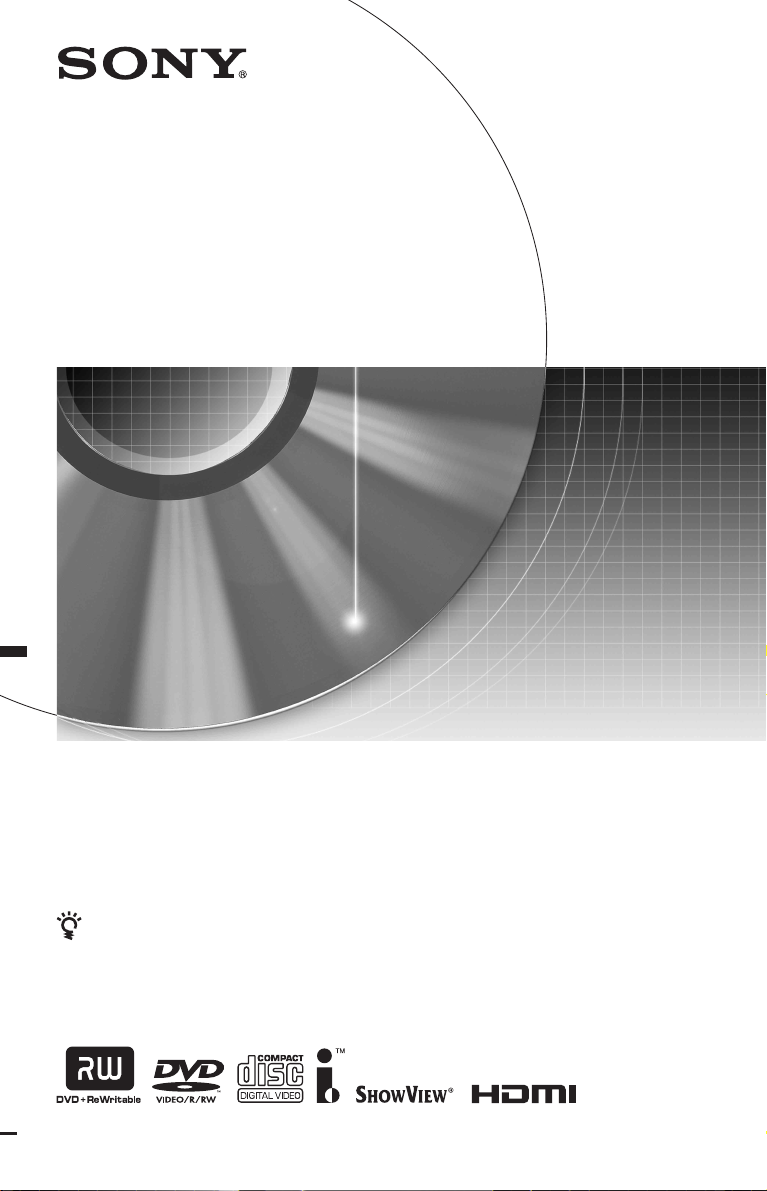
2-895-171-11(1)
DVD Recorder
Manual de Instruções
Para obter sugestões, conselhos e informações úteis sobre os produtos
e serviços da Sony, visite: www.sony-europe.com/myproduct
RDR-HX1020
© 2006 Sony Corporation
Page 2
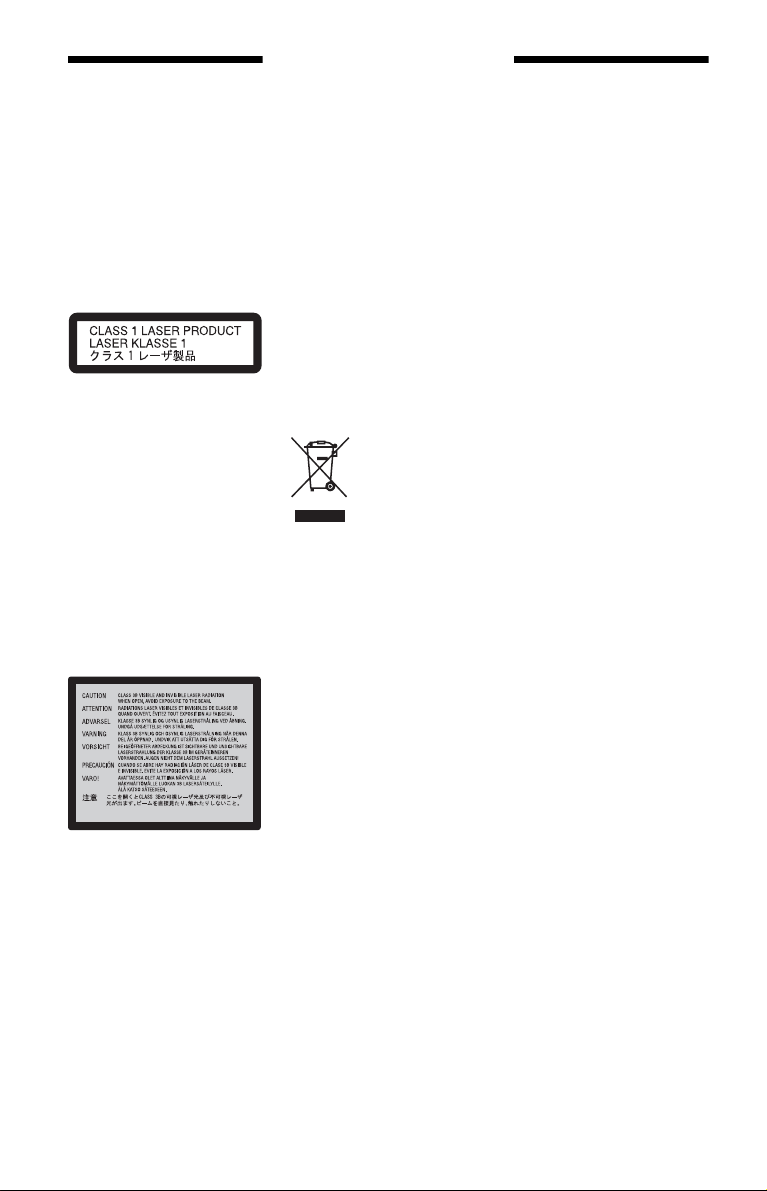
AVISO
Para reduzir o risco de incêndio ou
choque eléctrico, não exponha este
aparelho à chuva ou à humidade.
Para evitar choques eléctricos, não
abra a caixa do aparelho. As
reparações do aparelho só devem
ser efectuadas por um técnico
qualificado.
O cabo de alimentação só pode ser
substituído num serviço de
assistência técnica autorizado.
Este aparelho é classificado como
produto LASER CLASSE 1. A
MARCAÇÃO DE PRODUTO
LASER CLASSE 1 está localizada
no invólucro de protecção do laser
dentro da caixa.
ATENÇÃO
O uso de instrumentos ópticos com
este produto aumenta o perigo para
os olhos. Dado o raio laser usado
neste gravador de DVDs ser
prejudicial aos olhos, não tente
desmontar a caixa.
As reparações do aparelho só
devem ser efectuadas por um
técnico qualificado.
Esta etiqueta está localizada na
caixa de protecção do laser dentro
da caixa.
Precauções
• Esta unidade opera a 220 –
240 V CA, 50/60 Hz. Verifique
se a tensão de funcionamento da
unidade é idêntica à da sua fonte
de alimentação local.
• Para evitar riscos de incêndio ou
choque eléctrico não coloque
objectos que contenham
líquidos, como jarras, em cima
do aparelho.
• Instale este sistema de forma a
que possa ser desligado
imediatamente da tomada de
parede em caso de problema.
HOWVIEW é marca registada de
S
Gemstar Development
Corporation. O sistema S
está fabricado sob licença de
Gemstar Development
Corporation.
HOWVIEW
Tratamento de
Equipamentos Eléctricos
e Electrónicos no final da
sua vida útil (Aplicável na
União Europeia e em
países Europeus com
sistemas de recolha
selectiva de resíduos)
Este símbolo, colocado no produt o
ou na sua embalagem, indica que
este não deve ser tratado como
resíduo urbano indiferenciado.
Deve sim ser colocado num ponto
de recolha destinado a resíduos de
equipamentos eléctricos e
electrónicos. Assegurando-se que
este produto é correctamente
depositado, irá prevenir potenciais
consequências negativas para o
ambiente bem como para a saúde,
que de outra forma poderiam
ocorrer pelo mau manuseamento
destes produtos. A reciclagem dos
materiais contribuirá para a
conservação dos recursos naturais.
Para obter informação mais
detalhada sobre a reciclagem deste
produto, por favor contacte o
município onde reside, os serviços
de recolha de resíduos da sua área
ou a loja onde adquiriu o produto.
Precauções
Este equipamento foi testado e
encontra-se em conformidade
com os limites estabelecidos na
Directiva EMC usando um cabo
de ligação inferior a 3 metros.
Sobre segurança
Caso caia na caixa um objecto
sólido ou qualquer líquido,
desligue o gravador e que
pessoal habilitado o verifique
antes de o pôr em
funcionamento.
Acerca da unidade de
disco rígido
O disco rígido tem uma elevada
densidade de armazenamento,
que permite durações de
gravação longas e acesso rápido
aos dados escritos. No entanto,
pode ficar facilmente danificado
por choque, vibração ou poeira e
deve ser mantido longe de
ímans. Para evitar perder dados
importantes, observe as
seguintes precauções.
• Não aplique um choque forte
ao gravador.
• Não coloque o gravador num
local sujeito a vibrações
mecânicas ou em local
instável.
• Não coloque o gravador em
cima de uma superfície quente
tal como um VCR
(videogravador) ou
amplificador (receptor).
• Não use o gravador num local
sujeito a variações extremas de
temperatura (gradiente de
temperatura inferior a 10 °C/
hora).
• Não desloque o gravador com
o fio de rede ligado.
• Não desligue o fio de rede
enquanto a corrente estiver
ligada.
2
Page 3
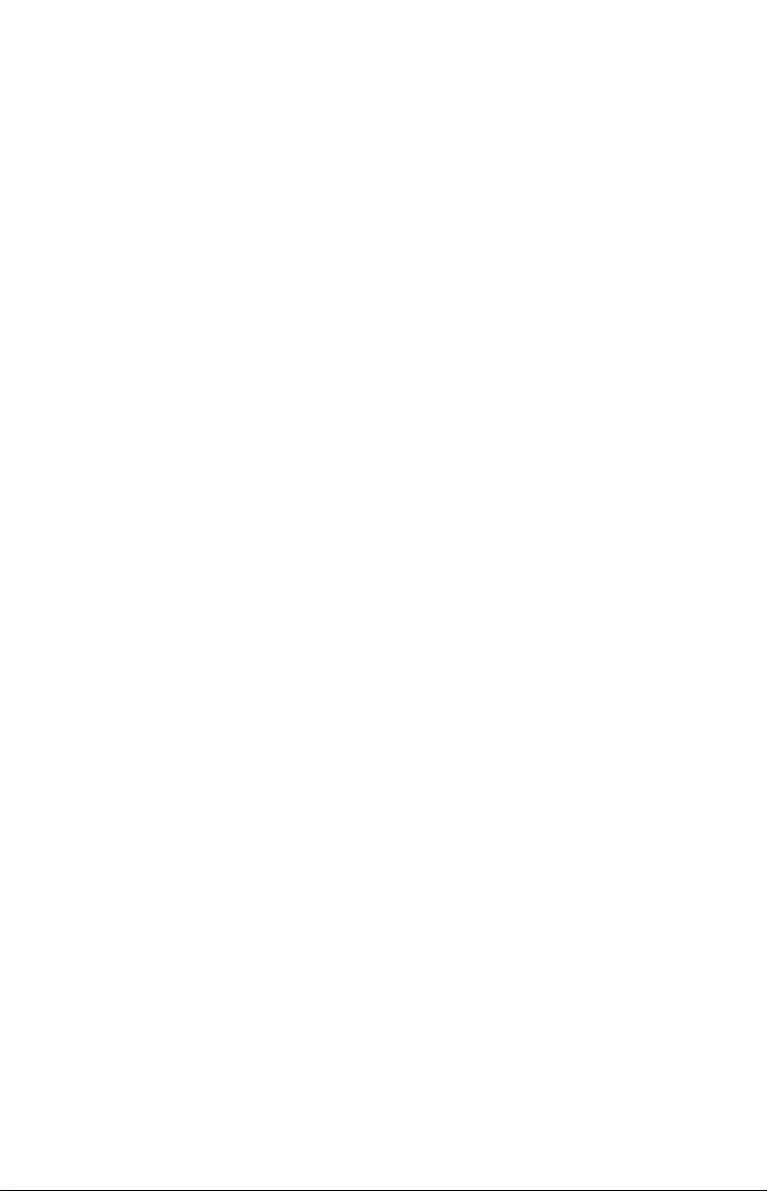
• Quando desligar o cabo de
alimentação, desligue a
alimentação e certifique-se de
que a unidade do disco rígido
não está a funcionar (o relógio
é visualizado no visor do
painel frontal durante pelo
menos 30 segundos e toda a
gravação ou montagem
pararam).
• Não desloque o gravador
durante um minuto após ter
retirado da corrente o fio de
rede.
• Não tente substituir ou
actualizar o disco rígido
sozinho, dado isso poder
resultar em avaria.
Se a unidade do disco rígido
avariar, não consegue recuperar
os dados perdidos. A unidade de
disco rígido é apenas um espaço
de armazenamento temporário.
Acerca da reparação da
unidade de disco rígido
• O conteúdo da unidade de
disco rígido pode ser
verificado no caso de
reparação ou inspecção
durante uma avaria ou
modificação. No entanto, o
conteúdo não será
salvaguardado ou guardado
pela Sony.
• Se o disco rígido tiver de ser
formatado ou substituído, tal
será feito por discrição da
Sony. Todo o conteúdo da
unidade de disco rígido será
apagado, incluindo conteúdos
que violam as leis dos direitos
de autor.
Sobre fontes de
alimentação
• O gravador não está desligado
da fonte de alimentação CA
(rede) desde que esteja ligado
a uma tomada de parede,
mesmo se o próprio gravador
tiver sido desligado.
• Se não for usar o gravador por
um longo período de tempo,
certifique-se que o desliga da
tomada de parede. Para
desligar o cabo de alimentação
CA (fio de rede), agarre na
própria ficha; nunca puxe pelo
cabo.
Sobre a colocação
• Coloque o gravador num local
com ventilação adequada para
evitar a acumulação de calor no
gravador.
• Não coloque o gravador numa
superfície macia tal como uma
carpete que pode bloquear os
orifícios de ventilação.
• Não coloque o gravador num
espaço limitado tal como
estante ou unidade
semelhante.
• Não coloque o gravador num
local próximo de fontes de
calor, ou em local sujeito à luz
solar directa, poeira excessiva
ou choque mecânico.
• Não coloque o gravador numa
posição inclinada. Foi
concebido para funcionar
apenas numa posição
horizontal.
• Mantenha o gravador e todos
os discos longe do
equipamento com ímans
fortes, tais como fornos de
microondas ou altifalantes
grandes.
• Não coloque objectos pesados
em cima do gravador.
Sobre indemnização por
gravações perdidas
A Sony não se responsabiliza e
não indemniza por gravações
perdidas ou perdas relevantes,
incluindo quando as gravações
não são efectuadas devido a
razões incluindo falha do
gravador ou quando o conteúdo
de uma gravação é perdido ou
danificado em resultado de falha
do gravador ou reparação
efectuada a este. A Sony não
restaura, recupera ou copia os
conteúdos gravados em
quaisquer circunstâncias.
Direitos de autor
• Os programas de televisão,
filmes, cassetes de vídeo,
discos e outros materiais
podem estar sujeitos a direitos
de autor. A gravação não
autorizada de tal ma terial pode
ser contrária ao disposto nas
leis de direitos de autor. Além
disso, o uso deste gravador em
transmissão de televisão por
cabo pode exigir a autorização
do operador da televisão por
cabo e/ou proprietário do
programa.
• Este produto incorpora
tecnologia de protecção de
direitos de autor que é
protegida por patentes dos
EUA e outros direitos de
propriedade intelectual. O uso
desta tecnologia de protecção
de direitos de autor deve ser
autorizado pela Macrovis ion, e
é apenas para utilização em
casa e outras visualizações
limitadas salvo autorização em
contrário da Macrovisio n. Está
proibida a engenharia de
inversão ou desmontagem.
Sobre a gravação
Faça testes de gravação antes de
efectuar a gravação de facto.
,continua
3
Page 4
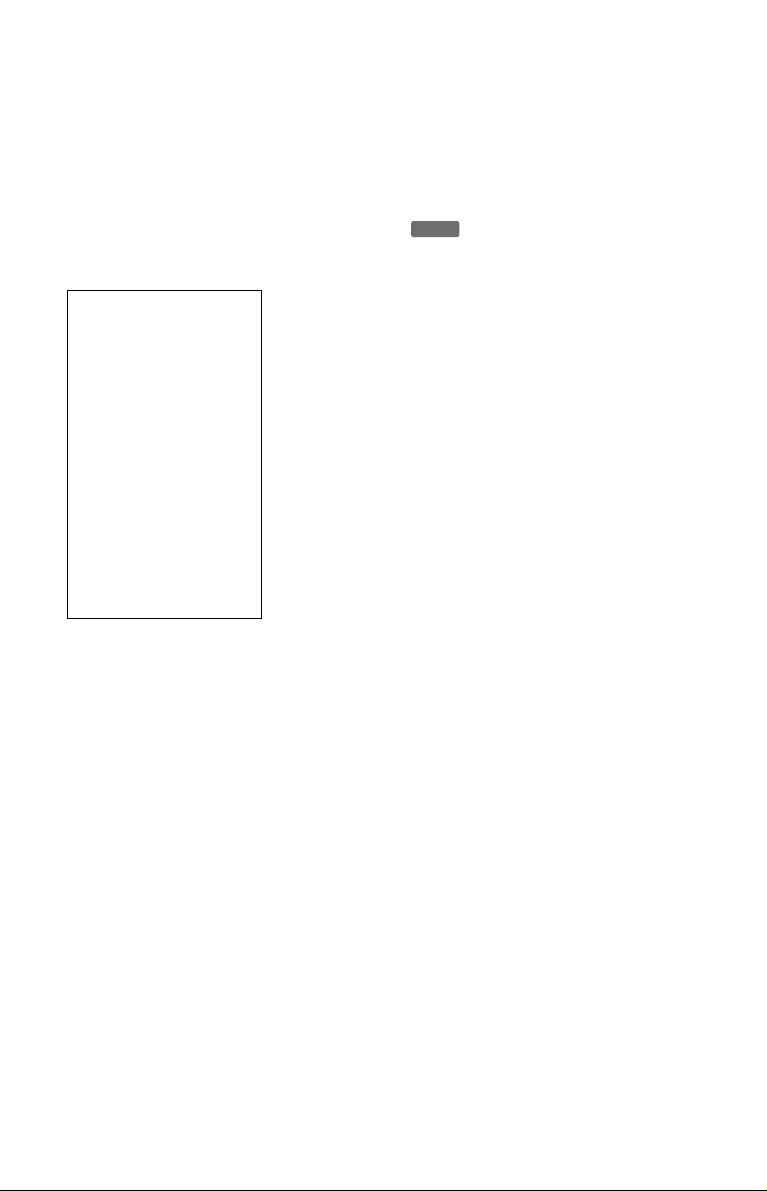
Função de protecção de
cópia
Dado o gravador possuir uma
função de protecção de cópia, os
programas recebidos através de
sintonizador externo (não
fornecido) podem conter sinais
de protecção contra cópia
(função de protecção de cópia) e
como tal não podem ser
graváveis, dependendo do tipo
de sinal.
NOTA IMPORTANTE
Cuidado: Este gravador é
capaz de manter uma
imagem de vídeo fixa ou
imagem de visualização no
ecrã indefinidamente no ecrã
da sua televisão. Se deixar a
imagem de vídeo fixa ou
imagem de visualização no
ecrã na sua TV durante um
longo período de tempo
arrisca danificar de forma
permanente o ecrã da sua
televisão. Os painéis de visor
de plasma e televisões de
projecção estão
especialmente sujeitos a isso.
Se tiver quaisquer dúvidas ou
problemas relativamente ao seu
gravador, consulte o seu
concessionário Sony mais
próximo.
Acerca deste manual
• Neste manual, a unidade
interna de disco rígido aparece
escrita como “HDD”, e “disc”
(disco) usa-se como referência
geral para HDD, DVDs, ou
CDs salvo especificação em
contrário pelo texto ou
ilustrações.
• Ícones, tais como ,
listados na parte superior de
cada explicação indicam que
tipo de meio pode ser usado
com a função a ser explicada.
• As instruções neste manual
descrevem os comandos no
telecomando. Pode também
usar os comandos no gravador
se tiverem nomes iguais ou
semelhantes àqueles do
telecomando.
• As ilustrações de visualização
no ecrã usadas neste manual
podem não corresponder ao
grafismo visualizado no ecrã
da sua TV.
• As explicações neste manual
relativas a DVDs referem-se
àqueles criados neste
gravador. As explicações não
se aplicam a DVDs que são
criados noutros gravadores e
reproduzidos neste.
DVD
4
Page 5

Índice
AVISO . . . . . . . . . . . . . . . . . . . . . . . . . . . . . . . . . . . . . . . . . . . . . . . . . . . . . . .2
Precauções . . . . . . . . . . . . . . . . . . . . . . . . . . . . . . . . . . . . . . . . . . . . . . . . . . .2
Guia Rápido aos Tipos de Discos . . . . . . . . . . . . . . . . . . . . . . . . . . . . . . . . . 9
Discos graváveis e reproduzíveis para vídeo . . . . . . . . . . . . . . . . . . . . . .9
Discos graváveis e reproduzíveis para ficheiros de imagem JPEG . . . . 10
Discos reproduzíveis. . . . . . . . . . . . . . . . . . . . . . . . . . . . . . . . . . . . . . . .11
Ligações e Configurações . . . . . . . . . . . . . . . . . . . . . . . . . . . . . .13
Ligação do Gravador . . . . . . . . . . . . . . . . . . . . . . . . . . . . . . . . . . . . . . . . . .13
Passo 1: Ligação do Cabo da Antena . . . . . . . . . . . . . . . . . . . . . . . . . . . . . 14
Passo 2: Ligação dos Cabos de Vídeo/Cabo HDMI . . . . . . . . . . . . . . . . . . .15
Acerca das funções SMARTLINK (apenas em ligações SCART). . . . . . 16
Passo 3: Ligação dos Cabos de Áudio . . . . . . . . . . . . . . . . . . . . . . . . . . . . .18
Passo 4: Ligação do Fio de Rede . . . . . . . . . . . . . . . . . . . . . . . . . . . . . . . . 19
Passo 5: Preparação do Telecomando . . . . . . . . . . . . . . . . . . . . . . . . . . . .20
Controlar as TVs com o telecomando. . . . . . . . . . . . . . . . . . . . . . . . . . .20
Se tiver um leitor de DVDs Sony ou mais de um gravador de
DVDs Sony . . . . . . . . . . . . . . . . . . . . . . . . . . . . . . . . . . . . . . . . . . . .21
Mudar posições de programa do gravador usando o telecomando . . . .22
Passo 6: Configuração Fácil . . . . . . . . . . . . . . . . . . . . . . . . . . . . . . . . . . . . . 23
Ligação de um VCR ou Dispositivo Similar . . . . . . . . . . . . . . . . . . . . . . . . .25
Ligação à tomada LINE 3/DECODER. . . . . . . . . . . . . . . . . . . . . . . . . . .25
Ligação às tomadas LINE 2 IN no painel frontal . . . . . . . . . . . . . . . . . . . 26
Ligação a um Sintonizador de Satélite ou Digital . . . . . . . . . . . . . . . . . . . . .27
Ligação de um Descodificador Analógico PAY-TV/Canal Plus . . . . . . . . . .28
Ligar um descodificador . . . . . . . . . . . . . . . . . . . . . . . . . . . . . . . . . . . . .28
Configurar posições do programa analógico PAY-TV/Canal Plus . . . . .29
Oito Operações Básicas — Conhecer o seu Gravador de DVDs
1. Inserir um Disco . . . . . . . . . . . . . . . . . . . . . . . . . . . . . . . . . . . . . . . . . . . .31
2. Gravar um Programa . . . . . . . . . . . . . . . . . . . . . . . . . . . . . . . . . . . . . . . .31
Verificar o estado do disco durante a gravação . . . . . . . . . . . . . . . . . . .32
3. Reproduzir o Programa Gravado (Lista de Títulos) . . . . . . . . . . . . . . . . .33
4. Visualizar o Tempo de Reprodução/Restante e Informação de
Reprodução . . . . . . . . . . . . . . . . . . . . . . . . . . . . . . . . . . . . . . . . . . . . . .35
Verificar o tempo de reprodução/restante . . . . . . . . . . . . . . . . . . . . . . . .36
Verificar o espaço restante do disco . . . . . . . . . . . . . . . . . . . . . . . . . . . .37
5. Mudar o Nome de um Programa Gravado . . . . . . . . . . . . . . . . . . . . . . . .38
6. Etiquetar e Proteger um Disco . . . . . . . . . . . . . . . . . . . . . . . . . . . . . . . . .39
Etiquetar um disco. . . . . . . . . . . . . . . . . . . . . . . . . . . . . . . . . . . . . . . . . . 39
Proteger um disco . . . . . . . . . . . . . . . . . . . . . . . . . . . . . . . . . . . . . . . . . . 40
7. Reproduzir o Disco noutro Equipamento de DVD (Finalizar) . . . . . . . . . .40
Finalizar o disco usando o botão Z (abrir/fechar). . . . . . . . . . . . . . . . . .41
Finalizar o disco usando o visor “Informação do Disco” . . . . . . . . . . . . . 41
Desfinalizar um disco . . . . . . . . . . . . . . . . . . . . . . . . . . . . . . . . . . . . . . .42
8. Reformatar um Disco . . . . . . . . . . . . . . . . . . . . . . . . . . . . . . . . . . . . . . . .42
,continua
5
Page 6
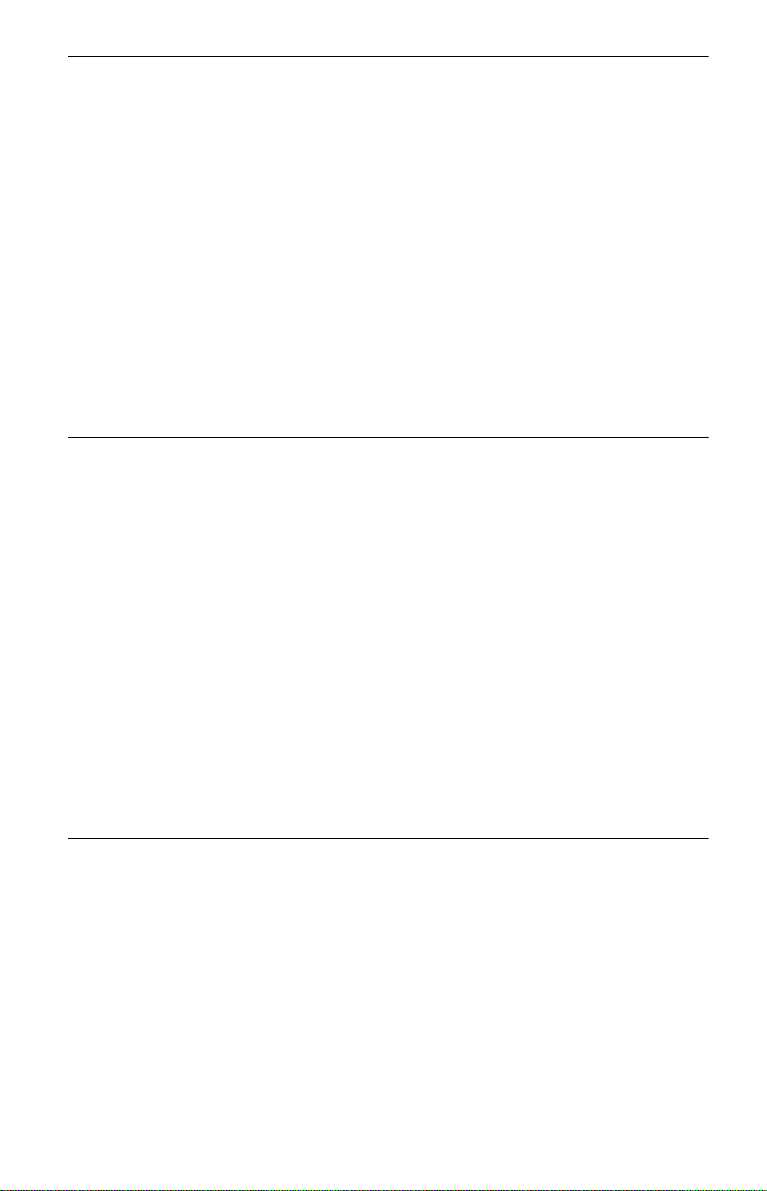
Gravação Temporizada . . . . . . . . . . . . . . . . . . . . . . . . . . . . . . . .44
Antes da Gravação . . . . . . . . . . . . . . . . . . . . . . . . . . . . . . . . . . . . . . . . . . . 44
Modo de gravação . . . . . . . . . . . . . . . . . . . . . . . . . . . . . . . . . . . . . . . . . 44
Gravação de programas em estéreo e bilingues . . . . . . . . . . . . . . . . . . 45
Imagens impossíveis de gravar . . . . . . . . . . . . . . . . . . . . . . . . . . . . . . . 45
Gravação Temporizada (Normal/ShowView) . . . . . . . . . . . . . . . . . . . . . . . . 46
Configurar o temporizador manualmente (Normal). . . . . . . . . . . . . . . . . 46
Gravar programas de TV usando o sistema ShowView . . . . . . . . . . . . . 49
Usar a função Temporizador Rápido . . . . . . . . . . . . . . . . . . . . . . . . . . . 50
Ajustar a qualidade e tamanho da imagem de gravação . . . . . . . . . . . . 50
Criar capítulos num título . . . . . . . . . . . . . . . . . . . . . . . . . . . . . . . . . . . . 51
Verificar/Alterar/Cancelar as Configurações do Temporizador
(Lista do Temporizador) . . . . . . . . . . . . . . . . . . . . . . . . . . . . . . . . . . . . . 52
Gravação a partir de Equipamento Ligado . . . . . . . . . . . . . . . . . . . . . . . . . 54
Gravação a partir do equipamento ligado com um temporizador
(Gravação Sincronizada) . . . . . . . . . . . . . . . . . . . . . . . . . . . . . . . . . 54
Gravação do equipamento ligado sem um temporizador . . . . . . . . . . . . 55
Reprodução . . . . . . . . . . . . . . . . . . . . . . . . . . . . . . . . . . . . . . .57
Reproduzir . . . . . . . . . . . . . . . . . . . . . . . . . . . . . . . . . . . . . . . . . . . . . . . . . . 57
Opções de reprodução . . . . . . . . . . . . . . . . . . . . . . . . . . . . . . . . . . . . . . 60
Ajustar a qualidade da imagem. . . . . . . . . . . . . . . . . . . . . . . . . . . . . . . . 61
Ajustar o atraso entre a imagem e o som (SINC AV) . . . . . . . . . . . . . . . 62
Pausar uma Emissão de TV
(Pausa da TV/Pausa da TV em Directo). . . . . . . . . . . . . . . . . . . . . . 62
Reprodução a partir do início do programa que estiver a gravar
(Seguir a Reprodução) . . . . . . . . . . . . . . . . . . . . . . . . . . . . . . . . . . . 63
Reprodução de uma gravação anterior enquanto faz outra
(Gravação e Reprodução Simultânea) . . . . . . . . . . . . . . . . . . . . . . . 63
Procura de Título/Capítulo/Faixa, etc. . . . . . . . . . . . . . . . . . . . . . . . . . . . . . 64
Copiar Faixas de Áudio MP3 . . . . . . . . . . . . . . . . . . . . . . . . . . . . . . . . . . . . 65
Copiar um álbum de áudio MP3 num disco para a HDD . . . . . . . . . . . . 65
Gerir Faixas de Áudio MP3 . . . . . . . . . . . . . . . . . . . . . . . . . . . . . . . . . . . . . 67
Apagar álbuns na HDD. . . . . . . . . . . . . . . . . . . . . . . . . . . . . . . . . . . . . . 67
Editar um título do álbum na HDD . . . . . . . . . . . . . . . . . . . . . . . . . . . . . 67
Reproduzir Faixas de Áudio MP3 . . . . . . . . . . . . . . . . . . . . . . . . . . . . . . . . 68
Apagar e Editar . . . . . . . . . . . . . . . . . . . . . . . . . . . . . . . . . . . . .70
Antes de Editar . . . . . . . . . . . . . . . . . . . . . . . . . . . . . . . . . . . . . . . . . . . . . . . 70
Apagar e Editar um Título . . . . . . . . . . . . . . . . . . . . . . . . . . . . . . . . . . . . . . 71
Apagar múltiplos títulos (Apagar Títulos) . . . . . . . . . . . . . . . . . . . . . . . . 72
Apagar uma secção do título (Apagar A-B) . . . . . . . . . . . . . . . . . . . . . . 72
Dividir um título (Dividir) . . . . . . . . . . . . . . . . . . . . . . . . . . . . . . . . . . . . . 73
Criar capítulos manualmente . . . . . . . . . . . . . . . . . . . . . . . . . . . . . . . . . 74
Criar e Editar uma Lista de Reprodução . . . . . . . . . . . . . . . . . . . . . . . . . . . 74
Mover um título da Lista de Reprodução (Alterar Ordem) . . . . . . . . . . . 76
Combinar múltiplos títulos da Lista de Reprodução (Combinar). . . . . . . 76
Dividir um título da Lista de Reprodução (Dividir). . . . . . . . . . . . . . . . . . 77
6
Page 7
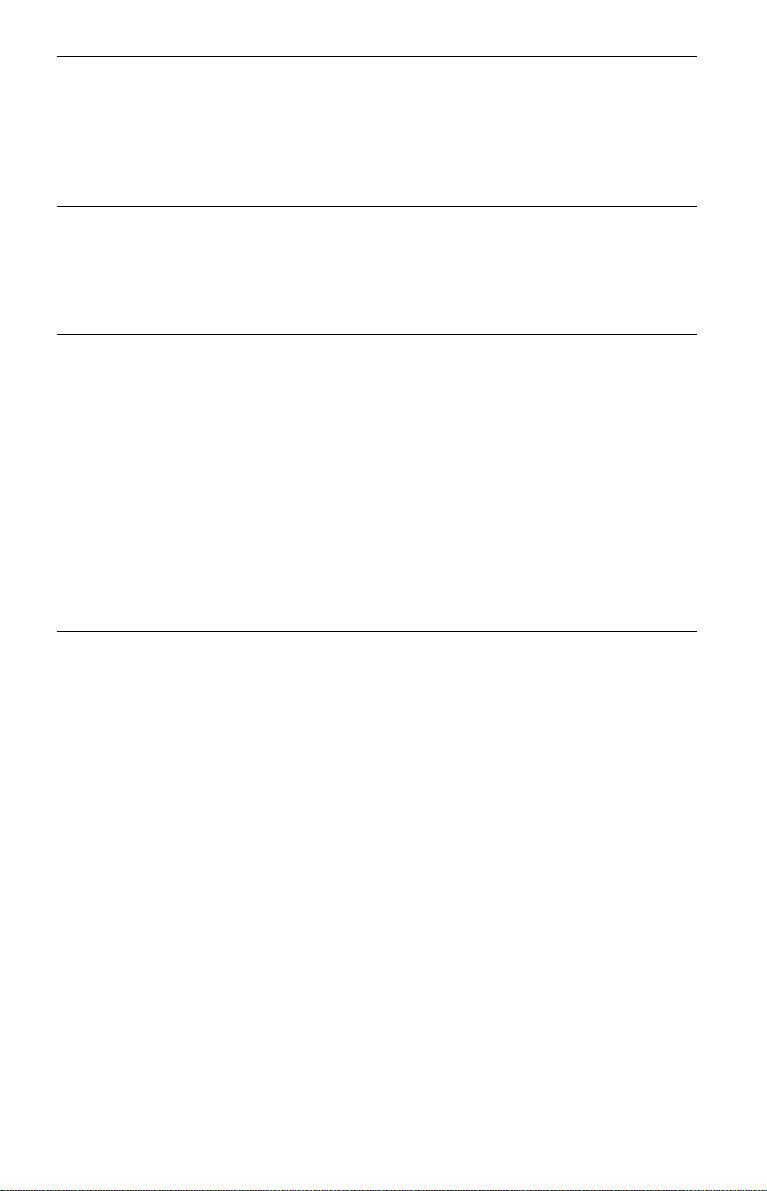
Montagem (HDD y DVD) . . . . . . . . . . . . . . . . . . . . . . . . . . . . .78
Antes da Montagem . . . . . . . . . . . . . . . . . . . . . . . . . . . . . . . . . . . . . . . . . . .78
Acerca de “Modo Mont.” . . . . . . . . . . . . . . . . . . . . . . . . . . . . . . . . . . . . .78
Montagem . . . . . . . . . . . . . . . . . . . . . . . . . . . . . . . . . . . . . . . . . . . . . . . . . . . 81
Montagem de um único título (Montagem Título) . . . . . . . . . . . . . . . . . .81
Montagem de múltiplos títulos (Mont. Títulos Selec.) . . . . . . . . . . . . . . .82
Montagem DV . . . . . . . . . . . . . . . . . . . . . . . . . . . . . . . . . . . . . .84
Antes da Montagem DV . . . . . . . . . . . . . . . . . . . . . . . . . . . . . . . . . . . . . . . .84
Preparação para a montagem DV. . . . . . . . . . . . . . . . . . . . . . . . . . . . . .84
Gravar toda uma Cassete de Formato DV (Montagem com um toque) . . . . 86
Editar Programa . . . . . . . . . . . . . . . . . . . . . . . . . . . . . . . . . . . . . . . . . . . . . .87
Ficheiros de Imagem JPEG . . . . . . . . . . . . . . . . . . . . . . . . . . . . .90
Antes de Usar Ficheiros de Imagem JPEG . . . . . . . . . . . . . . . . . . . . . . . . .90
Copiar Ficheiros de Imagem JPEG . . . . . . . . . . . . . . . . . . . . . . . . . . . . . . .90
Copiar ficheiros de imagem JPEG de uma câmara fixa digital ligada. . . 90
Copiar álbuns de imagem JPEG
(HDD y DATA DVDs/HDD T DATA CDs) . . . . . . . . . . . . . . . . . .92
Copiar ficheiros de imagem JPEG (HDD y HDD) . . . . . . . . . . . . . . . .93
Gerir Ficheiros de Imagem JPEG . . . . . . . . . . . . . . . . . . . . . . . . . . . . . . . . .95
Apagar um álbum na HDD . . . . . . . . . . . . . . . . . . . . . . . . . . . . . . . . . . .95
Apagar um ficheiro de imagem JPEG na HDD . . . . . . . . . . . . . . . . . . . . 95
Editar títulos do álbum na HDD. . . . . . . . . . . . . . . . . . . . . . . . . . . . . . . .96
Reproduzir Ficheiros de Imagem JPEG . . . . . . . . . . . . . . . . . . . . . . . . . . . . 96
Criar um Photomovie . . . . . . . . . . . . . . . . . . . . . . . . . . . . . . . . . . . . . . . . . .98
Configurações e Ajustamentos . . . . . . . . . . . . . . . . . . . . . . . . .100
Recepção da Antena e Configurações de Idioma (Básica) . . . . . . . . . . . .100
Configuração do Programa . . . . . . . . . . . . . . . . . . . . . . . . . . . . . . . . . .100
Ordenar Programa. . . . . . . . . . . . . . . . . . . . . . . . . . . . . . . . . . . . . . . . .102
Identificação Automática do Canal via Teletexto
(Página Guia de TV) . . . . . . . . . . . . . . . . . . . . . . . . . . . . . . . . . . . .103
Relógio . . . . . . . . . . . . . . . . . . . . . . . . . . . . . . . . . . . . . . . . . . . . . . . . .104
OSD (Informações no Ecrã) . . . . . . . . . . . . . . . . . . . . . . . . . . . . . . . . . 105
Configurações de Vídeo (Vídeo) . . . . . . . . . . . . . . . . . . . . . . . . . . . . . . . . 105
Configurações de Áudio (Áudio) . . . . . . . . . . . . . . . . . . . . . . . . . . . . . . . . .109
Configurações de Gravação (Gravação) . . . . . . . . . . . . . . . . . . . . . . . . . .112
Configurações do Disco (DVD) . . . . . . . . . . . . . . . . . . . . . . . . . . . . . . . . .113
Configurações do Telecomando/Configurações de Fábrica (Outros) . . . .115
Configuração Fácil (Repor o Gravador) . . . . . . . . . . . . . . . . . . . . . . . . . .116
,continua
7
Page 8

Informação Adicional . . . . . . . . . . . . . . . . . . . . . . . . . . . . . . . .117
Resolução de Problemas . . . . . . . . . . . . . . . . . . . . . . . . . . . . . . . . . . . . . . 117
Função de Auto-diagnóstico
(Quando letras/números aparecem no visor) . . . . . . . . . . . . . . . . . . . . 124
Notas Acerca deste Gravador . . . . . . . . . . . . . . . . . . . . . . . . . . . . . . . . . . 125
Especificações . . . . . . . . . . . . . . . . . . . . . . . . . . . . . . . . . . . . . . . . . . . . . . 126
Notas sobre Faixas de Áudio MP3, Ficheiros de Imagem JPEG e
Ficheiros de Vídeo DivX . . . . . . . . . . . . . . . . . . . . . . . . . . . . . . . . . . . . 127
Acerca das faixas de áudio MP3, ficheiros de imagem JPEG e
ficheiros de vídeo DivX . . . . . . . . . . . . . . . . . . . . . . . . . . . . . . . . . . 127
Faixas de áudio MP3, ficheiros de imagem JPEG ou ficheiros de vídeo
DivX que o gravador pode reproduzir. . . . . . . . . . . . . . . . . . . . . . . 128
Acerca de i.LINK . . . . . . . . . . . . . . . . . . . . . . . . . . . . . . . . . . . . . . . . . . . . 129
Guia de Partes e Controlos . . . . . . . . . . . . . . . . . . . . . . . . . . . . . . . . . . . . 131
Lista de Código de Idioma . . . . . . . . . . . . . . . . . . . . . . . . . . . . . . . . . . . . . 134
Código de Área . . . . . . . . . . . . . . . . . . . . . . . . . . . . . . . . . . . . . . . . . . . . . 134
Índice Remissivo . . . . . . . . . . . . . . . . . . . . . . . . . . . . . . . . . . . . . . . . . . . . 135
8
Page 9

Guia Rápido aos Tipos de Discos
Discos graváveis e reproduzíveis para vídeo
Tipo
Unidade de disco
rígido (interna)
DVD+RW
Modo
VR
DVDRW
Modo
Vídeo
DVD+R
DVD+R DL
Logo do
disco
Ícone usado
neste
manual
HDD
+
RW
-
RWVR
-
RW
Video
+
R
Formatação
(novos discos)
Formatação
desnecessária
Formatado
automaticamente no modo
+VR
(DVD+RW
VIDEO)
Formato no
modo VR
(página 31)
Formato no
modo Vídeo
(página 31)
Formatado
automaticamente no modo
+VR (DVD+R
VIDEO)
Compatibilidade com outros
leitores de DVD (finalização)
Montar conteúdo da HDD
para um DVD para
reproduzir noutros l eitores de
DVD
Reproduzível em leitores
compatíveis com DVD+RW
(automaticamente
finalizado)
Reproduzível apenas em
leitores compatíveis com o
modo VR (finalização
desnecessária)
Reproduzível na maioria dos
leitores de DVD (finalização
necessária) (página 40)
Reproduzível na maioria dos
leitores de DVD (finalização
necessária) (página 40)
DVD-R
Modo
VR
Modo
Vídeo
-
-
R
RVR
Video
Formato no
modo VR
(página 31)
*1
A formatação é
executada
usando o visor
“Informação do
Disco”.
Formatado
automaticamente no modo
Vídeo
Reproduzível apenas em
DVD-R em leitores
compatíveis com o modo VR
(finalização necessária)
(página 40)
Reproduzível na maioria dos
leitores de DVD (finalização
necessária) (página 40)
,continua
9
Page 10
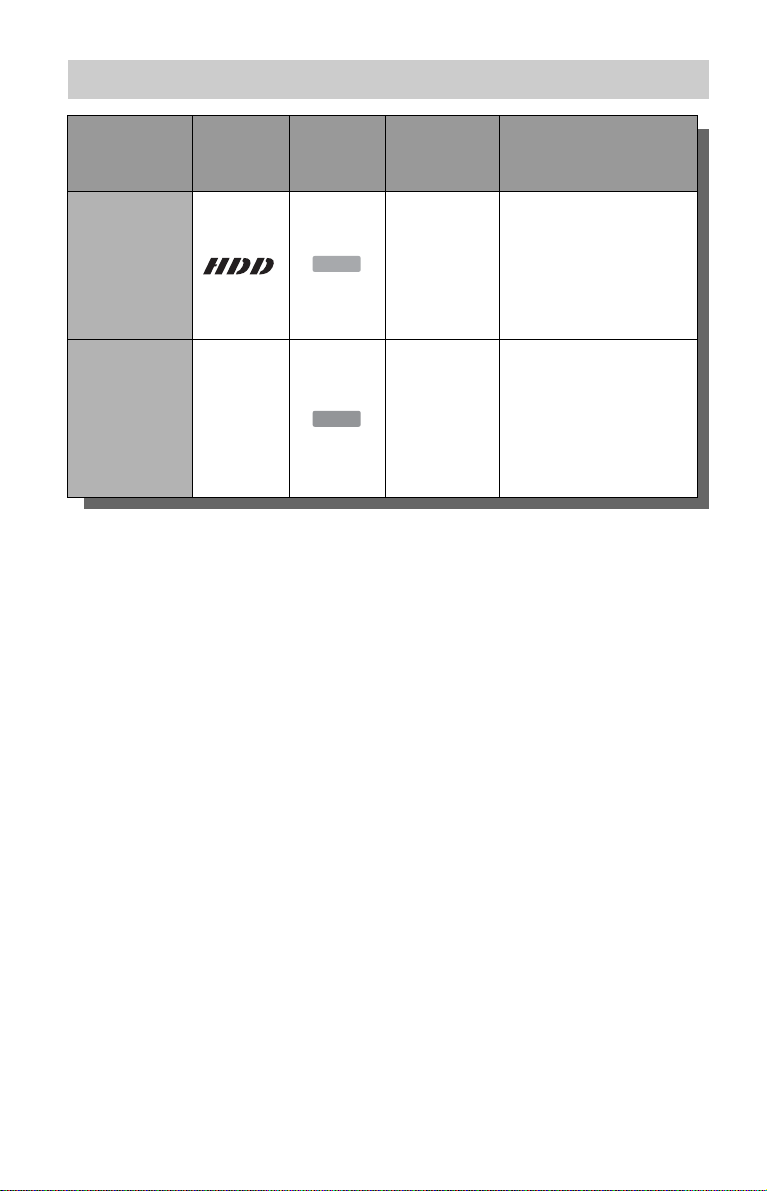
Discos graváveis e reproduzíveis para ficheiros de imagem JPEG
Tipo
Unidade de disco
rígido (interna)
DATA DVD
Logo do
disco
—
Ícone usado
neste
manual
HDD
DATA DVD
Versões de discos utilizáveis (em
Novembro de 2006)
• DVD+RWs de velocidade 8x ou inferior
• DVD-RWs de velocidade 6x ou inferior
(Ver.1.1, Ver.1.2 com CPRM
*2
)
• DVD+Rs de velocidade 16x ou inferior
• DVD-Rs de velocidade 16x ou inferior
(Ver.2.0, Ver.2.1 com CPRM
*2
)
• Discos DVD+R DL (Camada Dupla) de
velocidade 8x ou inferior
Formatação
(novos discos)
Formatação
desnecessária
Formato em
DATA DVD
(página 31)
Compatibilidade com outros
leitores de DVD (finalização)
Copiar ficheiros de imagem
JPEG para um DATA DVD
para visualizar ou copiar
noutros leitores de DVD
onde possam ser
reproduzidos ficheiros de
imagem JPEG
Ficheiros de imagem JPEG
reproduzíveis em leitores de
DVD onde possam ser
reproduzidos ficheiros de
imagem JPEG (finalização
necessária dependendo do
disco) (página 40)
Discos que não podem ser gravados em
•Discos de 8 cm
• Discos DVD-R DL (Camada Dupla)
• DVD-RAMs
“DVD+RW”, “DVD-RW”, “DVD+R”, “DVD+R
DL”, e “DVD-R” são marcas comerciais.
*1
Quando inserir neste gravador um DVD-R não
formatado , este é formatado automaticamente no
modo Vídeo. Para formatar um DVD-R novo no
modo VR, formate usando o visor “Informação
do Disco” (página 31).
*2
CPRM (Content Protection for Recordable
Media) é uma tecnologia de codificação que
protege direitos de autor para imagens.
10
Page 11

Discos reproduzíveis
Tipo
DVD VIDEO
VIDEO CD
CD
DATA DVD —
DATA CD —
Logo do
disco
Ícone usado
neste
manual
DVD
VCD
CD
DATA DVD
DATA CD
Características
Discos tais como filmes que podem ser
comprados ou alugados
Este gravador também reconhece os
discos DVD-RAMs e DVD-R Camada
Dupla (modo Vídeo) como discos
compatíveis com DVD Vídeo. Se o
DVD-RAM tiver um cartucho
amovível, remova o cartucho antes da
reprodução.
VIDEO CDs ou CD-Rs/CD-RWs em
formato VIDEO CD/Super VIDEO CD
CDs de Música ou CD-Rs/CD-RWs em
formato de CD de música
DVD+RWs/DVD+Rs/DVD-RWs/
DVD-Rs/DVD-ROMs com faixas de
áudio MP3, ficheiros de imagem JPEG
ou ficheiros de vídeo DivX
CD-ROMs/CD-Rs/CD-RWs com
faixas de áudio MP3, ficheiros de
imagem JPEG ou ficheiros de vídeo
DivX
DVD+RW/DVDRW/DVD-R de
8cm
“DVD VIDEO” e “CD” são marcas comerciais.
DivX, DivX Certified, e logótipos associados são
marcas comerciais de DivX, Inc. e são usados sob
licença.
®
é uma tecnologia de compressão de ficheiro
DivX
de vídeo, desenvolvida por DivX, Inc.
——
Discos que não podem ser reproduzidos
• PHOTO CDs
• CD-ROMs/CD-Rs/CD-RWs que são
gravados num formato diferente dos
formatos referidos na tabela acima.
• Parte de dados dos CD-Extras
•BDs
• HD DVDs
DVD+RW, DVD-RW, e DVD-R de
8 cm gravado com uma câmara de
vídeo DVD
• Discos gravados com uma câmara de vídeo
DVD compatível com AVCHD
• DVD-ROMs/DVD+RWs/DVD-RWs/
DVD+Rs/DVD-Rs que não incluem DVD
Vídeo, vídeo DivX, ficheiros de imagem
JPEG ou faixas de áudio MP3.
• Discos Áudio DVD
• DVD-RAMs tipo cartucho apenas e/ou
DVD-RAMs que não incluem DVD Vídeo.
• HD layer em Super Audio CDs
• DVD VIDEOs com um código de região
diferente (página 12).
• DVDs que foram gravados num gravador
diferente e não estão finalizados
correctamente.
,continua
11
Page 12
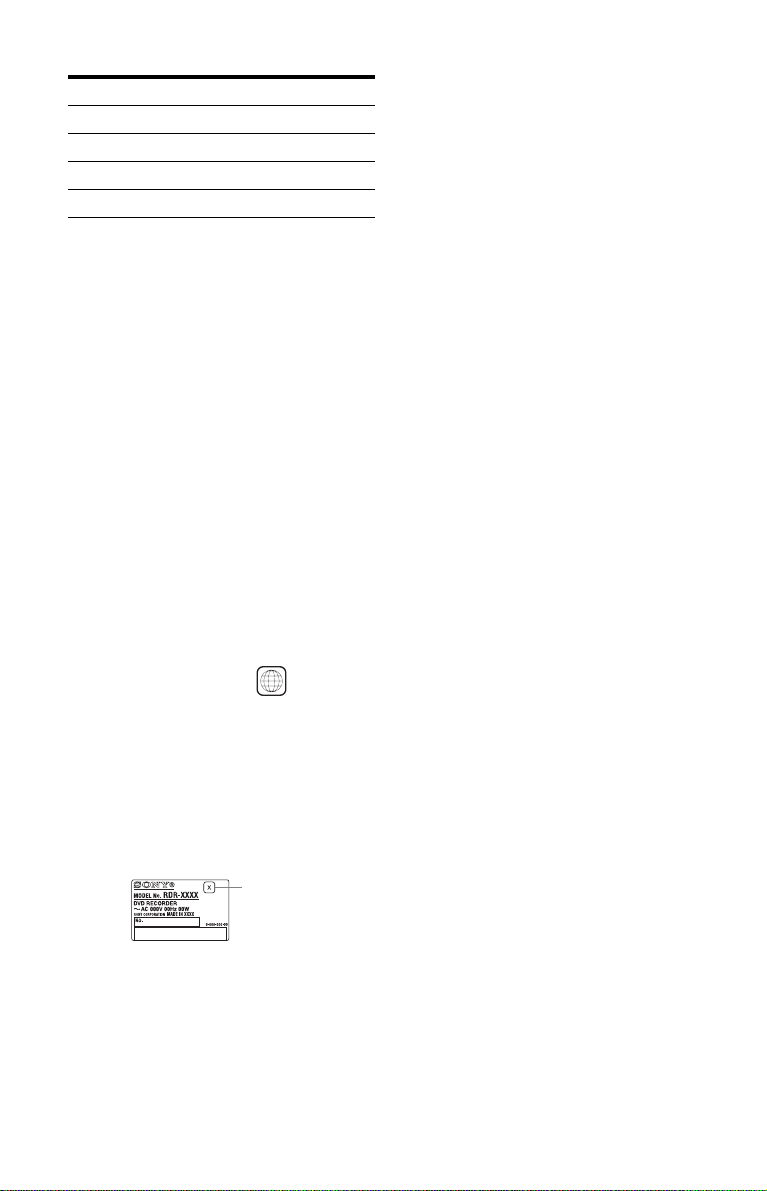
Número máximo de títulos graváveis
Disco Número de títulos*
HDD 300
DVD-RW/DVD-R 99
DVD+RW/DVD+R 49
DVD+R DL 49
* A duração máxima de cada título é de oito horas.
Nota sobre as operações de reprodução
de DVD VIDEOs/VIDEO CDs
Algumas operações de reprodução de DVD
VIDEOs/VIDEO CDs podem ser
configuradas intencionalmente pelos
produtores do software. Dado este gravador
reproduzir DVD VIDEOs/VIDEO CDs de
acordo com os conteúdos do disco que os
produtores do software desenharam, algumas
funções de reprodução podem não estar
disponíveis. Veja as instruções fornecidas
com os DVD VIDEOs/VIDEO CDs.
Código de região (DVD VIDEO apenas)
O seu gravador tem um código de região
impresso na parte traseira da unidade e
reproduz apenas DVD VIDEOs (reprodução
apenas) etiquetados com códigos de região
idênticos. Este sistema é usado para proteger
os direitos de autor.
DVD VIDEOs etiquetados também se
ALL
reproduzem neste gravador.
Se tentar reproduzir qualquer outro DVD
VIDEO, aparece no ecrã de TV a mensagem
“Reprodução proibida pelo código da
região.”.
Dependendo do DVD VIDEO, nenhuma
indicação de código de região pode ser
etiquetada embora a reprodução de DVD
VIDEO seja proibida por restrições de área.
Código de região
Discos de música codificados com
tecnologias de protecção de direitos de
autor
Este equipamento destina-se a reproduzir
discos que respeitem a norma de discos
compactos (CD).
Actualmente, algumas editoras discográficas
comercializam vários discos de música
codificados com tecnologias de protecção de
direitos de autor. Alguns destes discos não
respeitam a norma de CD e pode não
conseguir reproduzi-los neste equipamento.
Nota sobre DualDiscs
Um DualDisc é um disco de dois lados que
faz corresponder o material gravado no DVD
num lado com o material áudio digital no
outro lado.
No entanto, como o lado de material de áudio
não está conforme a norma de discos
compactos (CD), a reprodução neste
equipamento não está garantida.
b Notas
• Alguns DVD+RWs/DVD+Rs, DVD-RWs/DVD-
Rs, DVD-RAMs, ou CD-RWs/CD-Rs não podem
ser reproduzidos neste gravador devido à
qualidade da gravação ou condição física do disco
ou às características do dispositivo de gravação e
software de autor. O disco não reproduz se não for
finalizado correctamente. Para mais informações,
veja as instruções de operação para o dispositivo
de gravação.
• Não pode misturar o modo VR e o modo Vídeo no
mesmo DVD-RW. Para alterar o formato do
disco, reformate o disco (página 42). Atenção que
o conteúdo do disco será apagado após a
reformatação.
• Não pode reduzir o tempo exigido para a
gravação mesmo com discos de alta velocidade.
• Recomenda-se que use discos com “Para Vídeo”
impresso na embalagem.
• Não pode acrescentar novas gravações a
DVD+Rs, DVD-Rs, ou DVD-RWs (modo Vídeo)
que incluam gravações efectuadas noutro
equipamento de DVD.
• Em alguns casos, pode não ser capaz de
acrescentar novas gravações a DVD+RWs que
incluam gravações efectuadas noutro
equipamento de DVD. Se acrescentar uma nova
gravação, note que este gravador regrava o menu
DVD.
• Não pode editar gravações em DVD+RWs,
DVD-RWs (modo Vídeo), DVD+Rs, ou DVD-Rs
que sejam feitas noutro equipamento de DVD.
• Se o disco incluir dados de PC não reconhecidos
por este gravador, os dados podem ser apagados.
• Pode não ser capaz de gravar em alguns discos
graváveis, dependendo do disco.
• Não insira discos que não possam ser gravados ou
reproduzidos neste gravador. Isso pode provocar
a avaria do gravador.
12
Page 13

Ligações e Configurações
Ligação do Gravador
Siga os passos 1 a 6 para ligar e ajustar as configurações do gravador. Não ligue o fio de rede
até chegar ao “Passo 4: Ligação do Fio de Rede” na página 19.
b Notas
• Veja “Especificações” (página 126) para uma lista de acessórios fornecidos.
• Ligue bem os cabos para evitar ruído indesejável.
• Consulte as instruções fornecidas com os componentes a ligar.
• Não pode ligar este gravador a uma TV que não tenha uma SCART ou tomada de entrada de vídeo.
• Certifique-se de que desliga os fios da rede de cada componente antes de ligar.
Ligações e Configurações
13
Page 14
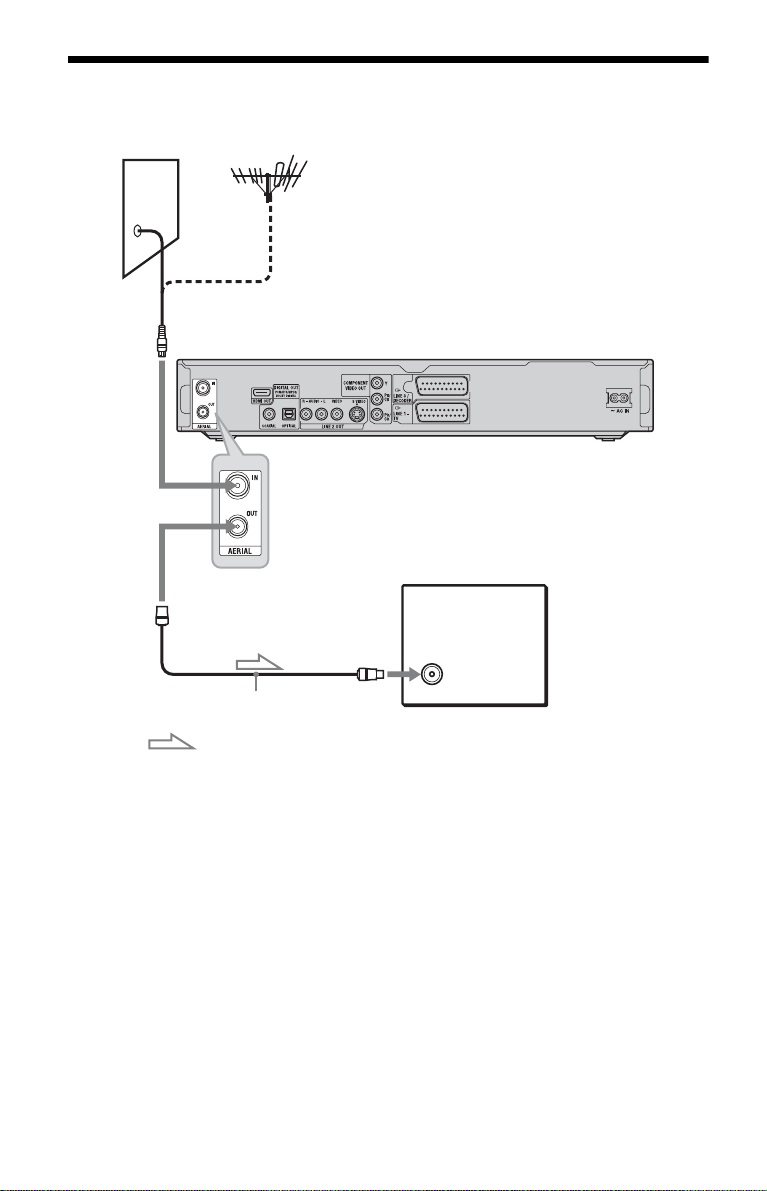
Passo 1: Ligação do Cabo da Antena
Ligue o cabo da antena seguindo os passos abaixo.
Parede
à AERIAL IN
à AERIAL OUT
à entrada da antena
Cabo da antena (fornecido)
: Fluxo do sinal
TV
Gravador de DVDs
1 Desligue o cabo da antena da sua TV e ligue-o a AERIAL IN no painel traseiro do
gravador.
2 Ligue AERIAL OUT do gravador à entrada da antena da sua TV, usando o cabo da
antena fornecido.
14
Page 15

Passo 2: Ligação dos Cabos de Vídeo/Cabo HDMI
Seleccione um dos seguintes padrões A até E, segundo a tomada de entrada no monitor da sua
TV, projector ou amplificador (receptor) AV. Isso permite-lhe ver as imagens.
DB
INPUT
VIDEO
L
AUDI O
R
TV, projector, ou
amplificador
(receptor) AV
à LINE 2 OUT (VIDEO)
Cabo de áudio/
vídeo
(não fornecido)
(amarelo)
Cabo do componente
de vídeo
(não fornecido)
(verde)
COMPONENT
VIDEO IN
Y
P
B/CB
P
R/CR
TV, projector, ou
amplificador
(receptor) AV
à COMPONENT
VIDEO OUT
(vermelho)(azul)
(verde)
(azul)
(vermelho)
Ligações e Configurações
à HDMI OUT
Cabo HDMI
(não fornecido)
à LINE 2 OUT
(S VIDEO)
Cabo S-video
(não fornecido)
à i LINE 1 – TV
Gravador de DVDs
Cabo SCART
(não fornecido)
E C A
INHDMI
TV, projector, ou
amplificador
(receptor) AV
: Fluxo do sinal
TV, projector, ou
amplificador (receptor) AV
S VIDEO
INPUT
TV
,continua
15
Page 16

A Tomada de entrada SCART
Quando regula “Configuração Fácil - Saída
Linha1” para “S Vídeo” ou “RGB”
(página 23), use um cabo SCART que esteja
conforme o sinal seleccionado.
B Tomada de entrada de vídeo
Irá desfrutar de imagens de qualidade normal.
C Tomada de entrada S VIDEO
Irá desfrutar de imagens de alta qualidade.
D Tomadas de entrada de vídeo do
componente (Y, P
B/CB, PR/CR)
Irá desfrutar de reprodução precisa de cor e
imagens de alta qualidade.
Se a sua TV aceitar sinais de formato
progressivo 525p/625p, use esta ligação e
regule “Saída do Componente” na
configuração “Vídeo” para “Ligado”
(página 106). Depois regule “Saída
Progressiva” para “Ligada” na configuração
“Vídeo” para enviar sinais de vídeo
progressivos. Para detalhes, veja “Saída
Progressiva” na página 107.
E Tomada de entrada HDMI
Use um cabo HDMI certificado (não
fornecido) para desfrutar de som e imagem
digital de alta qualidade através da tomada
HDMI OUT.
Quando reproduzir imagens em “ecrã
16:9”
Algumas imagens gravadas podem não caber
no ecrã da sua TV. Para mudar o tamanho da
imagem, veja página 105.
Se ligar a um VCR (videogravador)
Ligue o seu VCR à tomada LINE 3/
DECODER no gravador (página 25).
b Notas
• Não ligue mais do que um tipo de cabo de vídeo
entre o gravador e a sua TV ao mesmo tempo.
• Quando ligar o gravador à sua TV através das
tomadas SCART, a fonte de entrada da TV está
regulada para o gravador automaticamente
quando inicia a reprodução. Se necessário, prima
TV t no telecomando para reverter a entrada
para a TV.
• Para uma ligação correcta SMARTLINK, precisa
de um cabo SCART que tenha todos os 21 pinos.
Consulte o manual de instruções da sua TV assim
como para esta ligação.
• Se ligar este gravador a uma TV com
SMARTLINK, regule “Configuração Fácil Saída Linha1” para “Vídeo”.
• Não pode ligar a tomada HDMI OUT (Ligação
E) às tomadas DVI que não estejam conformes
HDCP (ex., tomadas DVI em visores de PC).
• Se ligar o gravador à TV através das tomadas
HDMI, sempre que ligar a corrente, aparece
primeiro a imagem mas o som não se ouve
durante alguns segundos o som.
* Este gravador de DVDs incorpora tecnologia
High-Definition Multimedia Interface
(HDMI™).
HDMI, o logótipo HDMI e High-Definition
Multimedia Interface são marcas comerciais ou
marcas comerciais registadas de HDMI Licensing
LLC.
Acerca das funções SMARTLINK (apenas em ligações SCART)
Se a TV ligada (ou outro equipamento ligado
como uma set top box) estiver em
conformidade com SMARTLINK,
NexTView Link
EASYLINK*2, CINEMALINK*2, Q-Link*3,
EURO VIEW LINK
apreciar as seguintes funções SMARTLINK.
*3
, MEGALOGIC*1,
*4
ou T-V LINK*5, pode
16
Para gravação
• Gravação Directa da TV
Pode gravar com facilidade aquilo que vê
na sua TV (página 32).
• Temporizador de Um Toque
Pode ligar o gravador e a TV, regular esta
para a posição de programa do gravador e
visualizar o menu de programação do
temporizador com um toque do botão
TIMER (página 48).
Page 17
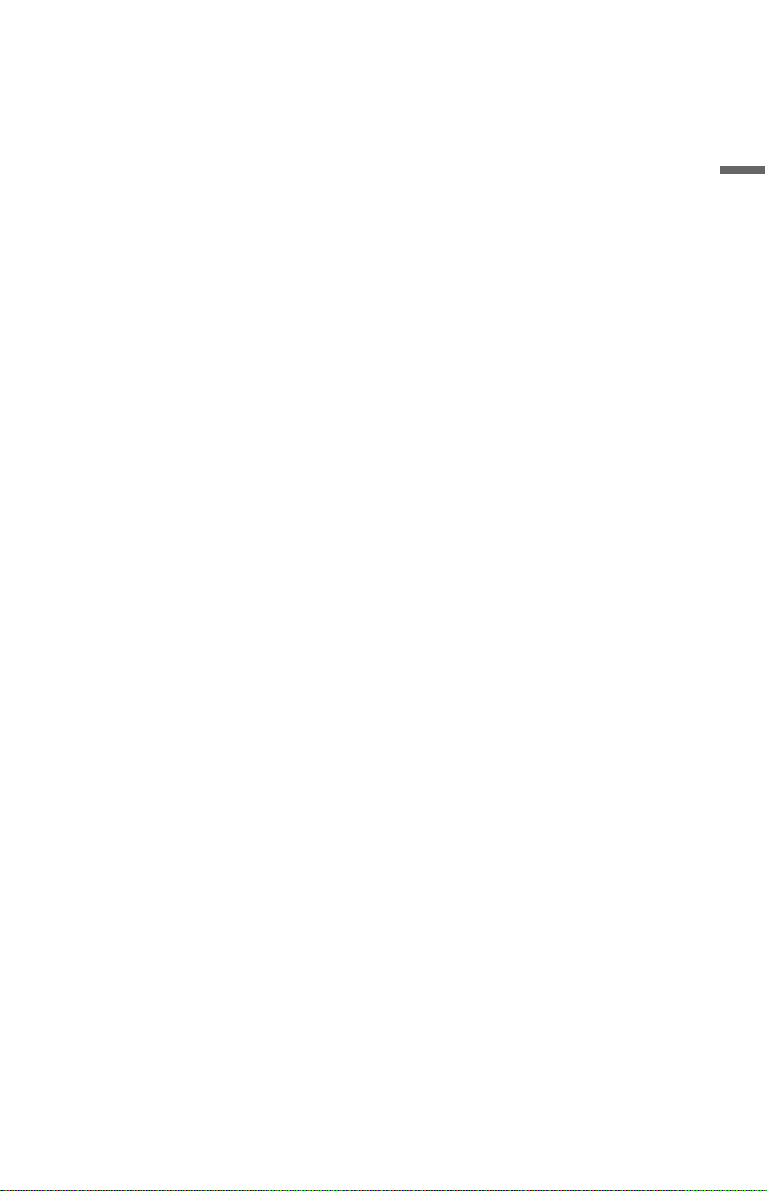
Para reprodução
• Reprodução de Um Toque
Pode ligar o gravador e a TV, regular a
entrada desta para o gravador e iniciar a
reprodução com um toque do botão H
(reprodução) (página 58).
• Menu de Um Toque
Pode ligar o gravador e a TV, regular esta
para a posição de programa do gravador e
visualizar o menu Lista de Título com um
toque do botão TITLE LIST (página 58).
Para configurações
• Programar o Download
Pode fazer o download dos dados
programados do sintonizador da sua TV
para este gravador e sintonizar o gravador
segundo os dados em “Configuração Fácil”.
Isso simplifica muito o procedimento
“Configuração Fácil”.
• Desligar Automaticamente a Alimentação
O gravador desliga automaticamente se não
for usado após desligar a TV.
• Download NexTView
Pode regular facilmente o temporizador
usando a função de Download NexTView
na sua TV.
Veja o manual de instruções da sua TV.
*1
“MEGALOGIC” é uma marca comercial
registada da Grundig Corporation.
*2
“EASYLINK” e “CINEMALINK” são marcas
comerciais da Philips Corporation.
*3
“Q-Link” e “NexTView Link” são marcas
comerciais da Panasonic Corporation.
*4
“EURO VIEW LINK” é uma marca comercial
da Toshiba Corporation.
*5
“T-V LINK” é uma marca comercial da JVC
Corporation.
Ligações e Configurações
z Sugestão
SMARTLINK funciona também com TVs ou outro
equipamento com funções Controlo de
Temporizador EPG, Download de Título EPG e
Gravação Imediata. Para detalhes, consulte as
instruções de operação fornecidas com a sua TV ou
outro equipamento.
b Notas
• As funções SMARTLINK estão disponíveis
apenas quando “Vídeo” estiver seleccionado em
“Saída Linha1”.
• A energia deve estar ligada para utilizar todas as
funções do SMARTLINK excepto Reprodução
de Um Toque, Menu de Um Toque e
Temporizador de Um Toque.
• Nem todas as TVs respondem às funções acima.
17
Page 18
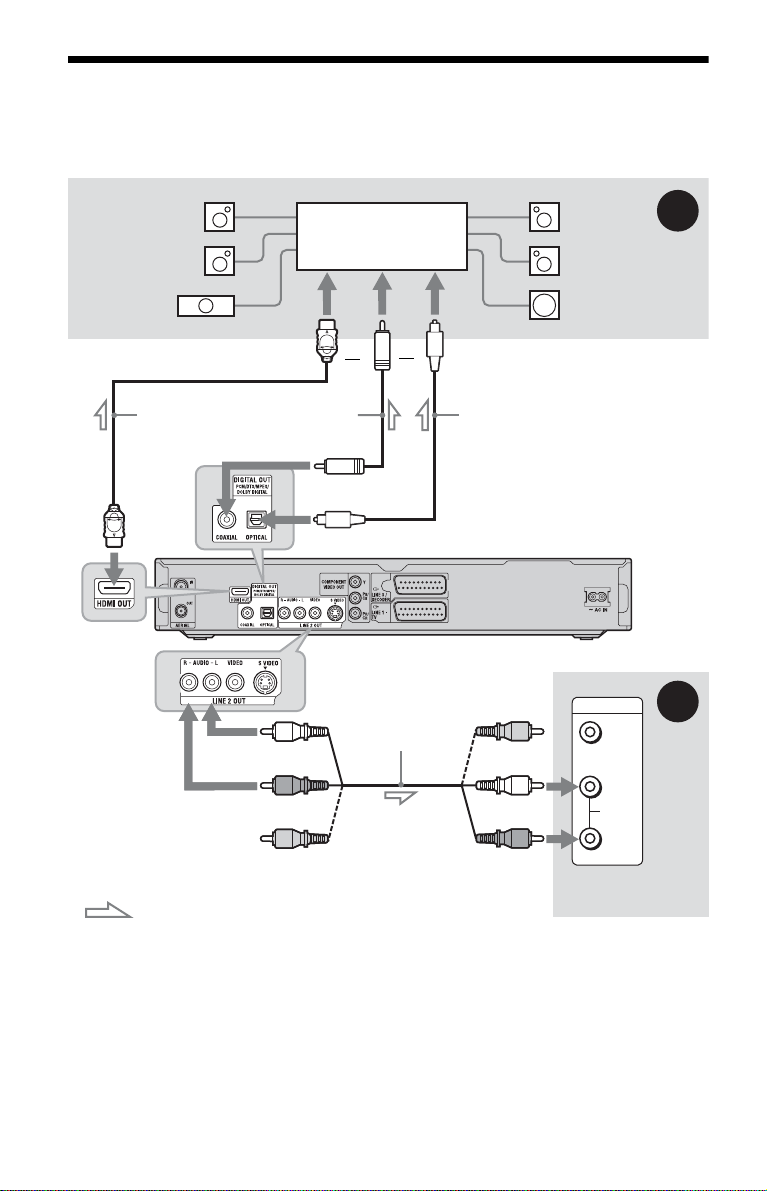
Passo 3: Ligação dos Cabos de Áudio
Seleccione um dos seguintes padrões A ou B, segundo a tomada de entrada no monitor da sua
TV, projector ou amplificador (receptor) AV. Isso permite-lhe ouvir o som.
[Altifalantes]
Traseiro (L)
Frontal (L)
Amplificador (receptor)
AV com um
descodificador
[Altifalantes]
Traseiro (R)
Frontal (R)
A
Central
à HDMI OUT
Cabo HDMI
(não fornecido)
: Fluxo do sinal
ou
ou
Cabo digital
coaxial (não
fornecido)
à DIGITAL OUT (COAXIAL ou OPTICAL)
à LINE 2 OUT
(R-AUDIO-L)
Cabo de áudio/víde o
(branco)
(vermelho)
(amarelo)*
(não fornecido)
à entrada coaxial ou
óptica/HDMI digital
Cabo digital óptico
(não fornecido)
Gravador de DVDs
(amarelo)
(branco)
(vermelho)
Subwoofer
INPUT
VIDEO
L
AUDIO
R
TV, projector, ou
amplificador
(receptor) AV
B
* A ficha amarela é usada para sinais de vídeo (página 15).
A Tomada de entrada de áudio digital
Se o seu amplificador (receptor) AV tiver
*1
Dolby
Digital, DTS*2, ou descodificador
áudio MPEG e uma tomada de entrada
digital, use esta ligação. Pode desfrutar de
efeitos surround Dolby Digital (5.1c), DTS
(5.1c), e MPEG áudio (5.1c).
18
B Tomadas de entrada de áudio L/R
(esquerdo/direito)
Esta ligação irá usar os dois altifalantes da
sua TV ou do amplificador (receptor) estéreo.
Page 19

z Sugestão
Para a correcta localização dos altifalantes, veja as
instruções de operação fornecidas com os
componentes ligados.
b Notas
• Não ligue as tomadas de saída de áudio da sua TV
às tomadas LINE IN (R-AUDIO-L) ao mesmo
tempo. Isso pode provocar ruído indesejado
oriundo dos altifalantes da sua TV.
• Com a ligação B, não ligue as tomadas LINE IN
(R-AUDIO-L) e LINE 2 OUT (R-AUDIO-L) às
tomadas de saída de áudio da sua TV ao mesmo
tempo. Isso pode provocar ruído indesejado
oriundo dos altifalantes da sua TV.
• Com a ligação A, após ter concluído a ligação,
execute as configurações correctas em
“Configuração Fácil - Ligação Áudio”
(página 23 ). Caso contrário, não há som ou sai um
ruído estrondoso dos seus altifalantes.
• Quando liga o gravador a um amplificador
(receptor) AV usando um cabo HDMI, vai ter de
efectuar uma das seguintes operações:
– Ligar o amplificador (receptor) AV à TV com o
cabo HDMI.
– Ligar o gravador à TV com um cabo de vídeo
que não o cabo HDMI (cabo do componente de
vídeo, cabo S VIDEO, ou cabo de áudio/vídeo).
*1
Fabricado sob licença da Dolby Laboratories.
“Dolby” e o símbolo DD são marcas comerciais
da Dolby Laboratories.
*2
“DTS” e “DTS Digital Out” são marcas
comerciais da Digital Theater Systems, Inc.
Passo 4: Ligação do Fio de Rede
Ligue o fio de rede fornecido ao terminal AC
IN do gravador. Depois ligue os fios de rede
do gravador e da TV (cabos de alimentação)
na rede. Após ligar os fios de rede, deve
esperar algum tempo antes de colocar
o gravador a funcionar. Pode operar o
gravador assim que o visor do painel frontal
se acender e o gravador entrar em modo de
espera.
Se ligar equipamento adicional a este
gravador (página 25), certifique-se de que
liga o fio de rede após concluir todas as
ligações.
à AC IN
1
2
à rede
Ligações e Configurações
19
Page 20
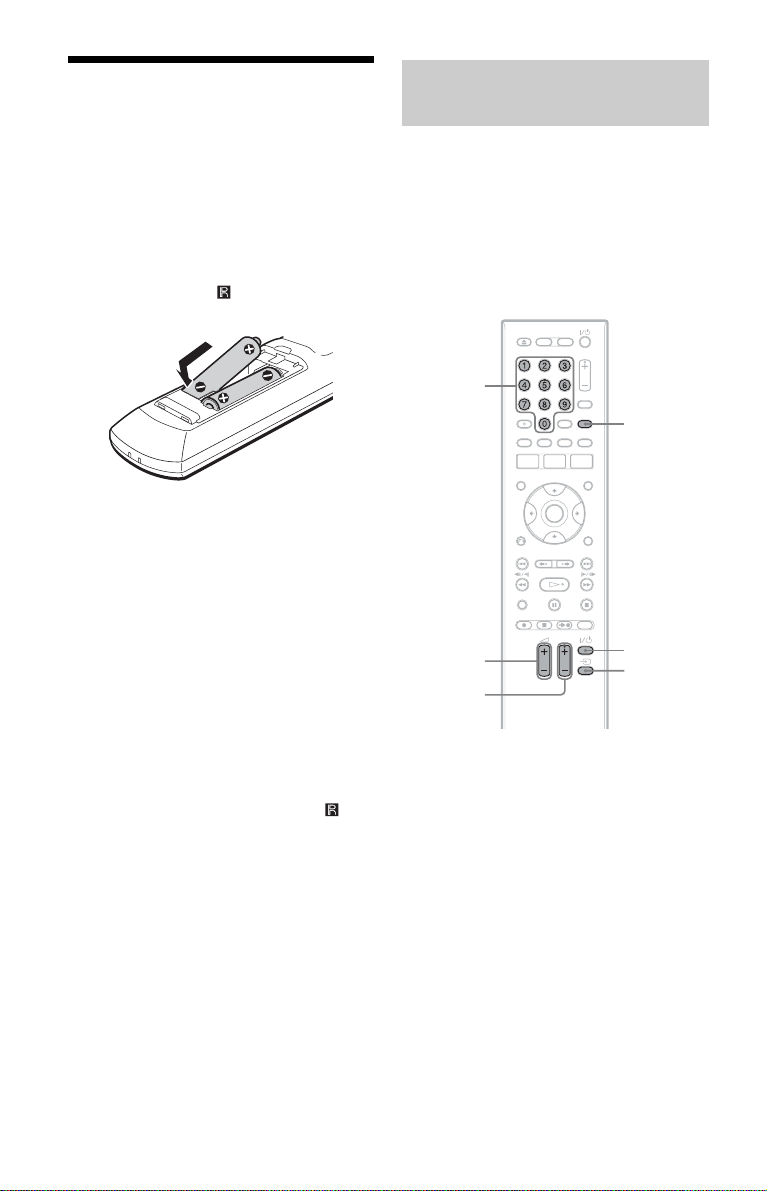
Passo 5: Preparação do Telecomando
Pode controlar o gravador usando o
telecomando fornecido. Insira duas pilhas R6
(tamanho AA) fazendo corresponder os
terminais 3 e # das pilhas nas marcações no
interior do compartimento das pilhas.
Quando utilizar o telecomando, aponte-o
para o sensor remoto no gravador.
b Notas
• Se o telecomando fornecido interferir com outro
leitor ou gravador de DVDs Sony, mude o
número de modo do comando para este gravador
(página 21).
• Use as pilhas correctamente para evitar a possível
fuga e corrosão. Caso ocorra fuga, não toque com
as mãos no líquido. Observe o seguinte:
– Não use uma pilha nova juntamente com uma
velha, ou pilhas de diferentes fabricantes.
– Não tente recarregar as pilhas.
– Se não tencionar usar o telecomando por
período alargado de tempo, retire as pilhas.
– Se ocorrer fuga nas pilhas, limpe qualquer
líquido do interior do compartimento e insira
pilhas novas.
• Não exponha o sensor remoto (marcado no
painel frontal) a luz forte, tal como luz solar
directa ou aparelho de iluminação. O gravador
pode não responder ao telecomando.
• Quando substitui as pilhas do telecomando, o
número de código e Modo de Comando podem
ser repostos para a configuração predefinida.
Configure novamente o número de código e
Modo de Comando correctos.
Controlar as TVs com o telecomando
Pode ajustar o sinal do telecomando para
controlar a sua TV.
b Notas
• Dependendo da unidade ligada, pode não ser
capaz de controlar a sua TV com alguns ou todos
os botões abaixo.
• Se introduzir um novo número de código, aquele
anteriormente introduzido será apagado.
Botões
numéricos
TV/DVD
TV 2 +/–
TV PROG
+/–
TV [/1
TV t
1 Mantenha premido o botão TV [/1
localizado na parte inferior do
telecomando.
Não prima o botão [/1 na parte de cima
do telecomando.
20
Page 21
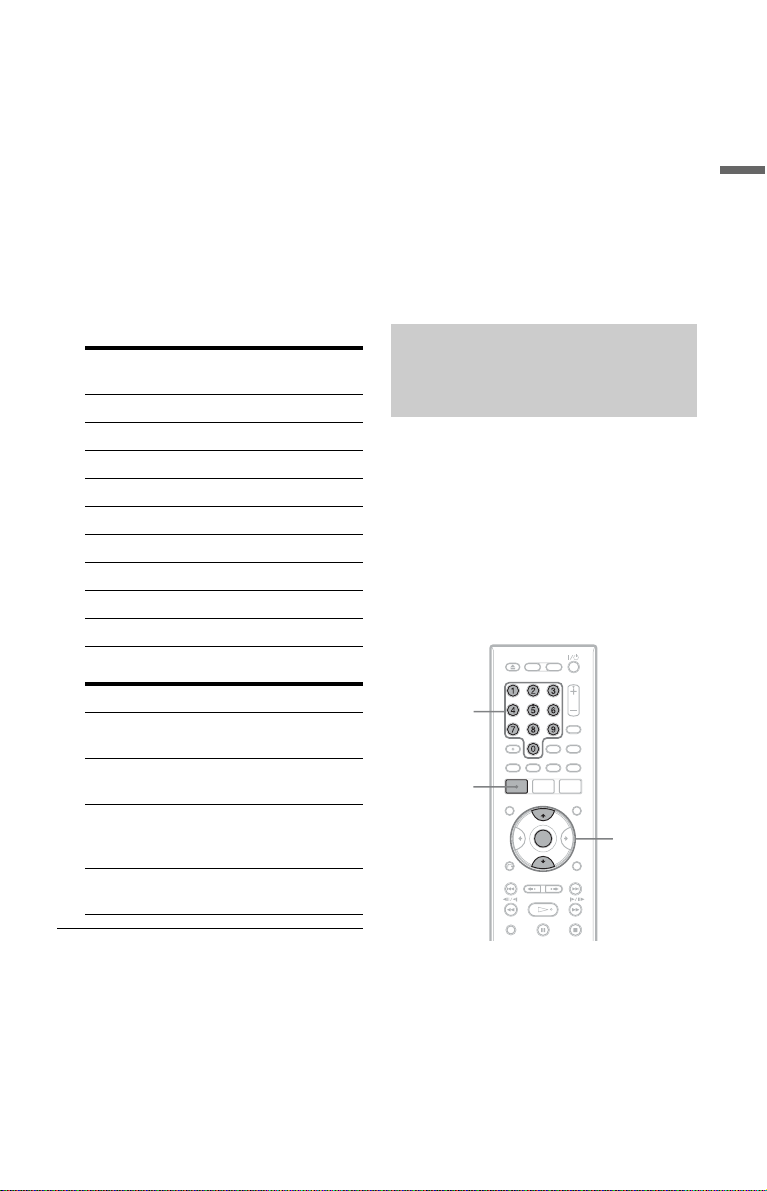
2 Prima sem soltar o botão TV [/1 e
introduza o código do fabricante da TV
com os botões numéricos.
Por exemplo, prima “0” e, em seguida,
“9” para introduzir “09”. Depois de
introduzir o último número, liberte o
botão TV [/1.
Números de código de TVs
controláveis
Se estiver listado mais de um número de
código, tente introduzi-los um de cada
vez até encontrar aquele que funciona
com a sua TV.
Fabricante Número de
código
Sony 01 (predefinição)
Hitachi 24
JVC 33
Panasonic 17, 49
Philips 06, 08
Samsung 71
Sanyo 25
Thomson 43
Toshiba 38
Para operar o botão TV/DVD
(apenas em ligações SCART)
O botão TV/DVD alterna entre o gravador e
a última fonte de entrada seleccionada na sua
TV. Aponte o seu telecomando para o
gravador quando usa este botão.
Quando liga o gravador à TV através das
tomadas SCART, a fonte de entrada para a
TV é configurada automaticamente no
gravador quando inicia a reprodução. Para
ver outra fonte, prima o botão TV/DVD para
comutar a fonte de entrada da TV.
Se tiver um leitor de DVDs Sony ou mais de um gravador de DVDs Sony
Se o telecomando fornecido interferir com
outro leitor ou gravador de DVDs Sony,
regule o número do Modo de Comando para
este gravador e telecomando fornecido para
um que difira do outro leitor ou gravador de
DVDs Sony após ter concluído “Passo 6:
Configuração Fácil”.
A configuração do Modo de Comando
predefinido para este gravador e telecomando
fornecido é DVD3.
Ligações e Configurações
O telecomando executa o seguinte:
Botões Operações
TV [/1 Liga e desliga a sua
TV 2 (volume)
+/–
TV PROG +/– Selecciona a posição
TV t Comuta a fonte de
TV
Regula o volume da
sua TV
do programa na sua
TV
entrada da sua TV
Botões
numéricos
SYSTEM
MENU
M/m,
ENTER
1 Verifique se “Configuração Fácil”
(página 23) foi terminada. Se
“Configuração Fácil” não tiver sido
terminada, primeiro execute
“Configuração Fácil”.
2 Prima SYSTEM MENU.
Aparece o Menu de Sistema.
,continua
21
Page 22
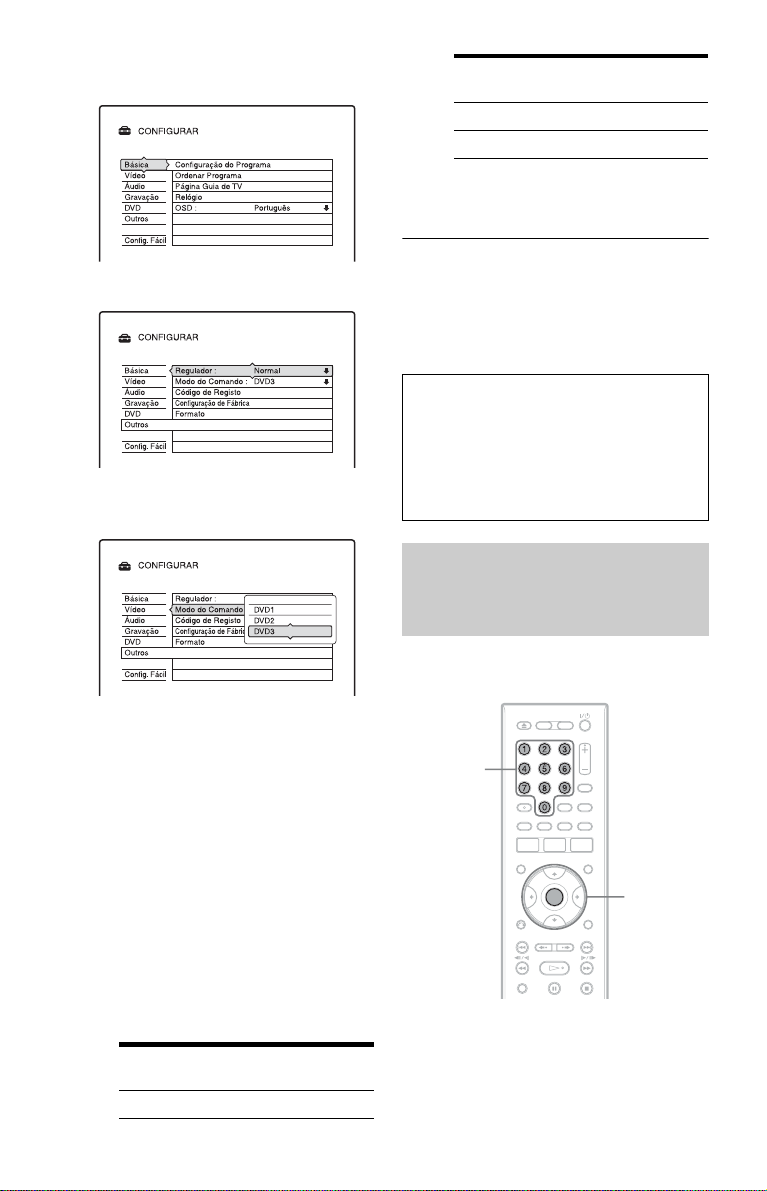
3 Seleccione “CONFIGURAR” e prima
ENTER.
Modo de
Comando
DVD2 botão numérico 2
DVD3 botão numérico 3
3 Prima sem soltar o botão numérico e
ENTER em simultâneo durante mais
de três segundos.
Número de código
4 Seleccione “Outros” e prima ENTER.
5 Seleccione “Modo do Comando” e
prima ENTER.
6 Seleccione o Modo de Comando
(DVD1, DVD2, ou DVD3), e prima
ENTER.
7 Regule o Modo de Comando para o
telecomando para que corresponda a o
Modo de Comando para o gravador
regulado acima.
Efectue os seguintes procedimentos para
definir o Modo de Comando no
telecomando.
1 Prima sem soltar ENTER.
2 Enquanto prime sem soltar ENTER,
introduza o número do código do
Modo de Comando com os botões
numéricos.
Modo de
Comando
DVD1 botão numérico 1
Número de código
Para verificar o Modo de Comando para o
gravador
Prima x no gravador quando este estiver
desligado. O Modo de Comando para o
gravador aparece no visor do painel frontal.
Se o Modo de Comando para o gravador não
tiver sido mudado, regule o Modo de
Comando para o telecomando para a
configuração predefinida de DVD3. Se o
Modo de Comando para o telecomando for
mudado para DVD1 ou DVD2, fica
impossibilitado de operar este gravador.
Mudar posições de programa do gravador usando o telecomando
Pode mudar as posições de programa do
gravador usando os botões numéricos.
Botões
numéricos
ENTER
Exemplo: para o canal 50
Prima “5”, “0”, depois prima ENTER.
22
Page 23
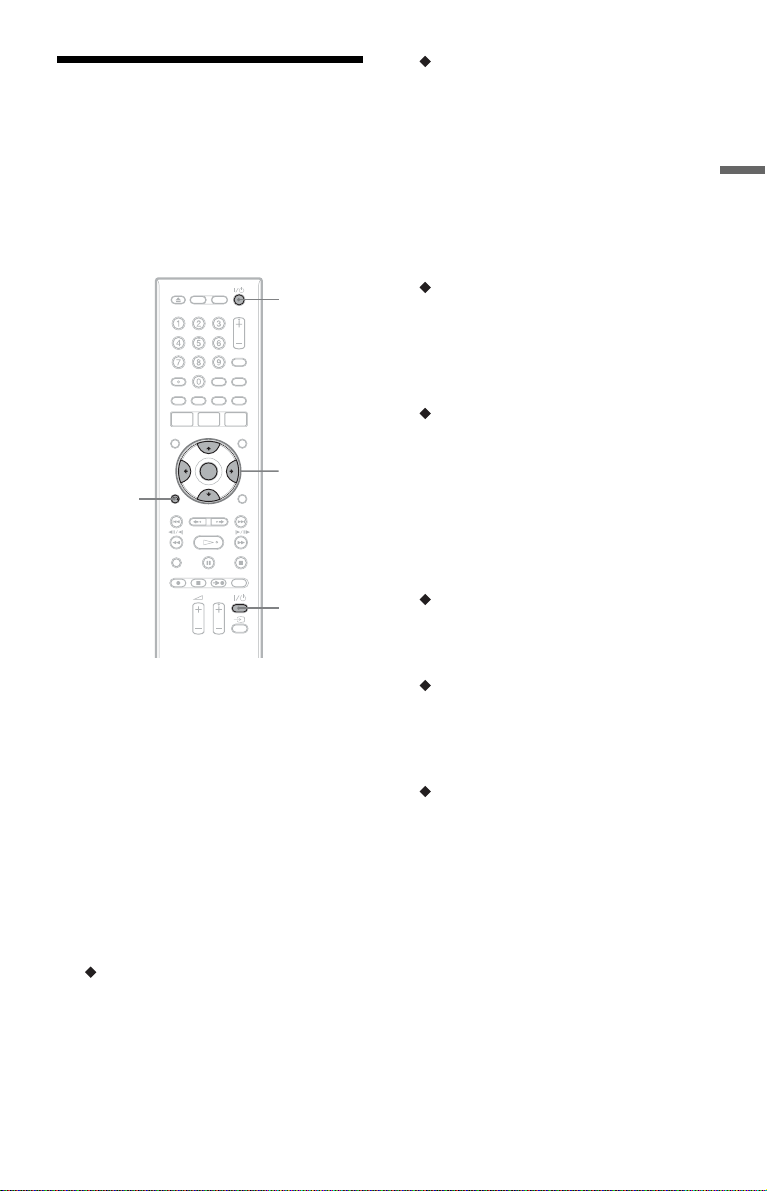
Passo 6: Configuração Fácil
Faça os ajustamentos básicos seguindo as
instruções no ecrã em “Configuração Fácil”.
Tenha cuidado para não desligar os cabos ou
sair da função “Configuração Fácil” durante
este procedimento.
[/1
</M/m/,,
O
RETURN
ENTER
TV [/1
1 Ligue o gravador e a sua TV. Depois
comute o selector de entrada na sua
TV para que o sinal do gravador
apareça no ecrã da sua TV.
Aparece a mensagem das configurações
iniciais.
• Se esta mensagem não aparecer,
seleccione “Config. Fácil” de
“CONFIGURAR” no Menu de Sistema
(página 116).
2 Prima ENTER.
Siga as instruções no ecrã para efectuar
as seguintes configurações.
Configuração Fácil - OSD
Seleccione um idioma para os visores no
ecrã.
Configuração Fácil - Sistema do
sintonizador
Seleccione o seu país/região ou idioma.
A ordem de posição do programa é
definida de acordo com o país/região que
configura.
Para configurar manualmente as
posições do programa, veja página 100.
• Se viver num país de língua francesa
que não esteja listado no visor,
seleccione “ELSE - English”.
Configuração Fácil - Relógio
O gravador procura automaticamente por
um sinal do relógio. Se não conseguir
encontrar um sinal de relógio, regule o
relógio manualmente usando </M/m/
,, e prima ENTER.
Configuração Fácil - Tipo TV
(página 105)
Se tiver uma TV com ecrã 16:9,
seleccione “16:9”. Se tiver uma TV
normal, seleccione “4:3 Letter Box”
(encolher para encaixar) ou “4:3 Pan
Scan” (esticar para encaixar). Isso
determina a forma como imagens “16:9”
são visualizadas na sua TV.
Configuração Fácil - Saída por
Componentes
Se usar a tomada COMPONENT VIDEO
OUT, seleccione “Ligado”.
Configuração Fácil - Entrada Linha3
Se planear ligar um descodificador tal
como um descodificador analógico
PAY-TV/Canal Plus à tomada LINE 3/
DECODER, seleccione “Sim”.
Configuração Fácil - Saída Linha1
Para produzir sinais de vídeo, seleccione
“Vídeo”.
Para produzir sinais S video, seleccione
“S Vídeo”.
Para produzir sinais RGB, seleccione
“RGB”.
Seleccione “Vídeo” para desfrutar das
funções SMARTLINK (página 16).
• Se regular “Configuração Fácil - Saída
por Componentes” para “Ligado”, não
pode seleccionar “RGB”.
• Se regular “Configuração Fácil Entrada Linha3” para “Sim”, não pode
seleccionar “S Vídeo”.
Ligações e Configurações
,continua
23
Page 24

Configuração Fácil - Ligação Áudio
Se ligou um amplificador (receptor) AV
usando um cabo digital óptico ou coaxial,
seleccione “Sim : DIGITAL OUT” e
regule o sinal de saída digital
(página 109).
3 Prima ENTER quando aparecer
“Terminar”.
“Configuração Fácil” fica concluída.
Para voltar ao passo anterior
Prima O RETURN.
z Sugestões
• Se o seu amplificador (receptor) AV tiver um
descodificador de áudio MPEG, regule “MPEG”
em “MPEG” (página 109).
• Se quiser executar “Configuração Fácil”
novamente, seleccione “Config. Fácil” de
“CONFIGURAR” no Menu do Sistema
(página 116).
24
Page 25

Ligação de um VCR ou Dispositivo Similar
Após desligar o fio de rede do gravador, ligue um VCR ou dispositivo de gravação similar às
tomadas LINE IN deste gravador.
Use a tomada DV IN no painel frontal se o equipamento possuir uma tomada de saída DV
(tomada i.LINK) (página 84).
Para detalhes, consulte o manual de instruções fornecido com o equipamento ligado.
Para gravar neste gravador, veja “Gravação do equipamento ligado sem um temporizador” na
página 55.
Ligação à tomada LINE 3/DECODER
Ligue um VCR ou dispositivo de gravação similar à tomada LINE 3/DECODER deste
gravador.
VCR
Cabo SCART (não fornecido)
à i LINE 3/DECODER
à i LINE 1 – TV
TV
à entrada SCART
Ligações e Configurações
Gravador de DVDs
b Notas
• As imagens com sinais de protecção de cópia que proíbem qualquer cópia não podem ser gravadas.
• Se passar os sinais do gravador através do VCR, pode não receber uma imagem clara no ecrã da sua TV.
VCRGravador de DVDs TV
Certifique-se de que liga o seu VCR ao gravador de DVDs e à sua TV na ordem mostrada abaixo. Para ver
cassetes de vídeo, faça-o através de uma segunda linha de entrada na sua TV.
Entrada da linha 1
VCR TV
• As funções SMARTLINK não estão disponíveis em dispositivos ligados através da tomada LINE 3/
DECODER do gravador de DVDs.
• Quando grava para um VCR a partir deste gravador de DVDs, não comute a fonte de entrada para TV
premindo no botão TV/DVD no telecomando.
• Se desligar o fio de rede do gravador, não conseguirá ver os sinais do VCR ligado.
Gravador de DVDs
Entrada da
linha 2
,continua
25
Page 26
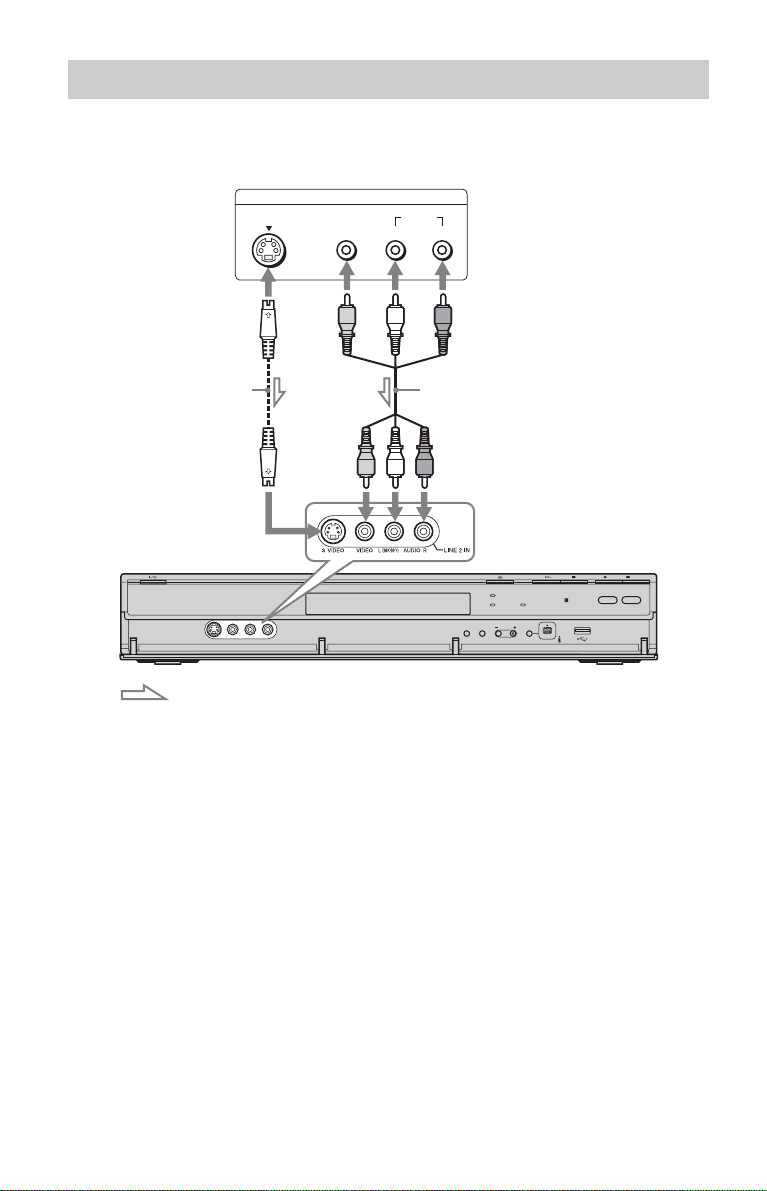
Ligação às tomadas LINE 2 IN no painel frontal
Ligue um VCR ou dispositivo de gravação similar às tomadas LINE 2 IN deste gravador. Se o
equipamento tiver uma tomada S-video, pode usar um cabo S-video em vez de um cabo de
áudio/vídeo.
VCR, etc.
S VIDEO
OUTPUT
VIDEO
AUDI O
LR
Cabo S-video
(não fornecido)
à LINE 2 IN
Cabo de áudio/vídeo
(não fornecido)
Gravador de DVDs
: Fluxo do sinal
z Sugestão
Quando o equipamento ligado produzir apenas som mono, ligue apenas às tomadas de entrada L(MONO) e
VIDEO na parte da frente do gravador. Não ligue a tomada de entrada R.
b Notas
• Não ligue a tomada amarela LINE IN (VIDEO) quando usar um cabo S-video.
• Não ligue a tomada de saída deste gravador à tomada de entrada de outro equipamento com a tomada de
saída do outro equipamento ligada à tomada de entrada deste gravador. Isso pode provocar ruído
(feedback).
• Não ligue mais do que um tipo de cabo de vídeo entre o gravador e a sua TV ao mesmo tempo.
26
Page 27
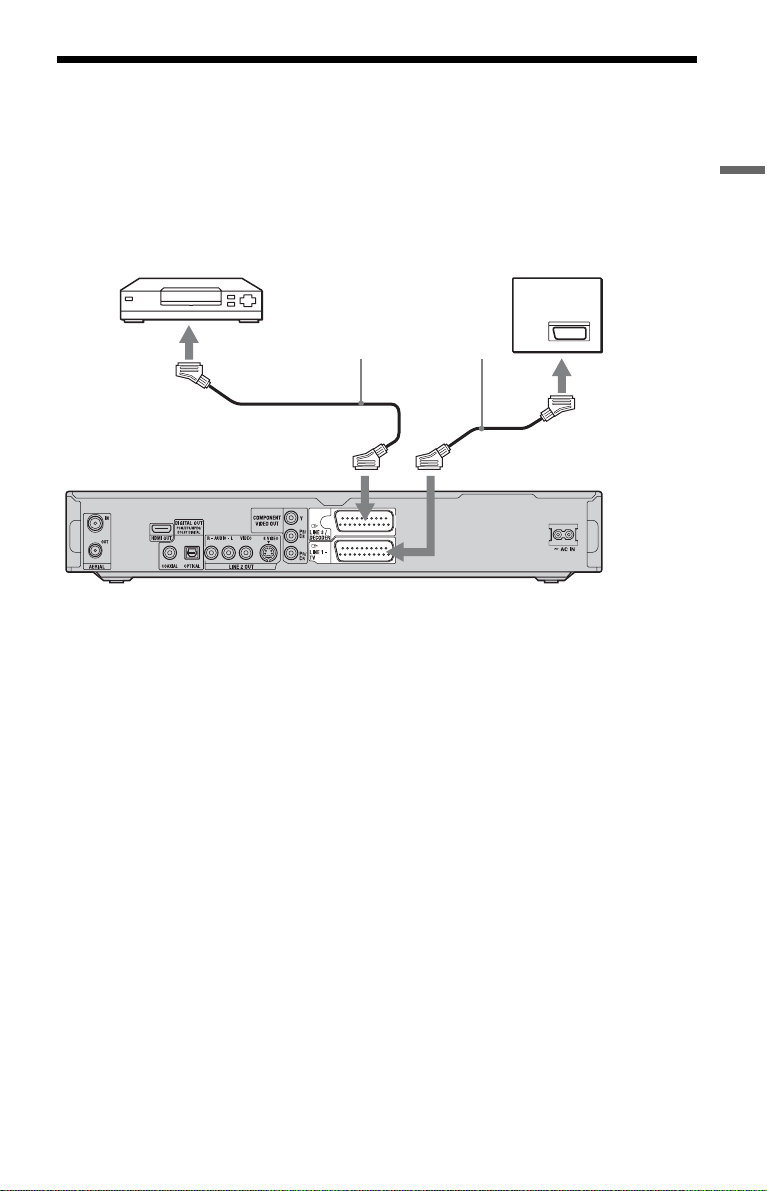
Ligação a um Sintonizador de Satélite ou Digital
Ligue um sintonizador de satélite ou digital a este gravador usando a tomada LINE 3/
DECODER. Desligue da rede o fio de rede do gravador quando liga o sintonizador.
Para usar a função Gravação Sincronizada, ver abaixo. NÃO regule “Entrada Linha3” de
“Configuração Scart” para “Descodificador” na configuração “Vídeo” quando efectuar esta
ligação.
Sintonizador de satélite,
CanalSat, etc.
Cabo SCART (não fornecido)
à i LINE 1 – TVà i LINE 3/DECODER
Gravador de DVDs
TV
à entrada SCART
Ligações e Configurações
Se o sintonizador de satélite produzir
sinais RGB
Este gravador aceita sinais RGB. Se o
sintonizador de satélite produzir sinais RGB,
ligue o conector TV SCART no sintonizador
de satélite à tomada LINE 3/DECODER, e
regule “Entrada Linha3” de “Configuração
Scart” para “Vídeo/RGB” na configuração
“Vídeo” (página 107). Note que esta ligação
e configuração desactivam a função
SMARTLINK. Se quiser usar a função
SMARTLINK com uma set top box
compatível, veja as instruções fornecidas
com a set top box.
Se quiser usar a função Gravação
Sincronizada
Esta ligação é necessária para usar a função
Gravação Sincronizada. Veja “Gravação a
partir do equipamento ligado com um
temporizador (Gravação Sincronizada)” na
página 54.
Regule “Entrada Linha3” de “Configuração
Scart” na configuração “Vídeo” (página 107)
segundo as especificações do seu
sintonizador de satélite. Veja as instruções do
seu sintonizador de satélite para mais
informações.
b Notas
• A Gravação Sincronizada não funciona em
alguns sintonizadores. Para detalhes, veja as
instruções de operação do sintonizador.
• Se desligar o fio de rede do gravador, não
consegue ver os sinais do sintonizador ligado.
27
Page 28
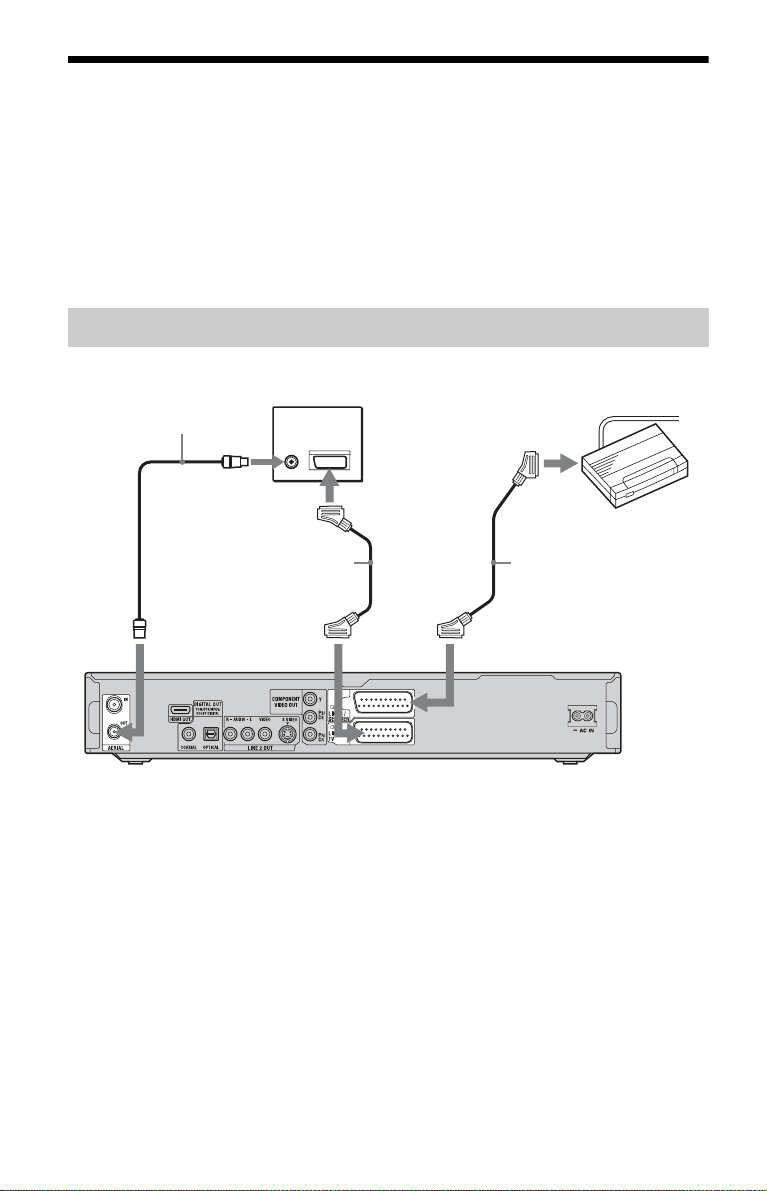
Ligação de um Descodificador Analógico PAY-TV/ Canal Plus
Pode ver ou gravar programas de descodificador analógico PAY-TV/Canal Plus se ligar um
descodificador (não fornecido) ao gravador. Desligue da rede o fio de rede do gravador quando
liga o descodificador. Note que quando regula “Entrada Linha3” para “Descodificador” no
passo 5 de “Configurar posições do programa analógico PAY-TV/Canal Plus” (página 29), não
será capaz de seleccionar “L3” porque a Linha 3 irá tornar-se uma linha dedicada para o
descodificador.
Ligar um descodificador
Cabo da antena (fornecido)
à AERIAL IN
à AERIAL OUT
à i LINE 1 – TV
TV
Cabo SCART
(não fornecido)
Descodificador analógico
PAY-TV/Canal Plus
à entrada SCART
Cabo SCART
(não fornecido)
à i LINE 3/DECODER
Gravador de DVDs
28
Page 29
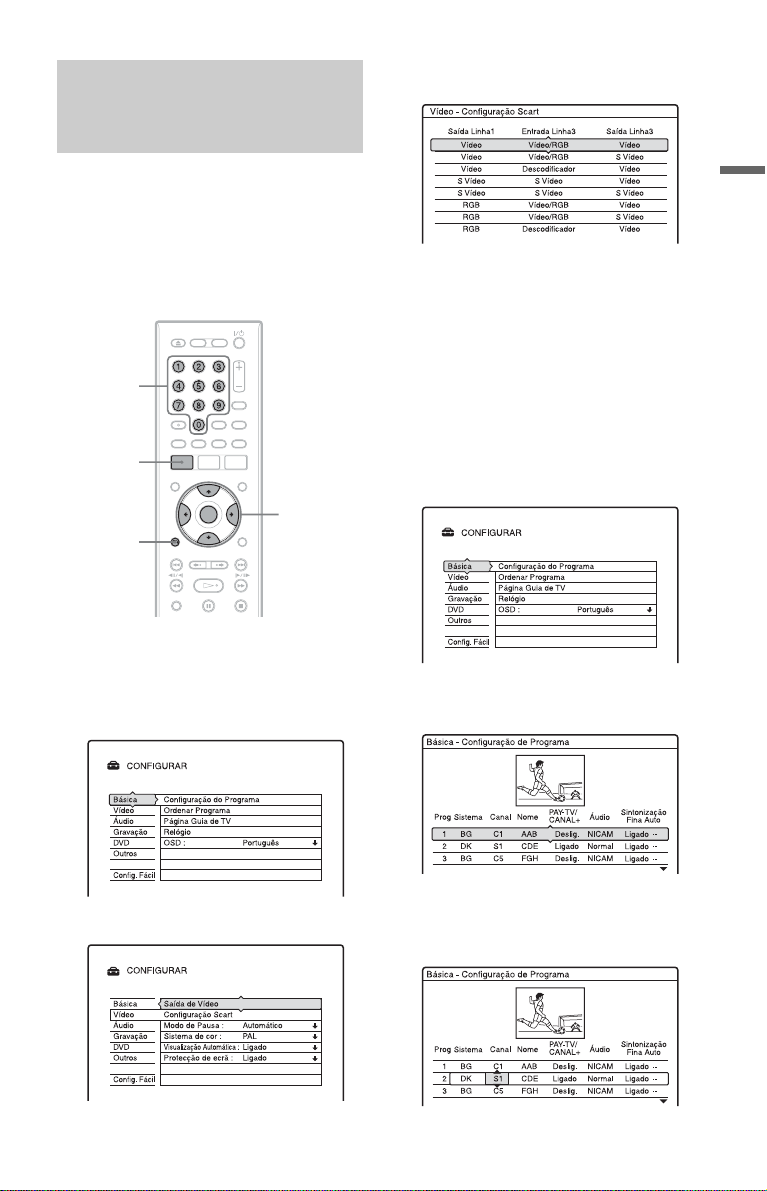
Configurar posições do programa analógico PAY-TV/ Canal Plus
4 Seleccione “Configuração Scart” e
prima ENTER.
Para ver ou gravar programas analógicos
PAY-TV/Canal Plus, regule o seu gravador
para receber as posições do programa usando
as informações no ecrã.
Para regular posições de programa
correctamente, certifique-se de que segue
todos os passos abaixo.
Botões
numéricos
SYSTEM
MENU
</M/m/,,
O
RETURN
ENTER
1 Prima SYSTEM MENU.
Aparece o Menu de Sistema.
2 Seleccione “CONFIGURAR” e prima
ENTER.
Ligações e Configurações
5 Prima M/m para seleccionar “Vídeo”
ou “RGB” em “Saída Linha1”,
“Descodificador” em “Entrada
Linha3”, e “Vídeo” em “Saída
Linha3”, e prima ENTER.
Aparece novamente o visor de
configuração “Vídeo”.
6 Prima O RETURN para voltar o
cursor à coluna esquerda.
7 Seleccione “Básica” e prima ENTER.
8 Seleccione “Configuração do
Programa” e prima ENTER.
3 Seleccione “Vídeo” e prima ENTER.
9 Prima M/m para seleccionar a
posição do programa desejada e
prima ENTER.
,continua
29
Page 30
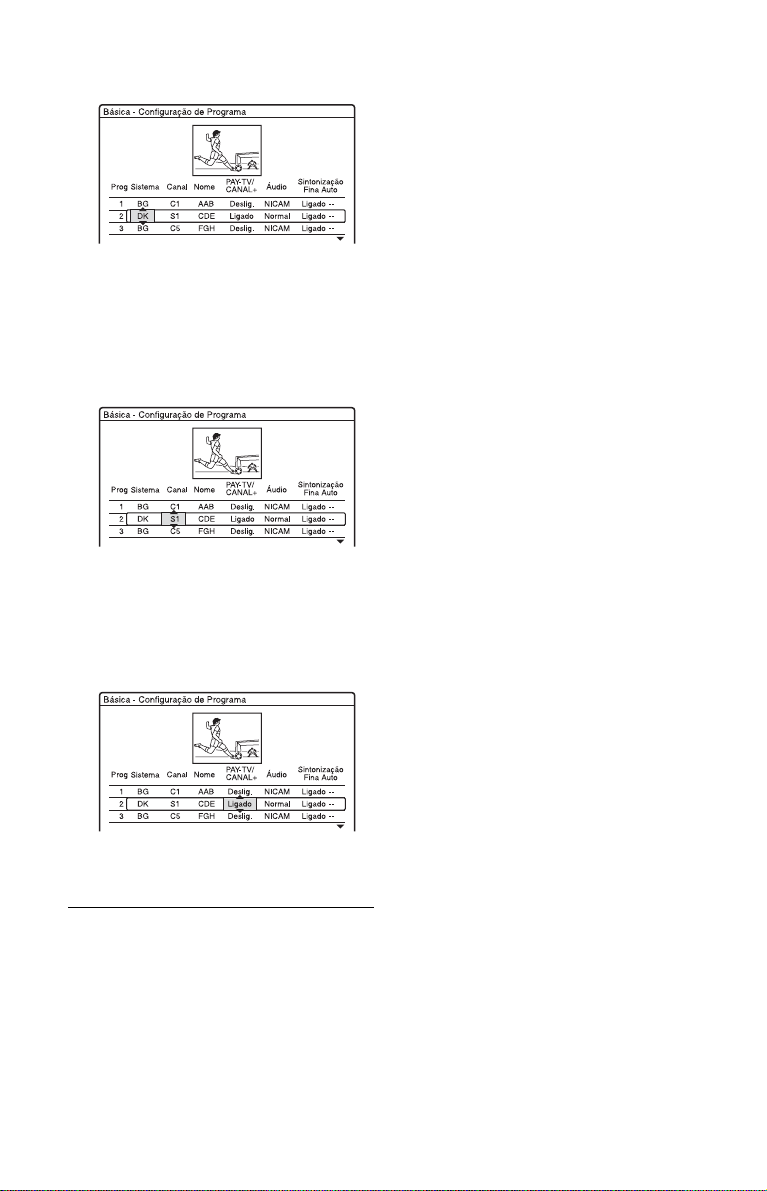
10
Seleccione “Sistema” usando </
,.
11
Prima M/m para seleccionar um
sistema de TV disponível, BG, DK, I,
ou L.
Para receber emissões em França,
seleccione “L”.
12
Seleccione “Canal” usando </,.
13
Seleccione a posição do programa
analógico PAY-TV/Canal Plus usando
M/m ou os botões numéricos.
14
Seleccione “PA Y-TV/CANAL+” usando
</,.
15
Seleccione “Ligado” usando M/m, e
prima ENTER.
Para voltar ao passo anterior
Prima O RETURN.
b Nota
Se desligar o fio de rede do gravador, não consegue
ver os sinais do descodificador ligado.
30
Page 31

Oito Operações Básicas
— Conhecer o seu Gravador de DVDs
1. Inserir um Disco
+
RW
-
R
Video
DATA CD
-
RWVR-RW
DVD
VCD CD
Video
+
R
DATA DVD
-
RVR
2. Gravar um Programa
+
-
HDD
-
RVR-R
RW
Video
RWVR-RW
Esta secção apresenta a operação básica para
gravar o actual programa de TV para o disco
rígido (HDD) ou para um disco (DVD). Para
uma explicação de como efectuar gravações
temporizadas, veja página 44.
Video
+
R
Oito Operações Básicas — Conhecer o seu Gravador de DVDs
Z (abrir/
fechar)
DVD
1 Prima DVD.
2 Prima Z (abrir/fechar), e coloque o
disco no compartimento dos discos.
Com o lado de gravação/reprodução virado
para baixo
3 Prima Z (abrir/fechar) para fechar o
compartimento dos discos.
Espere até desaparecer do visor do painel
frontal “LOAD”.
Os DVDs não utilizados são formatados
automaticamente.
• Para discos DVD-RW
Os DVD-RWs são formatados no
formato de gravação (modo VR ou
modo Vídeo) regulado por “Formato
DVD-RW” na configuração “DVD”.
• Para discos DVD-R
Os DVD-Rs são formatados
automaticamente no modo Vídeo. Para
formatar um DVD-R não utilizado no
modo VR, formate o disco com o visor
“Informação do Disco” (página 42)
antes de fazer uma gravação.
Se for possível gravar o disco neste
gravador, pode voltar a formatar o disco
manualmente para limpar o disco
(página 42).
HDD
DISPLAY
z REC
x REC
STOP
DVD
PROG +/–
TV/DVD
REC MODE
TV t
1 Prima HDD ou DVD.
Se quiser gravar para um DVD, insira um
DVD gravável.
2 Prima PROG +/– para seleccionar a
posição do programa ou fonte de
entrada que quer gravar.
3 Prima REC MODE repetidamente para
seleccionar o modo de gravação.
Cada vez que premir o botão, o visor no
ecrã da TV muda da seguinte forma:
Para mais detalhes acerca do modo de
gravação, veja página 44.
,continua
31
Page 32

4 Prima z REC.
A gravação inicia.
A gravação pára automaticamente após
8 horas de gravação contínua ou quando
a HDD ou DVD estiverem cheios.
Para parar a gravação
Prima x REC STOP.
Note que pode demorar alguns segundos para
o gravador parar a gravação.
Para ver outro programa de TV durante a
gravação
Se a sua TV estiver ligada à tomada i LINE
1 – TV, regule a TV à entrada de TV usando
o botão TV/DVD e seleccione o programa
que quer ver. Se a sua TV estiver ligada às
tomadas LINE 2 OUT ou COMPONENT
VIDEO OUT, regule a TV para a entrada de
TV usando o botão TV t (página 20).
Gravação Directa da TV
Se usar a ligação SMARTLINK e “Gravação
Directa da TV” estiver em “Ligado”
(página 112), pode facilmente gravar aquilo
que estiver a ver na sua TV.
Quando a TV e o gravador estiverem ligados,
prima z REC. O gravador inicia a gravação
daquilo que estiver a ver na sua TV.
b Nota
Se aparecer “TV” no visor do painel frontal, não
pode desligar a TV ou mudar a posição do
programa durante Gravação Directa da TV. Para
desligar a função, regule “Gravação Directa da TV”
para “Deslig.” na configuração “Gravação”
(página 112).
Acerca da função Teletexto
Alguns sistemas de emissão asseguram um
serviço de Teletexto* no qual são guardados
diariamente todos os programas e seus dados
(título, data, posição do programa, tempo de
início da gravação, etc.). Quando grava um
programa, o gravador assume
automaticamente o nome do programa das
páginas de Teletexto e guarda-o como nome
de título. Para detalhes, veja “Identificação
Automática do Canal via Teletexto (Página
Guia de TV)” na página 103.
Note que a informação de Teletexto não
aparece no seu ecrã de TV. Para ver a
informação de Teletexto no ecrã da sua TV,
prima TV/DVD no telecomando para
comutar a fonte de entrada para a sua TV
(página 20).
* indisponível em algumas áreas
b Notas
• Após premir z REC, pode demorar algum tempo
a iniciar a gravação.
• Não pode mudar o modo de gravação enquanto
estiver a gravar.
• Se houver uma falha de corrente, o programa que
estiver a gravar pode ser apagado.
• Não consegue ver um programa PAY-TV/Canal
Plus durante a gravação de outro programa PAYTV/Canal Plus.
• Para usar a função de Gravação Directa da TV,
deve primeiro acertar correctamente o relógio do
gravador.
Verificar o estado do disco durante a gravação
Pode verificar a informação da gravação tal
como tempo de gravação ou tipo de disco.
32
Prima DISPLAY durante a gravação.
Aparece a informação de gravação.
A Tipo/formato de disco
B Estado da gravação
C Modo de gravação
D Tempo de gravação
Prima DISPLAY para desligar o visor.
Page 33

3. Reproduzir o Programa Gravado (Lista de Títulos)
+
-
HDD
-
RVR
Para reproduzir um título gravado, seleccione
o título da Lista de Títulos.
HDD DVD
TITLE LIST
/
mc
RWVR-RW
RW
-
R
Video
Video
+
R
</M/m/,,
ENTER
OPTIONS
CM
x
1 Prima HDD ou DVD.
Se seleccionar DVD, insira um DVD
(veja “1. Inserir um Disco” na
página 31).
A reprodução inicia automaticamente
dependendo do disco.
2 Prima TITLE LIST.
Para mostrar a Lista de Títulos alargada,
prima OPTIONS para seleccionar
“Mostrar Lista”, e prima ENTER.
Lista de Títulos com Imagens Miniatura
(Exemplo: DVD+RW)
Oito Operações Básicas — Conhecer o seu Gravador de DVDs
m
Lista de Título Alargada
A Tipo de disco:
Mostra o tipo de suporte, HDD ou DVD.
Mostra também o tipo de título.
• “ORIGINAL”, “PLAYLIST”,
“Música”, e “Fotos” em títulos HDD
• “ORIGINAL”, “PLAYLIST” em
títulos DVD-RW/DVD-R (modo VR)
• “Música”, “Fotos” em títulos DATA
DVD/DATA CD
B Espaço no disco (restante/total
(237 GB para dados de Vídeo, 13 GB
para dados de MP3/JPEG para a
HDD))
,continua
33
Page 34

C Informação de título:
Mostra o número do título, nome do
título e data de gravação. O tamanho do
título é mostrado na lista de títulos
Miniatura.
z (vermelho): Indica que o título está
actualmente a ser gravado.
: Indica que o título está actualmente
a ser montado.
: Indica o título protegido.
“NEW”: Indica que o título foi
recentemente gravado (não reproduzido)
(HDD apenas).
: Indica títulos com sinais de
protecção de cópia “Copy-Once” (Copiar
Uma Vez) (HDD apenas) (página 80).
: Indica que o título é criado pela
função Photomovie (HDD apenas)
(página 98).
: Indica que o título é recentemente
criado pela função Photomovie (não
reproduzido) (HDD apenas) (página 98).
: Indica que o título é criado pela
função Photomovie Automático (HDD
apenas) (página 99).
D Barra de deslocamento:
Aparece quando todos os títulos não
cabem na lista. Para ver os títulos
ocultos, prima M/m.
E Imagem miniatura do título:
São mostradas as imagens fixas para
cada título.
3 Seleccione um título, e prima ENTER.
Aparece o sub-menu.
O sub-menu mostra opções aplicáveis
apenas ao item seleccionado. As opções
mostradas diferem dependendo do
modelo, situação e tipo de disco.
4 Seleccione “Reproduzir” e prima
ENTER.
A reprodução inicia do título
seleccionado.
Para parar a reprodução
Prima x (parar).
Para percorrer o visor da lista por página
(modo de Página)
Prima / enquanto é ligado o visor da
lista. Cada vez que premir / , toda a
Lista de Títulos muda para a página seguinte/
anterior de títulos.
Acerca da Lista de Títulos em HDD/DVDRWs/DVD-Rs (modo VR)
Pode comutar a Lista de Títulos para mostrar
títulos Originais ou de Lista de Reprodução.
Enquanto o menu da Lista de Títulos estiver
ligada, prima </,.
Para mudar a ordem de títulos (Ordenar)
Enquanto o menu da Lista de Títulos estiver
ligado, prima OPTIONS para seleccionar
“Separar Títulos”. Prima M/m para
seleccionar o item, e prima ENTER.
Ordem Ordenado
Por Data Na ordem de gravação dos
Por Título Por ordem alfabética.
Por Número Por ordem do número de título
Título oculto
(HDD apenas)
títulos. O título gravado mais
recentemente aparece
primeiro na lista.
gravado.
Na ordem de gravação dos
títulos. O título que é gravado
mais recentemente e não foi
reproduzido está listado
primeiro. Os títulos da Lista
de Reprodução não são
visualizados.
34
Sub-menu
Page 35

Para mudar uma imagem miniatura de
título (Miniatura) (HDD/DVD-RW/DVD-R
no modo VR apenas)
Pode seleccionar uma cena favorita para a
imagem miniatura mostrada no menu Lista
de Título.
1 Prima TITLE LIST.
Prima </, para comutar as Listas de
Títulos, se necessário.
2 Seleccione um título, e prima ENTER.
Aparece o sub-menu.
3 Seleccione “Fixar Miniatura” e prima
ENTER.
Aparece o visor para fixar o ponto de
miniatura e o título inicia a reprodução.
4 Enquanto vê a imagem de reprodução,
prima m/M para seleccionar a cena
que quer regular para uma imagem
miniatura, e prima ENTER.
A reprodução pausa.
5 Prima ENTER se a cena estiver correcta.
Se a cena estiver incorrecta, prima
c/C para seleccionar a cena q ue quer
fixar para uma imagem miniatura e prima
ENTER.
O visor pede confirmação.
• Para alterar a imagem miniatura, prima
M.
6 Seleccione “OK” e prima ENTER.
A cena é regulada para a imagem
miniatura do título.
Para desligar a Lista de Títulos
Prima TITLE LIST.
4. Visualizar o Tempo de Reprodução/Restante e Informação de Reprodução
+
-
HDD
-
RVR
DATA DVD
RW
-
R
Video
DATA CD
RWVR-RW
DVD
VCD
Pode verificar o tempo de reprodução e
tempo restante do actual título, capítulo, faixa
ou disco. Pode também verificar o nome do
disco gravado no DVD/CD.
DISPLAY
TIME/TEXT
Prima DISPLAY.
O visor difere dependendo do tipo de disco ou
estado de reprodução.
Video
+
R
CD
ENTER
OPTIONS
Oito Operações Básicas — Conhecer o seu Gravador de DVDs
z Sugestões
• Após a gravação, a primeira cena da gravação (o
título) é configurada automaticamente como
imagem miniatura.
• Pode seleccionar “LISTA TÍTULOS” do Menu
do Sistema.
b Notas
• Podem não aparecer nomes de título para DVDs
criados noutros gravadores de DVDs.
• Pode demorar alguns segundos para as imagens
miniatura serem mostradas.
• Após a edição, a imagem miniatura do título pode
mudar para a primeira cena da gravação (título).
• Após a montagem, a imagem miniatura do título
regulada na fonte de gravação é cancelada.
A Número/nome do título
(Mostra número de faixa, nome de
faixa, número de cena ou nome de
ficheiro em CDs, VIDEO CDs, DATA
DVDs, ou DATA CDs.)
,continua
35
Page 36

B Funções disponíveis em DVD
VIDEOs ( ângulo/ áudio/
legenda, etc.), ou dados de
reprodução em DATA DVDs e DATA
CDs
C A actual função seleccionada ou
configuração de áudio (aparece apenas
temporariamente)
Exemplo: Dolby Digital 5.1 canais
Traseiro (L/R)
z Sugestões
• Se “DTS” da “Ligação Áudio” estiver regulado
para “Deslig.” na configuração “Áudio”, a opção
de selecção de faixa DTS não aparece no ecrã
mesmo se o disco tiver faixas DTS (página 109).
• Quando “Visualização Automática” estiver
regulada em “Ligado” (predefinição) na
configuração “Vídeo” (página 108), aparece
automaticamente no ecrã informação quando o
gravador for operado.
b Nota
O tempo de reprodução de faixas de áudio MP3
pode não ser mostrado correctamente.
Verificar o tempo de reprodução/restante
Frontal (L/R) +
Central
LFE (Efeito de Baixa
Frequência)
D O actual ângulo seleccionado
*1
E Tipo
/formato de discos (página 9)
F Tipo de título (aparece apenas em
Listas de reprodução)
G Modo de reprodução
H Modo de gravação (página 44)
I Barra do estado de reprodução
J Número de título (número de
capítulo
*3
) (página 64)
*2
(Mostra número de faixa, número de
cena, número de álbum*3 ou número
de ficheiro em CDs, VIDEO CDs,
DATA DVDs, ou DATA CDs.)
K Aparece o nome do álbum em DATA
DVDs ou DATA CDs.
Em CDs com CD text, prima TIME/
TEXT.
L Tempo de reprodução (tempo
*1
Mostra Super VIDEO CDs como “SVCD”,
DATA CDs como “CD” e DATA DVDs como
“DVD”.
*2
Não aparece com VIDEO CDs, DATA DVDs, e
DATA CDs.
*3
Mostrado quando prime TIME/TEXT
repetidamente.
restante
*3
)
Pode ver a informação de reprodução ou
tempo no visor do painel frontal.
Prima TIME/TEXT repetidamente.
O visor difere de pendendo do tipo de disco ou
estado de reprodução.
Exemplo: Quando reproduz um DVD
Tempo de reprodução e número do
actual título
Tempo restante do actual título
Tempo de reprodução e número do
actual capítulo
Tempo restante do actual capítulo
Exemplo: Quando reproduz um VIDEO CD
Tempo de reprodução e número da actual
cena ou faixa
36
Page 37

Exemplo: Quando reproduz um CD
Tempo de reproduçã o da faixa e número da actual
faixa/índice
m
Tempo restante da actual faixa
m
Tempo de reprodução do disco
m
Tempo restante do disco
m
CD texto (quando disponível)
Exemplo: Quando reproduz uma faixa de
áudio MP3
Tempo de reprodução e número da actual faixa
m
Número do actual álbum
Exemplo: Quando vê uma imagem JPEG
Número do actual ficheiro e número total de
ficheiros no actual álbum
m
Número do actual álbum e número total de álbuns
Exemplo: Quando reproduz um ficheiro de
vídeo DivX
Número do actual ficheiro e tempo de reprodução
do actual ficheiro
m
Número do actual álbum
b Notas
• O gravador pode mostrar apenas o primeiro nível
de texto de um CD, tal como o nome do disco.
• O tempo de reprodução de faixas de áudio MP3
pode não ser mostrado correctamente.
Verificar o espaço restante do disco
Pode verificar o espaço restante do disco
usando o visor “Informação do Disco”.
1 Insira um disco.
Veja “1. Inserir um Disco” na página 31.
2 Prima OPTIONS para seleccionar
“Informação do Disco”, e prima
ENTER.
Aparece o visor de “Informação do
Disco”. As configurações disponíveis
diferem dependendo do tipo de disco.
Exemplo: Quando um DVD+RW for
inserido.
“Restante” (aproximado)
• O tempo de gravação restante em cada
um dos modos de gravação
• Barra de espaço do disco
• Espaço de disco restante/espaço total
do disco
z Sugestões
• Para aumentar o espaço em disco, veja “Para
libertar espaço no disco” (página 71).
• Pode verificar o número total e tamanho dos
ficheiros de imagem JPEG/faixas de áudio MP3
na HDD no visor “Informação do Disco”.
Oito Operações Básicas — Conhecer o seu Gravador de DVDs
37
Page 38

5. Mudar o Nome de um Programa Gravado
+
-
-
RW
R
Video
RWVR-RW
HDD
-
RVR
Pode etiquetar um DVD, título ou programa
introduzindo caracteres. Pode introduzir até
64 caracteres para um título ou nome de
disco, mas o número real de caracteres
mostrado nos menus tais como Lista de
Títulos varia. Os passos abaixo explicam
como mudar o nome do programa gravado.
Botões
numéricos
TITLE LIST
Video
+
R
INPUT
SELECT
</M/m/,,
ENTER
5 Prima </M/m/, para seleccionar o
carácter que quer introduzir, e prima
ENTER.
Aparece na parte de cima do visor o
carácter seleccionado.
Exemplo: Introduza Nome do Título
O tipo de caracteres muda segundo o
idioma que selecciona em “Configuração
Fácil”. Alguns idiomas permitem-lhe
introduzir acentos.
Para introduzir uma letra com acento,
seleccione o acento seguido da letra.
Exemplo: Seleccione “ ` ” e depois “a”
para introduzir “à”.
Para inserir um espaço, seleccione
“Espaço”.
6 Repita os passos 4 e 5 para introduzir
os caracteres restantes.
Fila de entrada
1 Prima TITLE LIST.
2 Seleccione um título, e prima ENTER.
Aparece o sub-menu.
3 Seleccione “Nome do Título” e prima
ENTER.
Aparece o visor para introdução dos
caracteres.
4 Prima </M/m/, para mover o
cursor para a direita do visor e
seleccione “A” (maiúsculas), “a”
(minúsculas), ou “Símbolo”, e prima
ENTER.
São mostrados os caracteres para o tipo
seleccionado.
38
Para apagar um carácter, mova o cursor
para a direita do carácter na fila de
entrada. Seleccione “Atrás” e prima
ENTER.
Para inserir um carácter, mova o cursor
para a direita do ponto onde quer inserir
o carácter. Seleccione o carácter e prima
ENTER.
Para apagar todos os caracteres,
seleccione “Apagar” e prima ENTER.
7 Seleccione “Terminar” e prima
ENTER.
Para cancelar a configuração, seleccione
“Cancelar”.
Page 39

Para usar os botões numéricos
Pode também usar os botões numéricos para
introduzir caracteres. Consulte o número
junto a cada fila de letras no seu ecrã de TV.
1 No passo 5 acima, prima repetidamente
num botão numérico para seleccionar um
carácter.
Exemplo:
Prima o botão número 3 uma vez para
introduzir “D”.
Prima o botão número 3 três vezes para
introduzir “F”.
2 Prima ENTER e seleccione o carácter
seguinte.
3 Seleccione “Terminar” e prima ENTER.
z Sugestão
Pode alternar entre “A” (maiúscula), “a”
(minúscula), ou “Símbolo” premindo em INPUT
SELECT.
6. Etiquetar e Proteger
um Disco
Pode executar opções eficazes para todo o
disco usando o visor “Informação do Disco”.
</M/m/,,
ENTER
OPTIONS
Etiquetar um disco
Oito Operações Básicas — Conhecer o seu Gravador de DVDs
+
-
RW
R
Video
-
RWVR-RW
Video
+
-
RVR
R
1 Insira um disco.
Veja “1. Inserir um Disco” na página 31.
2 Prima OPTIONS para seleccionar
“Informação do Disco”, e prima
ENTER.
Aparece o visor de “Informação do
Disco”. As configurações disponíveis
diferem dependendo do tipo de disco.
Exemplo: Quando o disco inserido for
um DVD+RW.
3 Seleccione “Nome Disco” e prima
ENTER.
Introduza o nome do disco no visor
“Introduza Nome do Disco” (página 38).
,continua
39
Page 40

b Nota
Pode introduzir até 64 caracteres para um nome de
disco DVD. O nome do disco pode não aparecer
quando o disco é reproduzido noutro equipamento
de DVD.
Proteger um disco
RWVR
-
RVR
-
1 Insira um disco.
Veja “1. Inserir um Disco” na página 31.
2 Prima OPTIONS para seleccionar
“Informação do Disco”, e prima
ENTER.
Aparece o visor de “Informação do
Disco”. As configurações disponíveis
diferem dependendo do tipo de disco.
Exemplo: Quando o disco inserido for
um DVD-RW (modo VR).
A “Ligado”/“Deslig.”: Indica se a
protecção está regulada (DVDRW/DVD-R no modo VR apenas)
B “Prot. Disco”
3 Seleccione “Prot. Disco” e prima
ENTER.
4 Seleccione “Proteger” e prima
ENTER.
Para cancelar a protecção
Seleccione “Desprot.” no passo 4.
z Sugestão
Pode configurar a protecção para títulos individuais
(página 71).
7. Reproduzir o Disco noutro Equipamento de DVD (Finalizar)
+
-
RWVR-RW
RW
-
R
Video
É necessária a finalização quando reproduz
discos gravados com este gravador noutro
equipamento de DVD.
Quando finaliza um DVD+RW, DVD-RW
(modo Vídeo), DVD+R, ou DVD-R (modo
Vídeo), é criado automaticamente o menu de
DVD, que pode ser visualizado noutro
equipamento de DVD.
Antes de finalizar, verifique as diferenças
entre tipos de discos na tabela abaixo.
Diferenças entre tipos de discos
+
-
RWVR
-
RW
Os discos são automaticamente
RW
finalizados quando removidos do
gravador. No entanto, pode ter de
finalizar o disco de certo
equipamento de DVD ou se o
tempo de gravação for curto. Pode
editar ou gravar no disco mesmo
após a finalização.
A finalização é desnecessária
quando se reproduz um disco em
equipamento compatível com
formato VR.
Mesmo se o seu outro equipamento
de DVD for compatível com
formato VR, pode ter de finalizar o
disco, especialmente se o tempo de
gravação for curto. Pode editar ou
gravar no disco mesmo após a
finalização.
A finalização é necessária quando
Video
reproduz em equipamento para
além deste gravador.
Após a finalização, não pode editar
ou gravar no disco. Se quiser gravar
novamente, desfinalize (página 42)
ou reformate o disco (página 42).
No entanto, se reformatar o disco,
todos os conteúdos gravados serão
apagados.
Video
+
-
RVR
R
40
Page 41

-
-
A finalização é necessária. O disco
RVR
só pode ser reproduzido em
equipamento que suporte DVD-R
no modo VR.
Após a finalização não pode editar
ou gravar no disco usando este
gravador.
A finalização é necessária quando
+
R
reproduz em equipamento para
R
Video
além deste gravador.
Após a finalização, não pode editar
ou gravar no disco.
Z (abrir/
fechar)
</M/m/,,
ENTER
OPTIONS
Finalizar o disco usando o botão Z (abrir/fechar)
1 Faça uma gravação.
Veja “2. Gravar um Programa” na
página 31.
2 Prima Z (abrir/fechar).
O visor mostra o tempo aproximado
necessário para a finalização e pede a
confirmação.
Em DVD+RWs, o gravador inicia a
finalização do disco automaticamente.
Após a finalização o disco será ejectado
automaticamente.
3 Seleccione “OK” e prima ENTER.
O gravador inicia a finalização do disco.
Após a finalização, o disco será ejectado
automaticamente.
Finalizar o disco usando o visor “Informação do Disco”
1 Insira um disco.
Veja “1. Inserir um Disco” na página 31.
2 Prima OPTIONS para seleccionar
“Informação do Disco”, e prima
ENTER.
Aparece o visor de “Informação do
Disco”.
3 Seleccione “Finalizar” e prima
ENTER.
O visor mostra o tempo aproximado
necessário para a finalização e pede a
confirmação.
(Exemplo: DVD+RW)
4 Seleccione “OK” e prima ENTER.
O gravador inicia a finalização do disco.
z Sugestão
Pode verificar se o disco foi finalizado ou não. Se
não puder seleccionar “Finalizar” no passo 3 acima,
o disco já foi finalizado.
b Notas
• Dependendo da condição do disco, gravação, ou
do equipamento de DVD, os discos podem não
reproduzir mesmo se forem finalizados.
• O gravador pode não ser capaz de finalizar o
disco se este foi gravado noutro gravador.
• Se introduzir um disco não finalizado noutro
equipamento de DVD pode danificar os
conteúdos gravados.
Oito Operações Básicas — Conhecer o seu Gravador de DVDs
,continua
41
Page 42

Desfinalizar um disco
-
RWVR-RW
Video
Em DVD-RWs (modo Vídeo)
DVD-RWs (modo Vídeo) que tenham sido
finalizados para proibir gravação ou edição
adicional podem ser desfinalizados para
permitir gravação ou edição ulterior.
Em DVD-RWs (modo VR)
Se não conseguir gravar ou editar num DVDRW (modo VR) que tenha sido finalizado
com outro equipamento de DVD, desfinalize
o disco.
b Nota
O gravador não pode desfinalizar DVD-RWs
(modo Vídeo) que tenham sido finalizados noutro
gravador.
1 Insira um disco.
Veja “1. Inserir um Disco” na página 31.
2 Prima OPTIONS para seleccionar
“Informação do Disco”, e prima
ENTER.
Aparece o visor de “Informação do
Disco”.
3 Seleccione “Desfinalizar” e prima
ENTER.
O gravador inicia a desfinalização do
disco.
A desfinalização pode demorar vários
minutos.
8. Reformatar um Disco
+
-
RWVR-RW
RW
Os discos novos são formatados
automaticamente quando inseridos. Se
necessário, pod e reformatar manualmente um
DVD+RW ou DVD-RW para fazer um disco
virgem. Nos DVD-RWs, pode seleccionar
um formato de gravação (modo VR ou modo
Vídeo) segundo as suas necessidades
(página 70).
Video
</M/m/,,
ENTER
OPTIONS
1 Insira um disco.
Veja “1. Inserir um Disco” na página 31.
2 Prima OPTIONS para seleccionar
“Informação do Disco”, e prima
ENTER.
Exemplo: Quando um DVD+RW for
inserido.
42
3 Seleccione “Formato” e prima
ENTER.
Page 43

4 Seleccione “OK” e prima ENTER.
5 Seleccione “Vídeo” ou “Foto”, e
prima ENTER.
Se seleccionar “Vídeo”, e quiser
formatar DVD-RWs e DVD-Rs não
gravados (modo Vídeo), seleccione
“VR” ou “Vídeo”, e prima ENTER.
Seleccione “Foto” se quiser copiar
ficheiros de imagem JPEG.
Todos os conteúdos do disco são
apagados.
z Sugestões
• Ao reformatar, pode alterar o formato de
gravação nos DVD-RWs, ou gravar novamente
nos DVD-RWs que tenham sido finalizados.
• Pode formatar DATA DVDs para copiar ficheiros
de imagem JPEG da HDD.
b Nota
Neste modelo, 1 GB (ler “gigabyte”) é equivalente
a mil milhões de bytes. Quanto maior for o número,
maior é o espaço do disco.
Oito Operações Básicas — Conhecer o seu Gravador de DVDs
43
Page 44

Gravação Temporizada
Antes da Gravação
Antes de iniciar a gravação…
• Verifique se o disco tem espaço disponível
suficiente para a gravação (página 37). Em
HDD, DVD+RWs, e DVD-RWs, pode
libertar espaço do disco apagando títulos
(página 71).
• Regule a qualidade da imagem de gravação
e tamanho da imagem se necessário
(página 50).
z Sugestão
Serão feitas gravações temporizadas quer o
gravador esteja ligado ou não. Pode desligar o
gravador sem afectar a gravação mesmo após o
início da gravação.
b Nota
Para reproduzir um disco gravado noutro
equipamento de DVD, finalize o disco (página 40).
Modo de gravação
Como os modos de gravação normal/×3 de
cassetes de vídeo, pode seleccionar o modo
de gravação desejado usando o botão REC
MODE.
Modos de gravação com mais alta qualidade
oferecem uma gravação mais bela, mas o
maior volume de dados resulta em menor
tempo de gravação.
Por outro lado, uma maior duração oferece
um maior tempo de gravação, mas o menor
volume de dados resulta em inferior
qualidade de imagem.
Prima REC MODE repetidamente para
alternar os modos de gravação.
Para seleccionar o modo HQ+, defina
“Configuração HQ” das “Config. Grav.
HDD” para “HQ+” na configuração
“Gravação” (página 112). “HQ+” grava
imagens com mais alta qualidade do que a
HQ na HDD. Note que HQ+ aparece como
HQ no visor do painel frontal e visores do
ecrã.
Tempo de gravação
Modo de gravação
HQ+ (Alta qualidade) 32 –
HQ R 50 1
HSP R 72 1 hr.
SP (Modo normal) 96 2
LSP r 120 2 hr.
ESP r 144 3
LP r 193 4
EP r 291 6
SLP (Longa duração) 387 8
* O tempo de gravação para discos DVD+R DL
(Camada Dupla) é o seguinte:
HQ: 1 hora 48 minutos
HSP: 2 horas 42 minutos
SP: 3 horas 37 minutos
LSP: 4 horas 31 minutos
ESP: 5 horas 25 minutos
LP: 7 horas 14 minutos
EP: 10 horas 51 minutos
: 14 horas 28 minutos
SLP
aproximado (horas)
HDD DVD*
30 min
30 min
b Notas
• O tempo máximo de gravação contínua para um
único título é de oito horas.
• As situações abaixo podem causar pequenas
imprecisões no tempo de gravação.
– Gravação de um programa com fraca recepção
ou um programa ou fonte de vídeo de fraca
qualidade de imagem
– Gravação num disco que já foi editado
– Gravação apenas de uma imagem fixa ou
apenas som
44
Page 45

Gravação de programas em estéreo e bilingues
O gravador recebe automaticamente e grava
programas em estéreo e bilingues com base
no sistema ZWEITON ou sistema NICAM.
A HDD e um DVD-RW (modo VR) ou
DVD-R (modo VR) podem gravar sons
principal e sub. Pode alternar entre principal
e sub quando reproduz o disco. Na HDD,
pode seleccionar a faixa de som antes da
gravação. Seleccione “Principal”, “Sub”, ou
“Principal + Sub” em “Gravação Bilingue”
de “Config. Grav. HDD” na configuração
“Gravação” (página 112).
Um DVD+RW, DVD-RW (modo Vídeo),
DVD+R, ou DVD-R (modo Vídeo) pode
gravar apenas uma faixa de som (principal ou
sub) de cada vez. Seleccione a faixa de som
usando o Visor de Configuração antes de
iniciar a gravação. Regule “Gravação
Bilingue” de “Config. Grav. DVD” para
“Principal” (predefinição) ou “Sub” na
configuração “Gravação” (página 112).
Sistema ZWEITON (estéreo alemão)
Quando o programa baseado em estéreo for
recebido, aparece “Estéreo”.
Quando um programa bilingue baseado em
ZWEITON for recebido, aparece “Principal”,
“Sub” ou “Principal/Sub”.
Imagens impossíveis de gravar
As imagens com protecção de cópia não
podem ser gravadas neste gravador.
Quando o gravador recebe um sinal de
protecção de cópia, continua a gravar mas
apenas ecrã vazio de cor cinzenta será
gravado.
Sinais de
controlo de
cópia
Copy-Free
(Copiar à
Vontade)
Copy-Once
(Copiar Uma
Vez)
Copy-Never
(Nunca Copia)
* O disco gravado pode ser reproduzido apenas em
equipamento compatível com CPRM (página 9).
Discos graváveis
+
-
RWVR
Video
R
Video
RWVR
-
RVR
RW
+
R
(CPRM*)
(CPRM*)
-
RVR
HDD
-
RW
-
HDD
-
Nenhum (é gravado um ecrã
vazio)
Gravação Temporizada
Sistema NICAM
Quando um programa em estéreo ou bilingue
baseado em NICAM for recebido, aparece no
visor do painel frontal “NICAM”.
Para gravar um programa NICAM,
certifique-se de que regula “Áudio” de
“Configuração do Programa” na
configuração “Básica” para “NICAM”
(predefinição). Se o som não for claro quando
se escutam transmissões NICAM, regule
“Áudio” para “Normal” (veja “Configuração
do Programa” na página 100).
z Sugestão
Pode seleccionar o áudio (principal ou sub) durante
a gravação de programas bilingues usando o botão
AUDIO. Isso não afecta o som gravado.
45
Page 46

Gravação Temporizada (Normal/ShowView)
1 Prima TIMER.
+
-
-
RW
R
Video
RWVR-RW
HDD
-
RVR
Pode regular o temporizador para um total de
40 programas (8 programas quando usar a
função PDC/VPS), até 30 dias de
antecedência.
Há dois métodos para configurar o
temporizador: o método normal e
ShowView.
• Normal : Configura a data, hora e p osição do
programa manualmente.
• ShowView: Introduza o número de
programação ShowView designado para
cada programa de TV (página 49).
Video
+
R
Configurar o temporizador manualmente (Normal)
TIMER
</M/m/,,
ENTER
OPTIONS
x REC
STOP
2 Prima M/m para seleccionar a fila
“Dia e hora” ou “Modo”. Em seguida,
prima ENTER.
3 Seleccione um item usando </, e
ajuste usando M/m. Em seguida,
prima ENTER.
Para efectuar alterações adicionais aos
itens em diferentes filas, volte ao passo 2.
Os itens ajustáveis são listados em
seguida.
“Dia e hora”:
Regula a data, hora de início, hora de
paragem e selecciona a posição do
programa ou fonte de entrada.
O item da data muda da seguinte forma:
Hoje y …… y Sáb 28.10 (30 dias
mais tarde) y Dom (todos os
domingos) y …… y Sáb (todos os
sábados) y Seg - Sex (segunda a sextafeira) y Seg - Sáb (segunda a sábado)
y Diário y Hoje
“Modo”:
Selecciona o modo de gravação
(página 44).
“Media”:
Selecciona o meio, HDD ou DVD.
“PDC/VPS”:
Regula a função PDC/VPS. Veja
“Acerca da função PDC/VPS” abaixo.
“Prol Tempo”:
Regula a duração em incrementos de
10 minutos, para um máximo de
60 minutos quando uma gravação
temporizada estiver em progresso. Se o
programa regulado para ser gravado
diária ou semanalmente for prolongado,
o tempo prolongado manualmente aqui
regulado será acrescentado ao tempo
posterior da gravação temporizada.
46
Page 47

Note que quando “PDC/VPS” estiver
regulado para “Ligado,” não pode
efectuar a configuração “Prol Tempo ”.
• Se cometer um erro, seleccione o item e
mude a configuração.
4 Seleccione “OK” e prima ENTER.
Aparece o visor de
“TEMPORIZAÇÕES” (página 52). O
indicador TIMER REC acende-se no
painel frontal e o gravador está pronto a
iniciar a gravação.
Ao contrário de um VCR, não há
necessidade de desligar o gravador antes
da gravação temporizada iniciar.
Para parar a gravação durante gravação
temporizada
Prima x REC STOP.
Note que pode demorar alguns segundos para
o gravador parar a gravação.
Acerca da função PDC/VPS
Os sinais PDC/VPS são transmitidos com
programas de TV em alguns sistemas de
emissão. Estes sinais asseguram que as
gravações temporizadas são feitas
independentemente de quaisquer atrasos na
emissão, início antecipado ou interrupções da
emissão.
Para usar a função PDC/VPS
Regule “PDC/VPS” em “Ligado” no passo 3
acima.
Quando liga esta função, o gravador inicia a
pesquisa dos canais antes de iniciar a
gravação temporizada. Se estiver a ver TV
quando a pesquisa iniciar, aparece no ecrã
uma mensagem. Se quiser ver TV, comute
para o sintonizador desta ou desligue a
função de pesquisa de canal PDC/VPS.
Note que se desligar a função de pesquisa de
canal PDC/VPS, a gravação temporizada não
inicia.
Para desligar temporariamente a
pesquisa do canal PDC/VPS
Prima OPTIONS e seleccione “Varri PDC/
VPS deslig”.
Para assegurar que a função PDC/VPS
funciona correctamente, desligue o gravador
antes de iniciar a gravação temporizada. Isso
liga automaticamente a função de pesquisa do
canal PDC/VPS enquanto o gravador
permanecer desligado.
Ajustar Modo Gravação
Se não existir espaço disponível suficiente
em disco para a gravação, o gravador ajusta
automaticamente o modo de gravação para
permitir a gravação de todo o programa.
Regule “Ajustar Modo Gravação” de
“Config. Temporizador” para “Ligado” na
configuração “Gravação” (página 112).
Apagar Título Auto (HDD apenas)
Se não houver espaço suficiente para uma
gravação temporizada, o gravador apaga
automaticamente títulos antigos gravados na
HDD. É apagado o título reproduzido mais
antigo. Regule “Apagar Título Auto” de
“Config. Temporizador” para “Ligado” na
configuração “Gravação” (página 112). Os
títulos protegidos não são apagados.
Se as configurações do temporizador se
sobrepuserem
As configurações sobrepostas do
temporizador são mostradas a seguir.
Para guardar a configuração como mostrado,
seleccione “OK”. O programa que tenha uma
marca junto a ele tem baixa prioridade e
não será totalmente gravado.
Para cancelar a configuração sobreposta,
seleccione “Cancelar”.
Para confirmar, alterar, ou cancelar a
gravação temporizada
Veja “Verificar/Alterar/Cancelar as
Configurações do Temporizador (Lista do
Temporizador)” na página 52.
,continua
Gravação Temporizada
47
Page 48

Para prolongar o tempo de duração da
gravação enquanto grava
1 Prima OPT IONS durante a gravação pa ra
seleccionar “Gravação Prolongada”, e
prima ENTER.
2 Prima M/m para seleccionar o tempo de
duração.
Pode regular a duração em incrementos
de 10 minutos, por um máximo de
60 minutos.
3 Seleccione “OK” e prima ENTER.
Temporizador de Um Toque
Se usar a ligação SMARTLINK, pode
visualizar facilmente o menu de programação
temporizada.
Quando a TV estiver ligada ou em modo de
espera, prima TIMER. O gravador liga-se
automaticamente e a entrada da TV é
comutada para o gravador. Aparece o menu
de programação temporizada.
z Sugestão
Se estiver a gravar para a HDD ou um DVD-RW
(Modo VR) num modo de gravação SP ou inferior
e for um disco de 2x velocidades ou superior, pode
reproduzir à medida que é gravado, seleccionando
o título do programa na Lista de Títulos
(página 63).
b Notas
• Se aparecer no ecrã uma mensagem a indicar que
o disco está cheio, mude o disc o ou arranje espaço
para a gravação (HDD/DVD+RW/DVD-RW
apenas) (página 72).
• Verifique se o relógio está regulado
correctamente antes de configurar a gravação
temporizada. Se não estive r, não se pode proceder
à gravação temporizada.
• Para gravar um programa de satélite, ligue o
sintonizador de satélite e seleccione o programa
de satélite que quer gravar. Deixe o sintonizador
de satélite ligado até o gravador terminar a
gravação. Se ligar equipamento com uma função
de temporizador, pode usar a função de Gravação
Sincronizada (página 54).
• Mesmo se o temporizador estiver regulado para o
mesmo programa diário ou semanal, a gravação
temporizada não pode ser feita caso se
sobreponha com um programa que tenha
prioridade. Aparece “ ” junto à configuração
sobreposta na Lista do Temporizador. Verifique a
ordem de prioridade das configurações.
• Mesmo se o temporizador estiver regulado, as
gravações temporizadas não podem ser feitas
enquanto grava um programa que tem prioridade.
• A função de Ajustar Modo de Gravação funciona
apenas com gravação temporizada e a função
PDC/VPS reguladas em desligada. Não funciona
com Temporizador Rápido ou Gravação
Sincronizada. Para além disso, a função de
Ajustar Modo de Gravação não funciona quando
grava para a HDD enquanto “Apagar Título
Auto” de “Config. Temporizador” estiver
regulado para “Ligado” na configuração
“Gravação”.
• O início de algumas gravações pode não fazer-se
quando se usa a função PDC/VPS.
• Não pode prolongar o tempo de duração da
gravação quando “PDC/VPS” estiver regulado
em “Ligado”.
48
Page 49

Gravar programas de TV usando o sistema ShowView
O sistema ShowView é uma funcionalidade
que simplifica a configuração do
temporizador. Basta introduzir o número de
programação ShowView listado no guia de
programas de TV. A data, hora e posição do
programa desse programa são regulados
automaticamente.
Verifique se as posições dos programas são
reguladas correctamente em “Configuração
do Programa” na configuração “Básica”
(página 100).
3 Prima os botões numéricos para
introduzir o número de programação
ShowView, e prima ENTER.
Aparece a configuração de data, horas de
início e de paragem, posição do
programa, modo de gravação, etc.
(página 46).
• Se cometer um erro antes de premir
ENTER, prima </, e volte a
introduzir o número correcto.
Gravação Temporizada
Botões
numéricos
TIMER
</M/m/,,
ENTER
z REC
x REC
STOP
1 Prima TIMER.
2 Seleccione “ShowView N.º” usando
M/m, e prima ENTER.
• Se quiser alterar a configuração, prima
</, para seleccionar o item e prima
M/m para alterar a configuração.
• Se quiser reintroduzir o número de
programação ShowView, seleccione
“ShowView N.º”, e prima ENTER.
Depois reintroduza o número de
programação ShowView.
4 Seleccione “OK” e prima ENTER.
O indicador TIMER REC acende-se no
painel frontal e o gravador está pronto a
iniciar a gravação.
Para parar a gravação durante gravação
temporizada
Prima x REC STOP.
Note que pode demorar alguns segundos para
o gravador parar a gravação.
Se as configurações do temporizador se
sobrepuserem
Ver página 47.
Para prolongar o tempo de duração da
gravação enquanto grava
Ver página 48.
Para confirmar, alterar, ou cancelar a
gravação temporizada
Veja “Verificar/Alterar/Cancelar as
Configurações do Temporizador (Lista do
Temporizador)” na página 52.
,continua
49
Page 50

z Sugestão
A função de Ajustar Modo de Gravação funciona
também com este método de temporizador
(página 47).
Usar a função Temporizador Rápido
Pode regular o gravador para gravar em
incrementos de 30 minutos.
Prima z REC repetidamente para regular
a duração.
Cada vez que prime avança o tempo em
incrementos de 30 minutos. A duração
máxima é de seis horas.
(gravação normal)
O contador de horas diminui minuto a minuto
para 0:00, depois o gravador pára de gravar (a
corrente não desliga). Mesmo se desligar o
gravador durante a gravação, este continua a
gravar até o contador chegar ao fim.
Note que a função Temporizador Rápido não
funciona se “Gravação Directa da TV”
estiver regulada para “Ligado” na
configuração “Gravação” (página 112).
Ajustar a qualidade e tamanho da imagem de gravação
Pode ajustar a qualidade e tamanho da
imagem de gravação.
</M/m/,,
ENTER
OPTIONS
1 Antes de iniciar a gravação, prima
OPTIONS para seleccionar
“Configuraç. Gravação”, e prima
ENTER.
Para cancelar Temporizador Rápido
Prima z REC repetidamente até aparecer o
contador no visor do painel frontal. O
gravador regressa ao modo de gravação
normal.
50
2 Seleccione o item que quer ajustar, e
prima ENTER.
Aparece o visor de ajustamento.
Exemplo: Redução Ruído Gravação
“Modo de Gravação”:
Selecciona o modo de gravação para a
hora de gravação desejada e qualidade da
imagem. Para mais informações, veja
“Modo de gravação” na página 44.
Page 51

“Grav HDD. Tam Imag”/“Grav DVD.
Tam Imag”:
Regula o tamanho da imagem do
programa a gravar.
• 4 : 3 (predefinição): Regula o tamanho
da imagem para 4:3.
• 16 : 9: Regula o tamanho da imagem
para 16:9 (modo 16:9).
• Automático (HDD apenas): Selecciona
automaticamente o tamanho actual da
imagem.
“Grav DVD. Tam Imag” funciona com
DVD-RWs/DVD-Rs (modo Vídeo)
quando o modo de gravação estiver
regulado em HQ, HSP, SP, LSP, ou ESP.
Em todos os outros modos de gravação, o
tamanho do ecrã é fixo em “4 : 3”.
Em DVD-Rs/DVD-RWs (modo VR), o
tamanho real da imagem é gravado
independentemente da configuração. Por
exemplo, se uma imagem de tamanho
16:9 for recebida, o disco grava a imagem
como 16:9 mesmo se “Grav DVD. Tam
Imag” estiver regulada em “4 : 3”.
Nos DVD+RWs/DVD+Rs, o tamanho do
ecrã é fixo em “4 : 3”.
“Gravação NR” (redução de ruído):
Reduz o ruído de um sinal de vídeo.
“Equalizador Vídeo”: Ajusta a imagem
em maior detalhe.
Prima M/m para seleccionar o item que
quer ajustar, depois prima ENTER.
• Contraste: Altera o contraste.
• Iluminação: Altera o brilho geral.
• Cor: Torna as cores mais escuras ou
mais claras.
3 Ajuste a configuração usando </M/
m/,, e prima ENTER.
A configuração predefinida está
sublinhada.
“Redução Ruído Gravação”: (fraco)
Deslig. 1 ~ 2
“Equalizador de Vídeo da Gravação”:
• Contraste: (fraca) –3 ~ 0
• Iluminação: (escuro) –3 ~ 0 ~ 3
(claro)
• Cor: (clara) –3 ~ 0
Repita os passos 2 e 3 para ajustar outros
itens.
~ 3 (forte)
~ 3 (forte)
~ 3 (escura)
b Notas
• Se um programa tiver dois tamanhos de imagem,
o tamanho seleccionado é gravado. No entanto, se
o sinal 16:9 não puder ser gravado como 16:9, é
gravado como 4:3.
• Quando reproduzir uma imagem de tamanho 16:9
gravada como 4:3, a imagem é fixada para 4:3
Letter Box independentemente da definição em
“Tipo TV” da configuração “Vídeo”
(página 105).
• Podem aparecer no seu ecrã restos de imagens
quando usa “Gravação NR”.
• “Equalizador Vídeo” não afecta a entrada da
tomada DV IN e não funciona com sinais RGB.
Criar capítulos num título
O gravador pode dividir automaticamente
uma gravação (um título) em capítulos
inserindo marcas de capítulo em intervalos de
aproximadamente 6 minutos durante a
gravação. Para desactivar esta função, regule
“Capítulo Automático” na configuração
“Gravação” para “Deslig.” (página 113).
Quando gravar para a HDD, um DVD-R
(modo VR) ou um DVD-RW (modo VR),
pode inserir e apagar marcas de capítulo
manualmente (página 74).
b Nota
Na montagem (página 78), as marcas de capítulo na
fonte de montagem não são retidas no título
montado.
Gravação Temporizada
51
Page 52

Verificar/Alterar/ Cancelar as Configurações do Temporizador (Lista do Temporizador)
+
-
-
RW
R
RWVR-RW
Video
HDD
-
RVR
Pode verificar, alterar ou cancelar as
configurações do temporizador usando a
Lista do Temporizador.
O
RETURN
/
Video
+
R
TIMER LIST
</M/m/,,
ENTER
:
Indica que a gravação temporizada não
pode ser gravada como definida, tal
como uma gra vação temporizada que não
pode ser gravada no modo de gravação
seleccionado.
:
Indica a configuração que está a ser
gravada para a HDD.
:
Indica a configuração que está a ser
gravada para um DVD.
Quando todas as configurações do
temporizador não couberem na lista,
aparece a barra de deslocamento.
Para ver as configurações ocultas do
temporizador, prima M/m.
2 Seleccione a configuração de
temporizador que quer verificar/
alterar/cancelar e prima ENTER.
Aparece o sub-menu.
3 Seleccione uma das opções, e prima
ENTER.
“Modificar”:
Altera a configuração do temporizador.
Seleccione um item usando </, e
ajuste usando M/m. Seleccione “OK” e
prima ENTER.
1 Prima TIMER LIST.
Aparece a Lista do Temporizador.
A informação do temporizador mostra a
data de gravação, hora, modo de
gravação, etc.
:
Indica que a configuração está
sobreposta por outra configuração.
(vermelho):
z
Indica a configuração actualmente a ser
gravada.
52
“Apagar”:
Apaga a configuração do temporizador.
Seleccione “OK” e prima ENTER.
Page 53

“Verific. Sobrep.”:
Verifica as configurações sobrepostas.
A configuração do temporizador sem a
marca tem prioridade sobre as outras
configurações.
Para percorrer o visor da lista por página
(modo de Página)
Prima / enquanto é ligado o visor da
lista. Cada vez que premir
/ , toda a
Lista do Temporizador muda para a página
seguinte/anterior das configurações do
temporizador.
Seleccione “Fechar” para voltar à Lista
do Temporizador.
Para alterar ou cancelar a configuração,
repita os passos 2 e 3 acima.
Quando as configurações do temporizador
se sobrepõem
O programa que inicia primeiro tem
prioridade e o segundo programa inicia a
gravação apenas após ter acabado o primeiro
programa.
fica cortado
Quando as gravações começam ao mesmo
tempo
O programa regulado em último lugar tem
prioridade. Neste exemplo, a configuração B
do temporizador é regulada após a A, daí a
primeira parte da configuração A do
temporizador não será gravada.
Para desligar a Lista do Temporizador
Prima TIMER LIST ou O RETURN.
z Sugestão
Durante a gravação, não pode modificar a
configuração do temporizador para a actual
gravação, mas pode prolongar a duração do tempo
de gravação (página 48).
b Notas
• Quando “PDC/VPS” estiver regulado em
“Ligado” para uma ou mais gravações
temporizadas, a hora de início pode alterar-se no
caso de atraso de emissão ou início antes da hora
prevista.
• Mesmo se o temporizador estiver regulado, as
gravações temporizadas não podem ser feitas
enquanto grava um programa que tem prioridade.
• Mesmo se o temporizador estiver regulado para o
mesmo programa diário ou semanal, a gravação
temporizada não pode ser feita caso se
sobreponha com um programa que tenha
prioridade. Aparece “ ” junto à configuração
sobreposta na Lista do Tem porizador. Verifique a
ordem de prioridade das configurações.
Gravação Temporizada
Quando a hora do fim da gravação e a hora
de início de outra forem iguais
Após terminar a anterior gravação, a outra
gravação pode ser atrasada.
53
Page 54

Gravação a partir de Equipamento Ligado
+
-
-
RW
R
Video
RWVR-RW
HDD
-
RVR
z REC
x REC
STOP
Gravação a partir do equipamento ligado com um temporizador (Gravação Sincronizada)
Pode regular o gravador para gravar
automaticamente programas de equipamento
ligado que tenha uma função de temporizador
(tal como sintonizador de satélite). Ligue o
equipamento à tomada LINE 3/DECODER
do gravador (página 27).
Quando liga o equipamento ligado, o
gravador inicia a gravação do programa a
partir da tomada LINE 3/DECODER.
Video
+
R
DVDHDD
INPUT
SELECT
</M/m/,,
ENTER
OPTIONS
REC MODE
c z
SYNCHRO
REC
1 Antes da gravação, seleccione HDD
ou DVD.
Se seleccionar DVD, insira um DVD
gravável (veja “1. Inserir um Disco” na
página 31).
2 Regule “Gravação Sincro nizada” para
“Gravar para HDD” ou “Gravar para
DVD” na configuração “Gravação”
(página 113).
3 Prima INPUT SELECT repetidamente
para seleccionar “L3”.
4 Seleccione o sinal de áudio desejado
quando gravar um programa bilingue
para a HDD ou DVD-RWs/DVD-Rs
(modo VR).
Prima OPTIONS para seleccionar
“Linha Entrada Áudio”, e prima ENTER.
Depois seleccione “Bilíngue”, e prima
ENTER.
Para detalhes acerca de gravação
bilingue, veja página 45.
5 Prima REC MODE repetidamente para
seleccionar o modo de gravação.
Para detalhes acerca do modo de
gravação, veja página 44.
6 Regule o temporizador no
equipamento ligado para a hora do
programa que quer gravar e
desligue-o.
7 Prima c z SYNCHRO REC.
O indicador SYNCHRO REC acende-se
no painel frontal. O gravador está pronto
a iniciar a Gravação Sincronizada.
O gravador inicia automaticamente a
gravação quando recebe um sinal de
entrada do equipamento ligado. O
gravador pára a gravação quando o
equipamento ligado desliga.
Para parar a gravação
Prima x REC STOP ou c z SYNCHRO
REC.
Para cancelar a Gravação Sincronizada
Prima c z SYNCHRO REC.
O indicador SYNCHRO REC no gravador
desliga-se.
54
Page 55

b Notas
• O gravador inicia a gravação apenas após detectar
um sinal de controlo especial do equipamento
ligado. O início do programa pode não ser
gravado independentemente de a corrente do
gravador estar ligada ou não.
• Durante a Gravação Sincronizada não se podem
executar outras operações, tais como a gravação
normal.
• Para usar o equipamento ligado enquanto o
gravador aguarda a Gravação Sincronizada,
cancele a Gravação Sincronizada premindo c z
SYNCHRO REC. Certifique-se de que desliga o
equipamento ligado e prime c z SYNCHRO
REC para repor a Gravação Sincronizada antes de
temporizador iniciar a gravação.
• A função de Gravação Sincronizada não funciona
quando “Entrada Linha3” de “Configuração
Scart” estiver regulada para “Descodificador” na
configuração “Vídeo” (página 107).
• A função de Gravação Sincronizada não funciona
em alguns sintonizadores. Para detalhes, veja as
instruções de operação do sintonizador.
• Enquanto o gravador está em espera para a
Gravação Sincronizada, a função de Acerto
Automático do Relógio (página 104) não
funciona.
• Para usar a função de Gravação Sincronizada,
deve primeiro acertar correctamente o relógio do
gravador.
Caso haja sobreposição das
configurações do temporizador da
Gravação Sincronizada e outra gravação
temporizada
Independentemente de saber se o programa é
ou não programa de Gravação Sincronizada,
o programa que inicia primeiro tem
prioridade e o segundo programa inicia a
gravação apenas após o primeiro ter
terminado.
Primeiro
programa
Segundo
programa
fica cortado
Gravação do equipamento ligado sem um temporizador
Pode gravar a partir de um VCR ligado ou
dispositivo similar. Para ligar um VCR ou
dispositivo similar, veja “Ligação de um
VCR ou Dispositivo Similar” na página 25.
Use a tomada DV IN no painel frontal se o
equipamento possuir uma tomada de saída
DV (tomada i.LINK).
1 Prima HDD ou DVD.
Se seleccionar DVD, insira um DVD
gravável (veja “1. Inserir um Disco” na
página 31).
2 Prima INPUT SELECT para seleccionar
uma fonte de entrada de acordo com a
ligação que fez.
O visor do painel frontal muda da
seguinte forma:
posição do
programa
3 Seleccione o sinal de áudio desejado
quando gravar um programa bilingue
para a HDD ou DVD-RWs/DVD-Rs
(modo VR).
Prima OPTIONS para seleccionar
“Linha Entrada Áudio”, e prima ENTER.
Depois seleccione “Bilíngue”, e prima
ENTER.
Para detalhes acerca de gravação
bilingue, veja página 45.
4 Prima REC MODE repetidamente para
seleccionar o modo de gravação.
Para detalhes acerca do modo de
gravação, veja página 44.
5 Insira a cassete fonte no equipamento
ligado e regule para pausa de
reprodução.
6 Prima z REC.
Este gravador inicia a gravação.
Gravação Temporizada
,continua
55
Page 56

7 Prima o botão pausa (ou reprodução)
no equipamento ligado para cancelar
o estado de pausa de reprodução.
O equipamento ligado inicia a
reprodução e a imagem de reprodução é
gravada por este gravador.
Para parar a gravação, prima x REC
STOP neste gravador.
Se ligar uma câmara de vídeo digital com
uma tomada DV IN
Veja “Montagem DV” na página 84 para uma
explicação de como gravar a partir de tomada
DV IN.
z Sugestão
Pode ajustar as configurações para a imagem de
gravação antes desta. Veja “Ajustar a qualidade e
tamanho da imagem de gravação” na página 50.
b Notas
• Quando gravar uma imagem de jogo de vídeo, o
ecrã pode não estar nítido.
• Qualquer programa com sinal de protecção de
cópia Copy-Never (Nunca Copia) não pode ser
gravado. O gravador continua a gravar, mas será
gravado um ecrã vazio.
56
Page 57

Reprodução
Reproduzir
+
-
-
RW
R
X
Video
RWVR-RW
DVD
HDD
-
RVR
DATA CD
DATA DVD
HDD DVD
Z (abrir/
fechar)
Botões
numéricos
AUDIO
TOP MENU
MENU
TITLE LIST
/
.
H
VCD
Video
CD
SUBTITLE
</M/m/,,
ENTER
OPTIONS
>
x
1 Prima HDD ou DVD.
• Se seleccionar DVD, insira um disco
(veja “1. Inserir um Disco” na
página 31).
• Se inserir um DVD VIDEO, VIDEO
CD, DATA DVD*, ou DATA CD*,
prima H. Inicia-se a reprodução.
* Ficheiro de vídeo DivX apenas
2 Prima TITLE LIST.
Para detalhes acerca da Lista de Títulos,
veja “3. Reproduzir o Programa Gravado
(Lista de Títulos)” na página 33.
Exemplo: DVD+RW
3 Seleccione o título, e prima ENTER.
Aparece o sub-menu.
4 Seleccione “Reproduzir” e prima
ENTER.
A reprodução inicia do título
seleccionado.
+
R
Para usar o menu de DVDs
Quando reproduz um DVD VIDEO, ou um
DVD+RW, DVD-RW (modo Vídeo),
DVD+R, ou DVD-R (modo Vídeo)
finalizado, pode visualizar o menu do disco
premindo TOP MENU ou MENU.
Para reproduzir VIDEO CDs com funções
PBC
PBC (Controlo de Reprodução) permite-lhe
reproduzir VIDEO CDs interactivamente
usando o menu no ecrã da sua TV.
Quando começar a reproduzir um VIDEO
CD com funções PBC, aparece o menu.
Seleccione um item usando os botões
numéricos e prima ENTER. Depois, siga as
instruções no menu (prima H quando
aparecer “Prima SELECT”).
A função PBC de Super VIDEO CDs não
funciona neste gravador. Os Super VIDEO
CDs são reproduzidos apenas no modo de
reprodução contínua.
Para mudar os ângulos
Se gravar no disco vários ângulos (ângulos
múltiplos) para uma cena, aparece no visor do
painel frontal “ ”. Prima OPTIONS
durante a reprodução para seleccionar
“Mudar ângulo”, e prima ENTER.
Para parar a reprodução
Prima x.
Para reproduzir rapidamente com som
(Pesquisa Áudio)
Quando prime M durante a reprodução de
um título gravado na HDD, pode reproduzir
rapidamente com diálogo ou som (aparece
“x1.3”).
Não há saída de som quando prime M duas
ou mais vezes para mudar a velocidade de
pesquisa.
Reprodução
,continua
57
Page 58

Para avanço rápido ou inversão rápida de
um ficheiro de vídeo DivX
Prima m/M durante a reprodução.
Para ir para o ficheiro de vídeo DivX
anterior ou seguinte
Prima . ou > durante a reprodução. Se
premir repetidamente em . ou >,
avança para o álbum seguinte ou anterior.
Para reproduzir ficheiro de vídeo DivX em
câmara lenta/um fotograma de cada vez
(Apenas na direcção de reprodução)
Prima y/C no modo de pausa.
Para reproduzir DVDs restritos (Controlo
Parental)
Se reproduzir um DVD restrito, aparece no
ecrã da sua TV a mensagem “Deseja alterar
temporariamente o nível de controlo parental
para *?”.
1 Seleccione “OK” e prima ENTER.
Aparece o visor para introduzir a sua
senha.
2 Introduza a sua senha de quatro dígitos
usando os botões numéricos.
3 Prima ENTER para seleccionar “OK”.
O gravador inicia a reprodução.
Para visualizar o código de registo deste
gravador
Seleccione “Código de Registo” na
configuração “Outros” (página 116).
Para retomar a reprodução a partir do
ponto onde parou (Retomar Reprodução)
Quando prime H novamente após ter
parado a reprodução, o gravador retoma a
reprodução a partir do ponto onde premiu x.
Para começar do início, prima OPTIONS
para seleccionar “Reproduzir Início”, e prima
ENTER. A reprodução começa a partir do
início do título/faixa/cena.
O ponto onde parou a reprodução é limpo
quando:
– abre o compartimento dos discos (excepto
na HDD).
– reproduz outro título (excepto na HDD).
– comuta o menu de Lista de Títulos para
Original ou Lista de Reprodução (HDD/
DVD-RWs/DVD-Rs no modo VR apenas).
– edita o título após parar a reprodução.
– altera as configurações no gravador.
– desliga o gravador (VIDEO CD/CD/DATA
DVD/DATA CD apenas).
– efectua uma gravação (excepto em HDD/
DVD-RWs/DVD-Rs no modo VR).
– desliga o cabo de alimentação.
b Nota
Não consegue retomar a reprodução durante a
Pausa da TV.
Para registar ou alterar a senha, veja
“Controlo Parental (DVD VIDEO apenas)”
na página 113.
Para bloquear o compartimento dos
discos (Protecção para Crianças)
Pode bloquear o compartimento dos discos
para evitar que as crianças ejectem o disco.
Quando o gravador é ligado, mantenha
premido x até aparecer “LOCKED” no visor
do painel frontal. O botão Z (abrir/fechar)
não funciona enquanto Protecção para
Crianças estiver regulado.
Para desbloquear o compartimento dos
discos, mantenha premido x até aparecer
“UNLOCKED” no visor do painel frontal
quando o gravador estiver ligado.
Reprodução de Um Toque
Se usar a ligação SMARTLINK, pode iniciar
a reprodução facilmente.
Prima H. O gravador e a sua TV ligam
automaticamente e a entrada desta é
comutada para o gravador. Inicia-se
automaticamente a reprodução.
Menu de Um Toque
Se usar a ligação SMARTLINK, pode
visualizar facilmente a Lista de Títulos.
Prima TITLE LIST. O gravador e a sua TV
ligam automaticamente e a entrada desta é
comutada para o gravador. Aparece a Lista de
Títulos.
58
Page 59

z Sugestões
• Pode usar também o botão H no passo 3
(página 57) para iniciar a reprodução.
• Mes mo se seleccionar “Configuração de Fábrica ”
na configuração “Outros” (página 116), a
Protecção para Crianças permanece regulada.
• Nos ficheiros de vídeo DivX, a reprodução inicia
a partir do primeiro ficheiro de vídeo DivX no
disco.
• Pode mudar a faixa de áudio quando reproduzir
ficheiros de áudio MP3 ou MPEG de ficheiros de
vídeo DivX usando o botão AUDIO.
• Pode visualizar legendas quando reproduz
ficheiros de vídeo DivX usando o botão
SUBTITLE.
Reprodução
,continua
59
Page 60

Opções de reprodução
Para verificar a posição dos botões abaixo, veja a ilustração na página 57.
Para operação de DivX, veja “Reproduzir” na página 57.
Para operação de MP3, veja “Reproduzir Faixas de Áudio MP3” na página 68.
Para operação de JPEG, veja “Ficheiros de Imagem JPEG” na página 90.
Botões
Operações
AUDIO Selecciona uma das faixas de áudio gravadas no disco quando
HDD
DVD
-
RWVR
VCD
-
CD
RVR
premido repetidamente no modo de reprodução normal.
: Selecciona o idioma.
DVD
HDD
VCD
-
RWVR
CD
: Selecciona o som principal ou sub.
-
RVR
: Selecciona faixas de áudio em estéreo ou
mono.
SUBTITLE Selecciona um idioma de legendagem quando premido
DVD
/ (replay instantâneo/
avanço instantâneo)
-
+
RWVR
HDD
-
RW
-
RW
+
R
DVD
-
Video
R
Video
RVR
repetidamente.
Volta a reproduzir a cena/avança rapidamente a cena
brevemente.
. (anterior)/> (seguinte) Vai para o início do anterior/seguinte título/capítulo/cena/faixa.
Na HDD, não pode ir para o início do título anterior/seguinte.
(inversão rápida/avanço
rápido)
Faz inversão/avanço rápidos do disco quando premido durante a
reprodução.
A velocidade da pesquisa muda da seguinte forma:
inversão rápida avanço rápido
m1 T t 1M
m2 T T t t 2M
*2
T T T t t t 3M
m3
*1
*2
Quando prime e mantém premido o botão, inversão rápida/
avanço rápido continua à velocidade seleccionada até soltar o
botão.
*1
Quando prime M uma vez durante a reprodução de um título
gravado na HDD, pode reproduzir rapidamente com som (aparece
“x1.3”).
*2
m3 e 3M estão apenas disponíveis para HDD e DVDs.
(lento, fixar fotograma)
-
+
+
RWVR
RW
HDD
-
RW
-
RW
-
+
Video
R
Video
DVD
RVR
R
VCD
Reproduz em câmara lenta quando premido por mais de um
segundo no modo de pausa.
Reproduz um fotograma de cada vez quando premido
brevemente no modo de pausa.
*
* Apenas direcção da reprodução
X (pausa) Pausa a reprodução.
Para retomar a reprodução normal, prima H.
60
Page 61

b Notas
• Ângulos e legendas não podem ser alterados com
títulos gravados neste gravador.
• Slideshows efectuados com DVD camcorder
podem apenas ser reproduzidos. Outras funções
de reprodução, tais como avanço rápido, não
podem ser usadas.
Notas sobre a reprodução de faixas de
som DTS num CD
• Quando reproduz CDs codificados com DTS,
escuta-se ruído excessivo das tomadas LINE 1TV/LINE 3/DECODER/LINE 2 OUT (RAUDIO-L). Para evitar danos possíveis ao
sistema de áudio, o consumidor deve tomar as
devidas precauções quando as tomadas LINE 1TV/LINE 3/DECODER/LINE 2 OUT (RAUDIO-L) do gravador estiverem ligadas a um
sistema de amplificação. Para desfrutar de
reprodução DTS Digital Surround™, um
descodificador DTS externo deve estar ligado à
tomada DIGITAL OUT do gravador.
• Regule o som para “Estéreo” usando o botão
AUDIO quando reproduz faixas de som DTS
num CD (página 60).
Notas sobre a reprodução de DVDs com
uma faixa de som DTS
Os sinais de áudio DTS são produzidos apenas
através da tomada DIGITAL OUT (COAXIAL ou
OPTICAL).
Quando reproduz um DVD com faixas de som
DTS, regule “DTS” para “Ligado” na configuração
“Áudio” (página 109).
Ajustar a qualidade da imagem
+
-
-
RW
R
Video
RWVR-RW
DVD
VCD
HDD
-
RVR
*
DATA CD
* Ficheiro de vídeo DivX apenas
Video
+
R
DATA DVD
*
1 Prima OPTIONS durante a reprodução
para seleccionar “Configurações
Vídeo”, e prima ENTER.
2 Seleccione um item, e prima ENTER.
Aparece o visor de ajustamento.
“FNR” (redução de ruído do fotograma):
Reduz o ruído contido no elemento de
luminância do sinal de vídeo.
“Redução Ruído Blocos” (redução de
ruído de bloco):
Reduz o “ruído de bloco” ou padrões tipo
mosaico na imagem.
“MNR” (redução de ruído de mosquito):
Reduz o ruído ténue que aparece nas
delimitações das imagens. Os efeitos de
redução do ruído são ajustados
automaticamente dentro de cada variação
de definição de acordo com a taxa de bits
de vídeo e outros factores.
“Nitidez”:
Clarifica as delimitações das imagens.
“Equalizador Vídeo PB” (Equalizador de
reprodução de vídeo):
Ajusta a imagem em maior detalhe.
Seleccione um item e prima ENTER.
• Contraste: altera o contraste.
• Iluminação: altera o brilho geral.
• Cor: torna as cores mais escuras ou
mais claras.
• Tonalidade: muda o equilíbrio de cores.
3 Prima </, para ajustar a
configuração e prima ENTER.
As configurações predefinidas estão
sublinhadas.
“FNR”: (fraco) Deslig. 1 2
“Redução Ruído Blocos”:
(fraco) Deslig. 1 2
“MNR”: (fraco) Deslig. 1 2 3
(forte)
“Nitidez”*: (fraco) Deslig.
(forte)
“Equalizador de Vídeo PB”:
• Contraste: (fraca) –3 ~ 0
• Iluminação: (escuro) –3 ~ 0 ~ 3
(claro)
• Cor: (clara) –3 ~ 0
~ 3 (escura)
• Tonalidade: (vermelho) –3 ~ 0 ~ 3
(verde)
Repita os passos 2 e 3 para ajustar outros
itens.
* “1” suaviza as delimitações das imagens. “2”
intensifica as delimitações e “3” intensificaas mais do que “2”.
3 (forte)
3 (forte)
1 2 3
~ 3 (forte)
Reprodução
,continua
61
Page 62

b Notas
• Se as delimitações das imagens no seu ecrã
ficarem desfocadas, regule “Redução Ruído
Blocos” e/ou “MNR” para “Deslig.”.
• Dependendo do disco ou cena a ser reproduzida,
os efeitos acima Redução Ruído Blocos, MNR,
ou FNR podem ser de difícil discernimento. E,
estas funções podem não funcionar em alguns
tamanhos de ecrã.
• Quando usar a função “Nitidez”, o ruído
detectado no título pode tornar-se mais aparente.
Neste caso, recomenda-se que use a função
Redução Ruído Blocos com a função “Nitidez”.
Se a condição ainda não melhorar, regule o nível
de “Nitidez” para “Deslig.”.
Ajustar o atraso entre a imagem e o som (SINC AV)
Pausar uma Emissão de TV (Pausa da TV/Pausa da TV em Directo)
Pode pausar a actual emissão de TV e depois
continuar a ver o programa mais tarde. Isto é
útil quando receber uma chamada telefónica
inesperada ou visita enquanto vê a TV.
1 Quando vê uma emissão de TV com
este gravador, prima X.
A imagem pausa. Pode pausar a imagem
até o máximo de três horas.
HDD
-
RVR-R
DATA CD
+
-
RWVR-RW
RW
Video
DVD
VCD
Video
+
R
DATA DVD
1 Prima OPTIONS durante a reprodução
para seleccionar “Configurações
Áudio”, e prima ENTER.
2 Seleccione “SINC AV” e prima
ENTER.
“SINC AV”:
Quando o vídeo é atrasado, esta função
atrasa o áudio para sincronização com o
vídeo (0 a 120 milisegundos). Números
maiores indicam maior atraso de áudio
para sincronização com o vídeo. Quando
fizer a montagem para um VCR ou outro
equipamento de gravação de vídeo,
certifique-se que faz voltar esta definição
aos 0 ms (predefinição).
3 Prima </, para ajustar a
configuração e prima ENTER.
Pausa da TV
2 Prima X ou H novamente para
voltar a ver o programa.
b Notas
• Os títulos pausados não são guardados para a
HDD.
• Esta função é cancelada quando:
– x (parar) for premido.
– PROG +/– for premido.
– DVD for premido.
– Z (abrir/fechar) for premido.
– TITLE LIST for premido.
– INPUT SELECT for premido.
– o gravador estiver desligado.
– se iniciar uma gravação temporizada ou
Gravação Sincronizada.
– a função PDC/VPS estiver “Ligado” e pesquisa
de canal for iniciada.
– montagem DV ou montagem regular tiverem
iniciado.
• Pode demorar um minuto ou mais para retomar a
reprodução do programa pausado.
• Mesmo se fizer avanço rápido do programa
gravado, haverá sempre uma diferença de tempo
de cerca de um minuto ou mais entre o programa
gravado e a actual emissão de TV.
62
Page 63

Reprodução a partir do início do programa que estiver a gravar (Seguir a Reprodução)
-
HDD
“Seguir a Reprodução” permite-lhe ver a
parte gravada de um programa enquanto
estiver a decorrer a gravação. Não tem de
esperar até terminar a gravação.
Prima OPTIONS enquanto grava para
seleccionar “Seguir a Reprodução”, e
prima ENTER.
A reprodução começa a partir do início do
programa que estiver a gravar.
Quando faz avanço rápido até ao ponto que
está a gravar, Seguir a Reprodução volta à
reprodução normal.
b Notas
• Nos DVD-RWs (modo VR), esta função não
• A imagem do DVD no ecrã da sua TV fica fixa
• Seguir a Reprodução é possível a partir de um
• Mesmo se fizer avanço rápido do programa
RWVR
funciona quando grava:
– num DVD-RW de velocidade 1x.
– no modo de gravação HQ ou HSP.
durante alguns segundos quando executa avanço
rápido/inversão rápida ou replay/avanço
instantâneo da gravação.
minuto ou mais após iniciar a gravação.
gravado, haverá sempre uma diferença de tempo
de cerca de um minuto ou mais entre o programa
gravado e a actual emissão de TV.
Reprodução de uma gravação anterior enquanto faz outra (Gravação e Reprodução Simultânea)
+
-
HDD
-
RVR-R
DATA DVD
DATA CD
RW
Video
RWVR-RW
DVD
VCD
“Gravação e Reprodução Simultânea”
permite-lhe ver um programa gravado
anteriormente enquanto grava programas. A
reprodução continua mesmo se iniciar uma
gravação temporizada. Use esta função da
seguinte forma:
• Enquanto grava para a HDD:
Reproduz outro título na HDD.
Reproduz um programa anteriormente
gravado num DVD premindo DVD.
• Enquanto grava para um DVD:
Reproduz um programa gravado
anteriormente na HDD premindo HDD.
• Enquanto grava para um DVD-RW (modo
*1
VR)
:
Reproduz outro título no mesmo disco de
DVD-RW (modo VR).
*1
A função de Gravação e Reprodução Simultânea
não funciona quando grava:
– num DVD-RW de velocidade 1x.
– no modo de gravação HQ ou HSP.
*2
Pode aparecer ruído da imagem dependendo da
condição da gravação ou quando reproduz um
título gravado no modo de gr avação HQ ou HSP.
A imagem fica fixa durante alguns segundos
quando usa avanço rápido/inversão rápida ou
replay/avanço instantâneo.
*2
Video
+
CD
R
Reprodução
Pode também reproduzir um DVD VIDEO,
VIDEO CD, Super VIDEO CD, CD, DATA
DVD ou DATA CD enquanto grava na HDD.
Exemplo: Reproduza outro título na HDD
enquanto grava para HDD.
1 Durante a gravação, prima TITLE LIST
para mostrar a Lista de Títulos da HDD.
2 Seleccione o título que quer reproduzir, e
prima ENTER.
3 Seleccione “Reproduzir” do sub-menu, e
prima ENTER.
A reprodução inicia do título
seleccionado.
,continua
63
Page 64

Exemplo: Reproduza um DVD enquanto
grava para a HDD.
1 Durante a gravação, prima DVD e insira
o DVD no gravador.
2 Prima TITLE LIST para mostrar a Lista
de Títulos do DVD.
3 Seleccione o título que quer reproduzir, e
prima ENTER.
4 Seleccione “Reproduzir” do sub-menu, e
prima ENTER.
A reprodução inicia do título
seleccionado.
b Nota
Não pode reproduzir um DVD, vídeo DivX ou
VIDEO CD gravado no sistema de cores NTSC
durante a gravação na HDD. Quando re produzir um
vídeo DivX ou VIDEO CD, não se esqueça de
definir o “Sistema de cor” para “PAL” na
configuração “Vídeo” (página 108).
Procura de Título/ Capítulo/Faixa, etc.
+
-
-
R
RW
Video
RWVR-RW
DVD
VCD
HDD
-
RVR
DATA DVD
DATA CD
Pode procurar um disco por título, capítulo,
cena ou faixa. Como os títulos e faixas
recebem números individuais, seleccione o
título ou faixa introduzindo o respectivo
número. Pode também procurar uma cena
usando o código de tempo.
Botões
numéricos
Video
+
R
CD
ENTER
OPTIONS
64
1 Prima OPTIONS durante a reprodução
para seleccionar um método de
procura e prima ENTER.
“Procurar Título” (em DVDs)
“Procurar Capítulo” (em HDD/DVDs)
“Procurar Faixa” (em CDs)
“Procurar” (em VIDEO CDs)
“Procurar Álbum” (em DATA DVDs*/
DATA CDs*)
“Procurar Hora” (em HDD/DVDs/
DATA DVDs*/DATA CDs*): Procura
um ponto de início introduzindo o código
de tempo.
“Procurar ficheiro” (em DATA DVDs*/
DATA CDs*)
* Ficheiro de vídeo DivX apenas
Aparece o visor para introduzir o
número.
Page 65

Exemplo: Procurar Título
Copiar Faixas de Áudio MP3
O número entre parênteses indica o
número total de títulos, faixas, etc.
2 Prima os botões numéricos para
seleccionar o número do título,
capítulo, faixa, código de tempo, etc.,
que quer.
Por exemplo: Procurar Hora
Para encontrar uma cena às 2 horas,
10 minutos, e 20 segundos, introduza
“21020”.
Se cometer um erro, seleccione outro
número.
3 Prima ENTER.
O gravador inicia a reprodução a partir
do número seleccionado.
b Nota
“Procurar Título” não é aplicável à HDD.
DATA DVD
HDD
Pode copiar faixas de áudio MP3 num disco
(DATA DVD/DATA CD) para a HDD.
Após copiar as faixas de áudio MP3 para a
HDD, a função Music Jukebox (Jukebox de
Música) permite-lhe reproduzir faixas de
áudio MP3 na HDD seleccionando uma faixa
da Lista de Títulos “Música” sem trocar de
discos.
DATA CD
Copiar um álbum de áudio MP3 num disco para a HDD
DVD
TITLE LIST
</M/m/,,
ENTER
OPTIONS
Reprodução
1 Insira o disco que vai copiar para a
HDD.
2 Prima DVD.
3 Prima TITLE LIST.
Prima </, para comutar para Lista de
Títulos “Música”, se necessário.
4 Seleccione um título, e prima ENTER.
Aparece o sub-menu.
,continua
65
Page 66

5 Seleccione “Copiar Álbum” e prima
ENTER.
Aparece o ecrã de confirmação.
6 Seleccione “Iniciar” e prima ENTER.
Aparece no visor do painel frontal o
tempo de cópia restante.
Para cancelar a cópia, seleccione
“Cancelar”, e prima ENTER.
Para copiar múltiplos álbuns
1 Insira o disco que vai copiar para a HDD.
2 Prima DVD.
3 Prima TITLE LIST.
Prima </, para comutar para Lista de
Títulos “Música”, se necessário.
4 Prima OPTIONS para seleccionar
“Copiar Álbuns”, e prima ENTER.
5 Seleccione os álbuns que quer copiar e
prima ENTER.
Aparece uma marca de verificação na
caixa de verificação junto ao álbum
seleccionado.
• Para limpar a marca de verificação,
prima novamente ENTER.
• Para limpar todas as marcas de
verificação, seleccione “Repor”.
6 Repita o passo 5 para seleccionar todos
os álbuns que quer copiar.
Pode seleccionar até ao máximo de 5
álbuns para copiar.
7 Quando acabar de seleccionar os álbuns,
seleccione “OK”, e prima ENTER.
Aparece o ecrã de confirmação.
• Para alterar a selecção, seleccione
“Alterar”, e repita do passo 5.
8 Seleccione “Iniciar” e prima ENTER.
Aparece no visor do painel frontal o
tempo de cópia restante.
b Notas
• Não pode copiar faixas de áudio MP3 na HDD
para discos ou dispositivos USB.
• O gravador copia apenas faixas de áudio MP3
guardadas directamente no álbum que
seleccionou. Se houver um sub-álbum no álbum
seleccionado, as faixas de áudio MP3 no subálbum não são copiadas.
• Se quiser copiar os ficheiros guardados
directamente numa pasta raiz, seleccione
“ROOT” da lista de álbuns de música.
• Não pode reproduzir ou gravar enquanto copia
faixas de áudio MP3. Aparece “ ” na Lista de
Títulos “Música” durante a cópia.
• Algumas faixas de áudio MP3 podem não ser
copiadas dependendo do tamanho do ficheiro.
• Não pode copiar faixas de áudio MP3 se a HDD
estiver cheia ou quase cheia.
• Se o título do álbum a ser copiado for igual ao de
um álbum já copiado na HDD, acrescenta-se
automaticamente após o título um número
suplementar.
• Se a faixa de áudio MP3 que quer copiar tiver
informação ID3 (álbum, faixa ou artista), a
informação também é copiada. No entanto, pode
haver algumas informações que não podem ser
copiadas.
• Para mais detalhes sobre as limitações do número
de ficheiros/álbuns durante a cópia, veja “Notas
sobre Faixas de Áudio MP3, Ficheiros de Imagem
JPEG e Ficheiros de Vídeo DivX” na página 127.
Para parar a cópia
Prima OPTIONS para seleccionar “Parar
Cópia”, e prima ENTER. Quando se lhe pede
confirmação, seleccione “OK”, e prima
ENTER.
Quando a cópia for parada a meio, nenhuma
faixa de áudio MP3 no álbum seleccionado é
copiada para a HDD. Porém, se um álbum (de
um conjunto múltiplo de álbuns que vão ser
copiados) tiver terminado de copiar antes de
parar, esse álbum irá permanecer copiado na
HDD. Consulte a Lista de Títulos “Música”
da HDD para verificar que álbuns foram
copiados.
z Sugestão
Também pode iniciar a operação seleccionando
“COPIAR MÚSICA” no System Menu.
66
Page 67

Gerir Faixas de Áudio MP3
HDD
b Nota
Não pode apagar faixas de áudio MP3 ou editar
títulos do álbum num disco.
Apagar álbuns na HDD
1 Prima HDD.
2 Prima TITLE LIST.
Prima </, para comutar para Lista de
Títulos “Música”, se necessário.
3 Seleccione um título do álbum e
prima ENTER.
Aparece o sub-menu.
4 Seleccione “Apagar Álbum” e prima
ENTER.
Aparece o ecrã de confirmação.
5 Seleccione “OK” e prima ENTER.
O álbum é apagado.
Para cancelar, seleccione “Cancelar”, e
prima ENTER.
Para apagar múltiplos álbuns na HDD
1 Prima HDD.
2 Prima TITLE LIST.
Prima </, para comutar para Lista de
Títulos “Música”, se necessário.
3 Prima OPTIONS para seleccionar
“Apagar Álbuns”, e prima ENTER.
4 Seleccione os álbuns que quer apagar e
prima ENTER.
Aparece uma marca de verificação na
caixa de verificação junto ao álbum
seleccionado.
• Para limpar a marca de verificação,
prima novamente ENTER.
• Para limpar todas as marcas de
verificação, seleccione “Repor”.
5 Repita o passo 4 para seleccionar todos
os álbuns que quer apagar.
6 Quando acabar de seleccionar os álbuns,
seleccione “OK”, e prima ENTER.
Aparece o ecrã de confirmação.
• Para alterar a selecção, seleccione
“Alterar”, e repita do passo 4.
7 Seleccione “OK” e prima ENTER.
Os álbuns são apagados.
Editar um título do álbum na HDD
Pode editar o título do álbum na HDD.
1 Prima HDD.
2 Prima TITLE LIST.
Prima </, para comutar para Lista de
Títulos “Música”, se necessário.
3 Seleccione o título do álbum e prima
ENTER.
Aparece o sub-menu.
4 Seleccione “Nome do Álbum” e prima
ENTER.
Aparece o visor para introdução dos
caracteres.
5 Seleccione um carácter no teclado
usando </M/m/,, e prima ENTER.
6 Seleccione “Terminar” e prima
ENTER.
b Notas
• Se introduzir um carácter que não seja permitido,
aparece uma mensagem de aviso. Seleccione
outro carácter.
• Um título de álbum pode ter até 32 caracteres.
Reprodução
67
Page 68

Reproduzir Faixas de Áudio MP3
DATA DVD
HDD
Pode reproduzir faixas de áudio MP3 em
HDD/DATA DVDs/DATA CDs.
HDD DVD
AUDIO
TITLE LIST
/
.
m
DATA CD
</M/m/,,
ENTER
OPTIONS
>
M
x
1 Prima HDD ou DVD.
Se seleccionar DVD, insira um disco
(veja “1. Inserir um Disco” na
página 31).
Para reproduzir faixas de áudio MP3 na
HDD, as faixas de áudio MP3 em DATA
CDs/DATA DVDs devem ser copiadas
primeiro para a HDD (página 65).
2 Prima TITLE LIST.
Prima </, para comutar para Lista de
Títulos “Música”, se necessário.
Para detalhes acerca da Lista de Títulos,
veja “3. Reproduzir o Programa Gravado
(Lista de Títulos)” na página 33.
3 Seleccione um álbum, e prima
ENTER.
Aparece o sub-menu.
4 Seleccione “Ver Álbum” e prima
ENTER.
Aparece a lista de faixas.
Para mudar a página, prima / .
5 Seleccione uma faixa, e prima
ENTER.
Aparece o sub-menu.
6 Seleccione “Reproduzir” e prima
ENTER.
Pode também regular para o modo de
repetição. Para regular o modo de
repetição, veja página 68.
Para parar a reprodução
Prima x.
Para avanço rápido ou inversão rápida de
uma faixa de áudio MP3
Prima m/M durante a reprodução.
Para ir para a faixa de áudio MP3 seguinte
ou anterior
Prima . ou > durante a reprodução. Se
premir repetidamente em . ou >,
avança para o álbum seguinte ou anterior.
Para ir para o álbum seguinte ou anterior
Prima / durante a reprodução.
Para seleccionar o modo de repetição
1 Siga os passos 1 a 5 de “Reproduzir
Faixas de Áudio MP3” na página 68, e
prima OPTIONS para seleccionar
“Modo Repet (Música)”.
2 Seleccione o modo de repetição do
seguinte e prime ENTER.
“Repetir Tudo”:
Repete todas as faixas.
“Repetir Álbum”:
Repete o álbum.
Para detalhes acerca das faixas de áudio
MP3 reproduzíveis, veja página 127.
68
Page 69

z Sugestão
Pode alternar entre faixas de áudio em estéreo ou
mono premindo o botão AUDIO quando reproduz
faixas de áudio MP3.
b Notas
• Se o disco incluir faixas de áudio MP3, ficheiros
de imagem JPEG e ficheiros de vídeo DivX,
apenas os ficheiros de vídeo DivX são
reproduzidos quando H for premido.
• Se o disco incluir faixas de áudio MP3 e DVD
Vídeo, apenas são reproduzidos os DVD vídeo
quando premir H.
Reprodução
69
Page 70

Apagar e Editar
Antes de Editar
Este gravador oferece várias opções de
edição para vários tipos de discos.
b Notas
• Pode perder os conteúdos editados se remover o
disco ou caso se inicie a gravação temporizada
enquanto edita.
• DVDs criados por câmaras de vídeo DVD não
podem ser editados neste gravador.
• Se aparecer uma mensagem e indicar que a
informação de controlo do disco está cheia,
apague ou edite títulos desnecessários.
• O gravador utiliza algum espaço na HDD/discos
para utilização do sistema, por isso o tamanho do
ficheiro mostrado no ec rã pode não ser totalmente
utilizado.
• Quando editar um DVD+R ou DVD-R, termine
toda a edição antes de finalizar o disco. Não pode
editar um disco finalizado.
-
HDD
Funcionalidades de
edição
Título
original
Título de
lista de
reprodução
Apagar (página 71) Sim Sim Sim Sim Sim
Proteger (página 71) Sim Sim Sim Não Sim
Nome do Título (página 71) Sim Sim Sim Sim Sim
Apagar A-B (página 72) Sim Sim Sim Sim Sim*
Apagar Títulos (página 72) Sim Sim Sim Sim Sim
Dividir (página 73) Sim Sim Não Sim Não
Fixar Miniatura (página 71) Sim Sim Sim Sim Não
Marca do capítulo
Sim Sim Sim Sim Não
(página 74)
Criar e Editar uma Lista de
Sim Sim Sim Sim Não
Reprodução (página 74)
Alterar Ordem (página 76) Não Não Não Sim Não
Combinar (página 76) Não Sim Não Sim Não
* DVD+RW apenas
RWVR
-
RVR
Título
original
Título de
lista de
reprodução
+
-
RW
-
RW
+
R
Video
R
Video
70
Page 71

Para libertar espaço no disco
Para libertar espaço num DVD+RW ou
DVD-RW (modo Vídeo), apague o título
com o maior número na lista de títulos.
Maior número de títulos
Apagar e Editar um Título
+
-
HDD
-
RVR-R
RW
Video
RWVR-RW
Esta secção explica as funções de edição
básicas. Note que a edição é irreversível. Para
editar a HDD ou DVD-RWs/DVD-Rs
(modoVR) sem alterar as gravações
originais, crie um título de Lista de
Reprodução (página 74).
Video
+
R
Em HDD e DVD-RWs (modo VR), pode
apagar qualquer título.
Em DVD-Rs e DVD+Rs, o espaço no disco
disponível não aumenta mesmo se apagar
títulos.
Veja “Apagar e Editar um Título” na
página 71 ou “Apagar múltiplos títulos
(Apagar Títulos)” na página 72.
Para alternar entre a Lista de Reprodução
e Lista de Título Original
Pode visualizar os títulos da Lista de
Reprodução na Lista de Títulos (Lista de
Reprodução), ou os títulos originais na Lista
de Títulos (Original). Para alternar as duas
Listas de Títulos, prima
</, enquanto
visualiza uma Lista de Títulos. Para criar e
editar uma Lista de Reprodução, veja
página 74.
CHAPTER
CHAPTER
MARK
O
RETURN
mc
.
MARK
ERASE
TITLE LIST
</M/m/,,
ENTER
OPTIONS
>
CM
X
1 Prima TITLE LIST.
Em títulos da HDD ou DVD-RWs/DVDRs no modo VR, prima
</, para
comutar as Listas de Títulos, se
necessário.
2 Seleccione um título, e prima ENTER.
Aparece o sub-menu.
3 Seleccione uma opção e prima
ENTER.
Pode efectuar as seguintes edições ao
título.
“Apagar”: Apaga o título seleccionado.
Seleccione “OK” quando se lhe pede
confirmação.
“Proteger”: Protege o título. Aparece
“ ” junto ao título protegido.
“Nome do Título”: Permite-lhe
introduzir e reintroduzir um nome de
título (página 38).
Apagar e Editar
,continua
71
Page 72

“Apagar A-B”: Apaga uma secção do
título (página 72).
“Dividir”: Divide um título em dois
(página 73).
“Fixar Miniatura”: Altera a imagem de
miniatura do título que aparece na Lista
de Títulos (página 35).
“Criar Playlist”: Adiciona todo o título
ao título da Lista de Reprodução como
uma cena (página 76).
z Sugestões
• Pode apagar múltiplos títulos de uma só vez
(página 72).
• Pode apagar automaticamente títulos que já
foram reproduzidos (página 112).
• Pode etiquetar ou voltar a etiquetar DVDs
(página 39).
b Nota
Títulos de lista de reprodução DVD-RW/DVD-R
(modo VR) não podem ser protegidos.
3 Seleccione um título, e prima ENTER.
Aparece uma marca de verificação na
caixa de verificação junto ao título
seleccionado.
• Para limpar a marca de verificação,
prima novamente em ENTER.
• Para limpar todas as marcas de
verificação, seleccione “Repor”.
4 Repita o passo 3 para seleccionar
todos os títulos que quer apagar.
5 Quando terminar de seleccionar os
títulos, seleccione “OK”, e prima
ENTER.
Aparece a lista de títulos a apagar para
confirmação.
• Para alterar a selecção, seleccione
“Alterar”, e repita do passo 3.
6 Seleccione “OK” e prima ENTER.
Os títulos são apagados.
Apagar múltiplos títulos (Apagar Títulos)
+
-
-
RW
R
Video
RWVR-RW
HDD
-
RVR
Pode seleccionar e apagar mais de um título
de uma vez usando o menu OPTIONS.
Video
+
R
1 Prima TITLE LIST.
Em títulos da HDD ou DVD-RWs/DVDRs no modo VR, prima
</, para
comutar as Listas de Títulos, se
necessário.
2 Prima OPTIONS para seleccionar
“Apagar Títulos”, e prima ENTER.
Aparece o visor para seleccionar títulos a
apagar.
Para apagar todos os títulos no disco
Pode reformatar a HDD, DVD+RW, ou
DVD-RW para fazer o disco virgem ou
unidade vazia.
Para formatar a HDD, veja “Formato” na
página 116.
Para formatar um disco DVD+RW ou DVDRW, veja “8. Reformatar um Disco” na
página 42.
Apagar uma secção do título (Apagar A-B)
+
HDD
RW
-
RWVR
-
RVR
Pode seleccionar uma secção (cena) num
título e apagá-la. Note que não pode anular o
apagamento de cenas num título.
1 Após o passo 2 de “Apagar e Editar um
Título”, seleccione “Apagar A-B” e
prima ENTER.
Aparece o visor para fixar o ponto A. O
título inicia a reprodução.
72
Page 73

• Para voltar ao início do título, prima X
e depois prima ..
Ponto de reprodução
2 Seleccione o ponto A usando m/M,
e prima ENTER.
A reprodução pausa.
3 Prima ENTER se o ponto A estiver
correcto.
Se o ponto A estiver incorrecto,
seleccione o ponto A usando c/C, e
prima ENTER. Aparece o visor para
fixar o ponto B.
4 Seleccione o ponto B usando m/M,
e prima ENTER.
A reprodução pausa.
5 Prima ENTER se o ponto B estiver
correcto.
Se o ponto B estiver incorrecto,
seleccione o ponto B usando c/C, e
prima ENTER. O visor pede
confirmação.
• Para repor o ponto A, prima M e
O RETURN, e vá para o passo 2.
• Para repor o ponto B, prima M e repita
o passo 4.
• Para previsualizar o título sem cenas a
apagar, seleccione “Pré ver” (excepto
em DVD+RWs).
6 Seleccione “OK” e prima ENTER.
A cena é apagada. Aparece o visor para
fixar o ponto A.
• Para continuar, vá para o passo 2.
• Para terminar, seleccione “Sair”.
b Notas
• As imagens ou som podem ser interrompidos
momentaneamente num ponto onde apaga uma
secção de um título.
• As secções mais curtas que cinco segundos
podem não ser apagadas.
• Nos DVD+RWs, a secção apagada pode ser
ligeiramente diferente dos pontos que
seleccionou.
Dividir um título (Dividir)
**
-
RWVR
HDD
Se quiser montar um título longo para um
disco mas não quer reduzir a qualidade da
imagem, divida o título em dois títulos mais
curtos. Note que a divisão de um título não se
pode anular.
* Apenas os títulos de lista de reprodução podem
ser divididos para DVD-RWs/DVD-Rs (modo
VR).
-
RVR
1 Prima TITLE LIST.
Prima </, para comutar as Listas de
Títulos, se necessário.
2 Seleccione um título, e prima ENTER.
Aparece o sub-menu.
3 Seleccione “Dividir” e prima ENTER.
Aparece o visor para definir o ponto de
divisão e o título começa a ser
reproduzido.
• Para voltar ao início do título, prima X
e depois prima ..
4 Seleccione o ponto de divisão
premindo m/M, e prima ENTER.
A reprodução pausa.
Apagar e Editar
z Sugestão
Insere-se uma marca de capítulo após a cena ser
apagada. A marca de capítulo divide o título em
capítulos separados em cada lado da marca.
,continua
73
Page 74

5 Prima ENTER se o ponto de divisão
estiver correcto.
Se o ponto de divisão estiver incorrecto,
seleccione o ponto de divisão usando
c/C, e prima ENTER. O visor pede
confirmação.
• Para alterar o ponto de divisão, prima
M.
6 Seleccione “OK” e prima ENTER.
O título é dividido em dois.
Criar e Editar uma Lista de Reprodução
-
HDD
A edição da Lista de Reprodução permite-lhe
editar ou reeditar sem alterar as actuais
gravações. Pode criar até 97 títulos da Lista
de Reprodução.
RWVR
-
RVR
z Sugestão
Após um título ser dividido, o nome do título antes
da divisão é atribuído às primeira e segunda partes.
Criar capítulos manualmente
-
-
HDD
Pode inserir manualmente uma marca de
capítulo em qualquer ponto que quiser
durante a reprodução ou gravação.
RWVR
Prima CHAPTER MARK no ponto onde
quer dividir o título em capítulos.
Cada vez que premir o botão, aparece “A
Marcar ...” no ecrã e as cenas à esquerda e
direita da marca tornam-se capítulos
separados.
Para apagar marcas de capítulos
Pode combinar dois capítulos apagando a
marca de capítulo durante a reprodução.
Prima ./> para procurar um número
de capítulo e enquanto visualiza o capítulo
com a marca que quer apagar, prima
CHAPTER MARK ERASE.
O actual capítulo combina-se com o anterior.
b Notas
• Quando faz a montagem, quaisquer marcas de
capítulo que introduz serão apagadas.
• Para inserir uma marca de capítulo manualmente
durante a gravação, regule “Capítulo
Automático” para “Deslig.” na configuração
“Gravação” (página 113).
RVR
Exemplo: Gravou alguns dos jogos finais de
um torneio de futebol num DVD-RW/DVDR (modo VR). Quer criar um resumo com as
cenas de golos e outros destaques, mas quer
também manter a gravação original.
Original
Lista de Reprodução
Neste caso, pode compilar as cenas de
destaque como título da Lista de Reprodução.
Pode até reorganizar a ordem das cenas
dentro do título da Lista de Reprodução.
O título da Lista de Reprodução chama dados
dos títulos originais para reprodução. Quando
for usado um título original para um título da
Lista de Reprodução, o título original não
pode ser editado e apagado.
b Nota
Títulos de Lista de Reprodução com títulos
gravados com o sinal de protecção de cópia “CopyOnce” (Copiar Uma Vez) não podem ser montados
ou movidos (página 80).
1 Prima TITLE LIST.
Prima </, para comutar para Listas
de Títulos “PLAYLIST”, se necessário.
74
Page 75

2 Prima OPTIONS para seleccionar
“Criar uma Playlist”, e prima ENTER.
3 Seleccione “Seleccionar” e prima
ENTER.
8 Prima ENTER se o ponto OUT estiver
correcto.
Se o ponto OUT estiver incorrecto,
seleccione o ponto OUT usando
c/C, e prima ENTER.
A cena seleccionada é adicionada à lista
de cena.
• Para adicionar mais cenas, vá para o
passo 5.
9 Quando acabar de adicionar cenas,
prima m.
Apagar e Editar
4 Seleccione o título que quer incluir no
título da Lista de Reprodução, e prima
ENTER.
Aparece o visor para fixar o ponto de
início (IN). O título inicia a reprodução.
• Para voltar ao início do título, prima X
e depois prima ..
5 Seleccione o ponto IN usando
m/M, e prima ENTER.
A reprodução pausa.
6 Prima ENTER se o ponto IN estiver
correcto.
Se o ponto IN estiver incorrecto,
seleccione o ponto IN usando c/C, e
prima ENTER.
Aparece o visor para fixar o ponto do fim
(OUT).
7 Seleccione o ponto OUT usando
m/M, e prima ENTER.
A reprodução pausa.
A Duração total da cena seleccionada
B Número total de cenas
C Cena seleccionada
10
Seleccione a cena que quer reeditar,
e prima ENTER.
Aparece o sub-menu.
“Mover”: Altera a ordem da cena usando
</, e prima ENTER.
“Apagar”: Apaga a cena. Quando se lhe
pede confirmação, seleccione “OK”.
• Para adicionar mais cenas, prima M e
vá para o passo 5.
• Para adicionar mais cenas de outro
título, seleccione “Seleccionar” e vá
para o passo 4.
• Para previsualizar todas as cenas
captadas na ordem listada, seleccione
“Pré ver”.
11
Quando acabar de editar a lista de
cenas, seleccione “OK”, e prima
ENTER.
O título da Lista de Reprodução criada é
adicionado à Lista de Títulos (Lista de
Reprodução). O nome do título é o nome
do título da primeira cena.
,continua
75
Page 76

z Sugestão
Quando se cria um título da Lista de Reprodução,
os pontos IN e OUT tornam-se marcas de capítulo,
e cada cena torna-se um capítulo.
2 Prima OPTIONS para seleccionar
“Alterar Ordem”, e prima ENTER.
b Nota
A imagem pode pausar quando a cena editada for
reproduzida.
Para adicionar todo o título ao título da
Lista de Reprodução como uma cena
(Criar Playlist)
1 Prima TITLE LIST. Prima </, para
comutar para Listas de Títulos
“ORIGINAL”, se necessário.
2 Seleccione o título e prima ENTER.
Aparece o sub-menu.
3 Seleccione “Criar Playlist” e prima
ENTER.
O título seleccionado é adicionado à
Lista de Títulos (Lista de Reprodução).
O nome do título é o mesmo do nome do
título Original.
Para reproduzir o título da Lista de
Reprodução
1 Prima TITLE LIST. Prima </, para
comutar as Listas de Títulos, se
necessário.
2 Seleccione um título, e prima ENTER.
Aparece o sub-menu.
3 Seleccione “Reproduzir” e prima
ENTER.
Mover um título da Lista de Reprodução (Alterar Ordem)
-
RWVR-RVR
Pode alterar a ordem do título da Lista de
Reprodução dentro da Lista de Títulos (Lista
de Reprodução).
1 Prima TITLE LIST.
Prima </, para comutar as Listas de
Títulos, se necessário.
3 Seleccione o título que quer mover, e
prima ENTER.
4 Seleccione um novo local para o título
usando M/m, e prima ENTER.
O título move-se para a nova localização.
• Para mover mais títulos, vá para o passo
3.
• Para terminar, seleccione “Sair”, e
prima ENTER.
Combinar múltiplos títulos da Lista de Reprodução (Combinar)
HDD
-
RWVR
-
RVR
1 Prima TITLE LIST.
Prima </, para comutar as Listas de
Títulos, se necessário.
2 Prima OPTIONS para seleccionar
“Combinar”, e prima ENTER.
Aparece o visor para a selecção de
títulos.
3 Seleccione um título, e prima ENTER.
Aparece um número indicando a ordem
em que seleccionou o título.
Para cancelar a selecção, prima
novamente ENTER.
76
Page 77

4 Repita o passo 3 para seleccionar
todos os títulos que quer combinar.
Para cancelar todas as selecções,
seleccione “Repor”.
5 Seleccione “OK” e prima ENTER.
Aparece a lista de títulos a combinar.
Para alterar a selecção, seleccione
“Alterar” e vá para o passo 3.
6 Seleccione “OK” e prima ENTER.
Os títulos são combinados.
z Sugestão
Após os títulos serem combinados, o nome do título
é o nome do título do primeiro título antes da
combinação.
b Nota
Quando o número de capítulos no título a combinar
exceder o limite, os capítulos no final são
combinados num único capítulo.
Apagar e Editar
Dividir um título da Lista de Reprodução (Dividir)
-
-
RWVR
HDD
Pode dividir um título da Lista de
Reprodução. Para operações, veja página 73.
RVR
77
Page 78

Montagem (HDD y DVD)
Antes da Montagem
+
-
-
RW
R
Video
RWVR-RW
HDD
-
RVR
Nesta secção, “montagem” refere-se à “cópia
de um título gravado na unidade de disco
rígido interno (HDD) para outro disco, ou
vice-versa”. Pode seleccionar montar um
título de cada vez (Montagem de Título – veja
“Montagem de um único título (Montagem
Título)” na página 81), ou múltiplos títulos
todos de uma só vez (Montagem de Múltiplos
Títulos – veja “Montagem de múltiplos
títulos (Mont. Títulos Selec.)” na página 82).
Antes de começar, leia as seguintes
precauções que são comuns a ambos métodos
de montagem.
Se quiser gravar de uma câmara de vídeo
digital ligada à tomada DV IN, veja
“Montagem DV” na página 84. Para gravar
de equipamento ligado às tomadas LINE IN,
veja “Gravação do equipamento ligado sem
um temporizador” na página 55.
Antes de começar…
• Não pode gravar o som principal e sub em
DVD+RWs, DVD-RWs (modo Vídeo),
DVD+Rs, ou DVD-Rs (modo Vídeo). Em
programas bilingues, regule “Gravação
Bilingue” de “Config. Grav. DVD” para
“Principal” (predefinição) ou “Sub” na
configuração “Gravação” (página 112).
• As marcas de capítulo na fonte de
montagem não são retidas no título
montado. Quando “Capítulo Automático”
estiver regulado para “Ligado” na
configuração “Gravação” (página 113), são
inseridas automaticamente marcas de
capítulo em intervalos de aproximadamente
6 minutos.
z Sugestões
• Quando monta um título da Lista de Reprodução,
este é gravado como um título Original.
• Quando montado de um DVD para a HDD, o
tamanho da im agem e tipos de som originalme nte
gravados são retidos.
Video
+
R
b Notas
• Não pode fazer uma gravação durante a
montagem.
• Para reproduzir um disco montando noutro
equipamento de DVD, finalize o disco
(página 40).
• Não pode montar de DVD VIDEOs para a HDD.
• As miniaturas que definiu para o título
originalmente gravado (página 35) não são
retidas no título montado.
• Quando montado para um disco DVD+R DL, o
vídeo pode ser momentaneamente interrompido
no ponto onde as camadas mudam.
Acerca de “Modo Mont.”
Com este gravador, o modo de gravação para
a montagem é mostrado como “Modo
Mont.”. Estão disponíveis três métodos de
montagem: Montagem a Alta Velocidade,
Montagem Original e Montagem de
Conversão do Modo Gravação. Leia o
seguinte e seleccione de acordo o tempo
exigido, espaço do disco e qualidade da
imagem.
Montagem a alta velocidade (Montagem a
Alta Velocidade)
+
, ///
HDD
Permite-lhe montar aquilo que guardou na
HDD a alta velocidade DVD (velocidade 8x
DVD+RWs/velocidade 6x DVD-RWs/
velocidade 16x DVD+Rs/velocidade 16x
DVD-Rs, ou versões mais lentas de cada tipo
de disco), sem alterar o modo de gravação.
Defina o “Modo Mont.” para “Rápido” nos
passos de “Montagem de um único título
(Montagem Título)” (página 81) ou
“Montagem de múltiplos títulos (Mont.
Títulos Selec.)” (página 82).
Quando montar vários títulos, pode
seleccionar “Rápido” se existir um ou mais
títulos que possam ser montados a alta
velocidade nos títulos seleccionados. No
entanto, os títulos que não possam ser
montados a alta velocidade são montados no
modo de Montagem Original.
O tempo mínimo exigido é o seguinte
(aproximado).
-
RWVR-RW
RW
//
+
-
RVR
R
Video
-
R
Video
78
Page 79

Tempos exigidos para Montagem a Alta
Velocidade da HDD para DVD (para
programa de 60 minutos)
Velo-
6x 6x 8x 8x 2,4x
*2
cidade
Modo
DVD-RW
de alta
velocidade
Aprox.
10 min
Aprox.
6 min
40 seg
Aprox.
5 min
Aprox.
4 min
Aprox.
3 min
20 seg
Aprox.
2 min
30 seg
Aprox.
1 min
40 seg
Aprox.
1 min
15 seg
DVD+ RW
de alta
velocidade
Aprox.
10 min
Aprox.
6 min
40 seg
Aprox.
5 min
Aprox.
4 min
Aprox.
3 min
20 seg
Aprox.
2 min
30 seg
Aprox.
60
min
Aprox.
60
min
de
gravação
HQ
HSP
SP
LSP
ESP
LP
EP
SLP
*1
Os valores na tabela acima são apenas para
referência. Os tempos reais para a montagem
exigem também tempo para criar informação de
controlo do disco e outros dados.
*2
Esta é a velocidade máxima de gravação deste
gravador. A velocidade de gravação não pode
exceder o valor indicado na tabela acima quando
utilizar discos que suportem velocidades de
gravação maiores. Além disso, dependendo do
estado do disco, o gravador pode não ser capaz
de gravar à velocidade máxima de gravação
indicada na tabela.
*3
A montagem a alta velocidade não está
disponível quando montar os títulos gravados no
modo EP e SLP para DVD+RWs e DVD+Rs.
*3
*3
*1
DVD-R
de alta
velocidade
Aprox.
8 min
Aprox.
5 min
Aprox.
3 min
45 seg
Aprox.
3 min
Aprox.
2 min
30 seg
Aprox.
2 min
Aprox.
1 min
15 seg
Aprox.
56 seg
DVD+R
de alta
velocidade
Aprox.
8 min
Aprox.
5 min
Aprox.
3 min
45 seg
Aprox.
3 min
Aprox.
2 min
30 seg
Aprox.
2 min
Aprox.
60
*3
min
Aprox.
60
*3
min
DVD+R
(Camada
Dupla)
Aprox.
25 min
Aprox.
16 min
40 seg
Aprox.
12 min
30 seg
Aprox.
10 min
Aprox.
8 min
20 seg
Aprox.
6 min
15 seg
Aprox.
60
min
Aprox.
60
min
b Notas
• A montagem a Alta Velocidade não está
disponível para os seguintes títulos:
– Títulos gravados em HQ+.
– Títulos que incluem sons principal e sub
(excepto DVD-RWs/DVD-Rs (modo VR)).
– Títulos gravados em tamanho de imagem misto
(4:3 e 16:9, etc.) (excepto DVD-RWs/DVD-Rs
(modo VR)).
– Montagem da DVD para HDD
– Montagem de título de tamanho 16:9 da HDD
para DVD+RW/DVD+R
– Quando montar um título com uma imagem de
tamanho 16:9 gravada no modo LP, EP, ou SLP
para um DVD-RW ou DVD-R no modo Vídeo.
• Quando montados num DVD-RW (modo Vídeo)/
DVD+RW/DVD+R/DVD-R (modo Vídeo), os
títulos que restam da edição podem permanecer
no disco. Se editar um título, utilize a Montagem
Original ou a Montagem de Conversão do Modo
de Gravação. Atenua as pausas entre as cenas.
Montagem Original
+
n ///
HDD
-
RWVR-RW
RW
//
-
+
RVR
R
A Montagem Original permite fazer
montagens regulares, atenuando pausas
existentes na edição. Neste caso, o modo de
gravação é definido para o modo de gravação
do título original.
Para definir a “Modo Mont.” para “Original”,
*3
tem de fazer a selecção do visor “Mont.
Títulos Selec.” (página 82).
Não se esqueça de que não pode seleccionar
*3
“Original” quando utilizar o método de
Montagem explicado em “Montagem de um
único título (Montagem Título)” (página 81).
b Nota
Se o modo de gravação do título da fonte de
montagem for desconhecido quando montar de um
DVD para a HDD, “Modo Mont.” fica
automaticamente regulado para “SP” no visor
“Mont. Títulos Selec.” (página 82).
Montagem (HDD y DVD)
Video
-
R
Video
,continua
79
Page 80

Montagem de Conversão do Modo de
,
*
Gravação
+
n ///
HDD
-
RWVR-RW
RW
//
-
+
R
RVR
Video
-
R
Video
Permite-lhe montar da HDD para um DVD
ou vice-versa, num modo de montagem que
difere das gravações originais. Por exemplo,
quando monta um título HQ (tamanho dos
dados é grande) no modo SP, pode reduzir o
tamanho dos dados, guardando mais títulos
usando menos espaço.
Seleccione um modo diferente da gravação
original em “Modo Mont.” nos passos de
“Montagem de um único título (Montagem
Título)” (página 81) ou “Montagem de
múltiplos títulos (Mont. Títulos Selec.)”
(página 82). Quando montar múltiplos
títulos, todos os títulos seleccionados serão
gravados no mesmo modo de gravação.
z Sugestão
A montagem no modo de gravação do título
original atenua as pausas que são deixadas pela
edição.
b Notas
• Num título cujo tamanho de imagem (16:9 ou 4:3)
seja misto:
– Quando montado da HDD para DVD-RWs/
DVD-Rs (modo Vídeo), o tamanho da imagem
é determinado pela configuração em “Grav
DVD. Tam Imag” (página 50).
– Quando montado da HDD para DVD-RWs/
DVD-Rs (modo Vídeo) no modo LP, EP ou
SLP, o tamanho da imagem é sempre 4:3.
– Quando montado da HDD para DVD+RW ou
DVD+R, o tamanho da imagem é sempre 4:3.
• A qualidade da imagem não melhora mesmo se
um título for convertido para um modo de
gravação de melhor qualidade de imagem.
Restrição de montagem
Não pode montar filmes e outros DVD
VIDEOs para a HDD. Além disso, quando
monta de um DVD para a HDD, será gravado
um ecrã vazio em cinzento para cenas que
contêm um sinal de protecção contra cópia.
Sinais de
Montagem
protecção
contra
cópia
Copy-Free
(Copiar à
Vontade)
(Sem sinal de
protecção
HDD
,
,
-
+
RWVR
RW
RVR
Video
+
R
-
R
Video
-
RW
-
contra cópia)
Copy-Once
(Copiar Uma
HDD
Vez)
* Apenas DVD-RWs/DVD-Rs (modo VR)
compatíveis com CPRM
CPRM (Content Protection for Recordable
Media) é uma tecnologia de codificação que
protege direitos de autor para imagens.
-
RWVR
-
RVR
*
Mover
-
, /
HDD
RWVR-RVR
Títulos com sinais de protecção contra cópia
“Copy-Once” (Copiar Uma Vez) podem ser
movidos apenas da HDD para DVD-RW/
DVD-R (modo VR)* (após o título ser
movido, é apagado o título original na HDD).
A função “Mover” é executada usando o
mesmo procedimento da montagem
(página 81). Títulos com sinais de protecção
contra cópia “Copy-Once” (Copiar Uma
Vez) estão indicados por .
b Notas
• Não se podem mover os seguintes títulos na
HDD.
– Títulos protegidos
– Títulos da Lista de Reprodução
– Títulos originais referenciados da lista de
reprodução
• Quando a montagem (Mover) for parada a meio,
nenhuma parte do título será movida para o alvo
da montagem. Todavia, note que isto irá diminuir
o espaço livre do disco para DVD+Rs/DVD-Rs.
• Mesmo se apagar uma cena que inclua um sinal
de protecção contra cópia, as restrições de
gravação nesse título são retidas.
* Apenas DVD-RWs/DVD-Rs (modo VR)
compatíveis com CPRM.
80
Page 81

Montagem
+
-
HDD
-
RVR
-
RW
R
RWVR-RW
Video
Montagem de um único título (Montagem Título)
Video
+
R
E Modo de montagem e espaço que
permanece após a montagem
(aproximado)
6 Seleccione “Modo Mont.”.
7 Seleccione um modo de montagem
usando M/m.
Rápido*
1 Insira o DVD para ou de onde vai
montar.
2 Prima HDD ou DVD para seleccionar a
fonte.
3 Prima TITLE LIST.
Prima </, para comutar as Listas de
Títulos, se necessário.
4 Seleccione um título, e prima ENTER.
Aparece o sub-menu.
5 Seleccione “Montagem” e prima
ENTER.
Aparece o visor para seleccionar o modo
de montagem.
Se for seleccionado um título com
(página 80) na lista de títulos, é mostrado
um visor de confirmação.
Para “Mover”, seleccione “OK”.
A Tamanho do título (aproximado)
Isto é visualizado a vermelho quan do
o tamanho excede o espaço
disponível no meio alvo da
montagem.
B Direcção da montagem
C Espaço disponível no disco a
montar (aproximado)
D Informação acerca do título a
montar
* Da HDD para um DVD apenas.
Aparece quando está disponível para um
título Montagem a Alta Velocidade
(página 78).
8 Seleccione “Iniciar” e prima ENTER.
O tempo restante da montagem aparece
no visor do painel frontal.
Para ajustar automaticamente o modo de
montagem
Se não existir espaço suficiente disponível no
disco alvo, o gravador selecciona
automaticamente um modo de montagem
com qualidade de imagem inferior de acordo
com o espaço disponível. Se houver espaço
insuficiente de disco no modo de montagem
seleccionado, aparece o seguinte visor após o
passo 8.
Seleccione “OK” e vá para o passo 8.
Para seleccionar manualmente ou tro modo de
montagem, seleccione “Cancelar”, e vá para
o passo 7.
Para parar a montagem
Prima OPTIONS para seleccionar “Parar
Montagem”, e prima ENTER. Quando se lhe
pede confirmação, seleccione “OK”, e prima
ENTER.
Quando a montagem (Mover) for parada a
meio, nenhuma parte do título será movida
para o alvo da montagem. Todavia, note que
isto irá diminuir o espaço livre do disco para
DVD+Rs/DVD-Rs.
Montagem (HDD y DVD)
,continua
81
Page 82

z Sugestão
Pode desligar o gravador durante a montagem. O
gravador conclui a montagem mesmo após ser
desligado.
Montagem de múltiplos títulos (Mont. Títulos Selec.)
Podem ser montados de uma só vez o
máximo de 30 títulos seleccionados.
1 Insira o DVD para ou de onde vai
montar.
2 Prima HDD ou DVD para seleccionar a
fonte.
3 Prima TITLE LIST.
Prima </, para comutar as Listas de
Títulos, se necessário.
4 Prima OPTIONS para seleccionar
“Mont. Títulos Selec.”, e prima
ENTER.
5 Seleccione os títulos na ordem que
quer montar, e prima ENTER.
Os títulos são numerados na ordem
seleccionada.
• Para cancelar a selecção, prima
novamente ENTER.
• Para cancelar todas as selecções,
seleccione “Repor”.
D “PL”: Indica um título de Lista de
Reprodução.
E : Indica títulos com sinais de
protecção contra cópia “CopyOnce” (Copiar Uma Vez)
(página 80). Quando selecciona
um título com , o visor pede a
confirmação. Para “Mover”,
seleccione “OK”.
F Ordem da montagem
6 Repita o passo 5 para seleccionar
todos os títulos que quer montar.
7 Seleccione “OK” e prima ENTER.
Aparece o visor para seleccionar o modo
de montagem.
8 Seleccione um modo de montagem
usando M/m.
Rápido*
Original
* Da HDD para um DVD apenas.
Aparece quando disponível para o título
(página 78).
9 Seleccione “Iniciar” e prima ENTER.
O tempo restante da montagem aparece
no visor do painel frontal.
82
A Tamanho total dos títulos
seleccionados
Isto é visualizado a vermelho quando
o tamanho excede o espaço
disponível no meio alvo da
montagem.
B Direcção da montagem
C Espaço disponível no disco a
montar (aproximado)
Page 83

Para ajustar automaticamente o modo de
montagem
Se não existir espaço suficiente disponível no
disco alvo, o gravador selecciona
automaticamente um modo de montagem
com qualidade de imagem inferior de acordo
com o espaço disponível. O mesmo modo de
montagem é regulado para todos os títulos. Se
o espaço do disco for insuficiente para o
modo de montagem seleccionado, aparece o
seguinte visor após o passo 9 de “Montagem
de múltiplos títulos (Mont. Títulos Selec.)”
na página 82.
Seleccione “OK” e vá para o passo 9.
Para seleccionar manualmente outro modo de
montagem, seleccione “Cancelar”, e vá para
o passo 8.
Para parar a montagem
Prima OPTIONS para seleccionar “Parar
Montagem”, e prima ENTER. Quando se lhe
pede confirmação, seleccione “OK”, e prima
ENTER.
Quando a montagem (Mover) for parada a
meio, nenhuma parte do título será movida
para o alvo da montagem. Todavia, note que
isto irá diminuir o espaço livre do disco para
DVD+Rs/DVD-Rs.
Montagem (HDD y DVD)
z Sugestão
Pode desligar o gravador durante a montagem. O
gravador conclui a montagem mesmo após ser
desligado.
83
Page 84

Montagem DV
Antes da Montagem DV
Esta secção explica a montagem com uma
câmara de vídeo digital através da tomada
DV IN no painel frontal. Se quiser montar
através das tomadas LINE IN, veja
“Gravação do equipamento ligado sem um
temporizador” na página 55.
A tomada DV IN neste gravador está
conforme a norma i.LINK.
Siga as instruções em “Preparação para a
montagem DV”, e depois avance para a
secção sobre montagem. Para mais
informações acerca de i.LINK, veja “Acerca
de i.LINK” na página 129.
b Notas
• Não pode fazer uma gravação durante a
montagem DV.
• A tomada DV IN é apenas para a entrada. Não faz
a saída de sinais.
• Não pode usar a tomada DV IN quando:
– a entrada do sinal na tomada DV IN no painel
frontal ou gravador não pode ser efectuada
correctamente quando utilizar uma câmara de
vídeo digital (veja “Acerca de i.LINK” na
página 129). Ligue a câmara à tomada LINE IN
e siga as instruções de “Gravação do
equipamento ligado sem um temporizador” na
página 55.
– o sinal de entrada não está no format o DVC-SD.
Não ligue uma câmara de vídeo digital de
formato MICRO MV mesmo se tiver uma
tomada i.LINK.
– as imagens na cassete têm sinais de protecção
contra cópia que limitam a gravação.
• Se quiser reproduzir o disco noutro equipamento
de DVD, finalize o disco (página 40).
Preparação para a montagem DV
Pode ligar uma câmara de vídeo digital à
tomada DV IN no gravador para gravar ou
editar de uma cassete de formato DV/
Digital8. A operação é simples porque o
gravador efectua o avanço rápido e rebobina
a fita por si – não precisa de operar a sua
câmara de vídeo digital. Faça o seguinte para
começar a usar as funções “DV Edit” (Editar
DV) deste gravador.
Veja também o manual de instruções
fornecido com a câmara de vídeo digital antes
da ligação.
z Sugestão
Se planear efectuar edição adicional num disco
após a montagem inicial, use a tomada DV IN e
grave num DVD-RW/DVD-R (modo VR) ou HDD.
Ligações
Gravador de DVDs
à DV IN
Cabo i.LINK (não fornecido)
Saída DV
Câmara de vídeo digital
: Fluxo do sinal
1 Prima HDD ou DVD para seleccionar o
destino da gravação.
Se seleccionar DVD, insira um disco
(veja “1. Inserir um Disco” na
página 31).
84
Page 85

2 Insira a cassete fonte em formato DV/
Digital8 na sua câmara de vídeo
digital.
Para o gravador gravar ou editar, a sua
câmara de vídeo digital deve estar
regulada no modo de reprodução de
vídeo.
3 Prima INPUT SELECT repetidamente
no telecomando para seleccionar
“DV”.
O visor do painel frontal muda da
seguinte forma:
posição do
programa
4 Prima REC MODE repetidamente no
telecomando para seleccionar o modo
de gravação.
O modo de gravação muda da seguinte
forma:
Para detalhes acerca do modo de
gravação, veja página 44.
5 Prima OPTIONS no telecomando para
seleccionar “Entrada Áudio DV”, e
prima ENTER. Depois seleccione a
configuração para a entrada de áudio.
“Estéreo 1” (predefinição): Grava apenas
som original. Normalmente seleccione
isto quando montar uma cassete de
formato DV.
“Mistura”: Grava estéreo 1 e 2.
“Estéreo 2”: Grava apenas áudio
adicional.
Seleccione “Mistura” ou “Estéreo 2”
apenas se tiver adicionado um segundo
canal de áudio quando grava com a sua
câmara de vídeo digital.
Está pronto a iniciar a montagem.
Seleccione um dos métodos de
montagem nas páginas seguintes.
6 Ajuste a qualidade e tamanho da
imagem montada.
Antes da montagem começar, prima
OPTIONS para seleccionar “Configuraç.
Gravação”, e ajuste as configurações de
gravação (página 50).
z Sugestão
Pode desligar o gravador durante a montagem. O
gravador conclui a montagem mesmo após ser
desligado.
b Notas
• Não pode ligar ao gravador mais do que uma p eça
de equipamento de vídeo digital.
• Não pode controlar o gravador usando outro
dispositivo ou outro gravador do mesmo modelo.
• Não pode gravar no disco a data, hora ou os
conteúdos da memória da cassete.
• Se gravar de uma cassete de formato DV/Digital8
que é gravada em múltiplas faixas de som, tal
como uma cassete com múltiplas frequências de
amostragem (48 kHz, 44,1 kHz, ou 32 kHz), não
há saída de som ou sai um som não natural
quando reproduz no disco o ponto de comutação
da frequência de amostragem.
• Para usar a configuração de “Capítulo
Automático” deste gravador (página 86, 87),
certifique-se de que acerta o relógio na sua
câmara de vídeo digital antes da filmagem.
• A imagem gravada poder ser momentaneamente
afectada ou os pontos de início e fim de um título
podem ser diferentes daqueles que regulou se a
cassete fonte em formato DV/Digital8 estiver em
alguma das seguintes condições. Nesse caso, veja
“Gravação do equipamento ligado sem um
temporizador” (página 55).
– Há um espaço em branco na parte gravada da
cassete.
– O código de tempo da cassete não é sequencial.
– Se mudar o tamanho da imagem ou o modo de
gravação na cassete a ser montada.
Montagem DV
85
Page 86

Gravar toda uma Cassete de Formato DV (Montagem com um toque)
+
-
-
RW
R
RWVR-RW
Video
HDD
-
RVR
Pode gravar todo o conteúdo de uma cassete
de formato DV/Digital8 num disco com um
simples premir do botão ONE-TOUCH DUB
no gravador. O gravador controla a câmara de
vídeo digital em todo o processo e conclui a
gravação.
Como são criados os capítulos
Os conteúdos montados para a HDD ou DVD
tornam-se num único título. Quando
“Capítulo Automático” estiver regulado para
“Ligado” na configuração “Gravação”, este
título é dividido em capítulos. Quando
montar para a HDD ou um DVD-RW/DVDR (modo VR), cada sessão de filmagens na
cassete torna-se num capítulo no disco.
Noutros discos, o gravador divide o título em
capítulos em intervalos de aproximadamente
6 minutos.
Siga os passos 1 a 6 de “Preparação para
a montagem DV” na página 84, e prima
ONE-TOUCH DUB no gravador.
O gravador rebobina a cassete e depois inicia
a gravação dos conteúdos desta.
Quando a gravação tiver acabado, o gravador
rebobina a cassete na câmara de vídeo digital.
Video
+
R
z Sugestões
• Se regular “Finalizar disco” de “Montagem com
um toque” para “Automático” na configuração
“DVD” (página 115), o disco gravado (excepto
DVD-RW (modo VR)) será automaticamente
finalizado após a gravação ter acabado.
• Pode reproduzir um título anteriormente gravado
na HDD enquanto estiver em progresso a
Montagem com Um Toque.
b Notas
• Quando um espaço em branco entre as gravações
numa cassete continuar por mais de cinco
minutos, termina automaticamente a Montagem
com Um Toque.
• O gravador grava um espaço em branco durante
cinco minutos antes de parar a montagem. Para
parar a gravação em branco, prima x REC
STOP.
Para parar durante a gravação
Prima x REC STOP.
Note que pode demorar alguns segundos para
o gravador parar a gravação.
86
Page 87

Editar Programa
+
-
-
RW
R
RWVR-RW
Video
HDD
-
RVR
Pode seleccionar cenas de uma cassete de
formato DV/Digital8, e depois gravar
automaticamente as cenas seleccionadas para
a HDD ou um DVD.
Para usar esta função, faça o seguinte:
Ligue a sua câmara de vídeo digital e
prepare a gravação
m
Seleccione e edite as cenas que quer
montar
Usando o telecomando do gravador, execute
o avanço rápido ou rebobinagem da cassete
para seleccionar as cenas. Neste ponto, as
cenas seleccionadas não são copiadas para o
disco. O gravador recorda-se apenas dos
pontos IN e OUT das cenas que seleccionou
para montagem. Pode também apagar ou
alterar a ordem das cenas.
m
Video
+
R
2 Seleccione “EDITAR DV” e prima
ENTER.
O visor pergunta se quer começar a
seleccionar as cenas.
• Se guardou anteriormente um
programa, o visor pergunta se quer
editar um programa existente ou criar
um programa novo. Para retomar a
edição do programa existente,
seleccione “Guardado”, e vá para o
passo 9.
3 Seleccione “Iniciar” e prima ENTER.
Aparece o visor para definir o ponto IN
(início da cena).
A cena começa a reproduzir-se.
Montagem DV
Monte as cenas seleccionadas
Após ter seleccionado as cenas, o gravador
executa o avanço rápido e rebobinagem da
cassete automaticamente e grava as cenas
para a HDD ou um DVD.
Como são criados os capítulos
Os conteúdos montados para a HDD ou DVD
tornam-se num único título. Quando
“Capítulo Automático” estiver regulado para
“Ligado” na configuração “Gravação”, este
título é dividido em capítulos. Quando
montar para a HDD ou um DVD-RW/DVDR (modo VR), cada sessão de filmagens na
cassete e cada cena seleccionada torna-se
num capítulo no disco. Noutros discos, o
gravador divide o título em capítulos em
intervalos de aproximadamente 6 minutos.
1 Siga os passos 1 a 6 de “Preparação
para a montagem DV” na página 84, e
prima SYSTEM MENU.
4 Seleccione o ponto IN usando m/
M, e prima ENTER.
A reprodução pausa.
5 Prima ENTER se o ponto IN estiver
correcto.
Se o ponto IN estiver incorrecto,
seleccione o ponto IN usando c/C, e
prima ENTER.
Aparece o visor para definir o ponto
OUT (fim da cena).
6 Seleccione o ponto OUT usando m/
M, e prima ENTER.
A reprodução pausa.
,continua
87
Page 88

7 Prima ENTER se o ponto OUT estiver
correcto.
Se o ponto OUT estiver incorrecto,
seleccione o ponto OUT usando
c/C, e prima ENTER.
A cena seleccionada é adicionada ao
bloco de informação da cena.
• Para adicionar mais cenas, vá para o
passo 4.
8 Quando acabar de adicionar cenas,
prima m.
A lista de cenas é apresentada.
A Duração total da cena
B Número total de cenas
C Bloco de informação da cena
9 Seleccione o bloco de informação da
cena que quer editar usando </,, e
prima ENTER.
Aparece o sub-menu.
“Mover”: Altera a ordem da cena usando
</, e ENTER.
“Apagar”: Apaga a cena. Quando se lhe
pede confirmação, seleccione “OK”.
“Pré ver”: Reproduz a cena seleccionada.
• Para adicionar mais cenas, prima M e
vá para o passo 4.
10
Quando acabar de editar a lista de
cenas, seleccione “OK”, e prima ENTER.
Aparece o visor para introduzir o nome
do título. Para introduzir um novo nome,
seleccione “Introduzir”, e siga as
explicações na página 38.
11
Seleccione “OK” e prima ENTER.
O nome do título é fixo e o visor
pergunta-lhe se quer iniciar a gravação.
Para alterar o meio do disco, seleccione
“Media” e prima M/m. Para alterar o
modo de montagem, seleccione “Modo
Mont.” e prima M/m.
Capacidade de dados exigida para a
montagem.
Isto é visualizado a vermelho quando o
tamanho excede o espaço disponível no
meio alvo da montagem.
12
Seleccione “Iniciar” e prima ENTER.
O gravador inicia a gravação do conteúdo
da cassete como programado.
88
Para parar durante a gravação
Prima x REC STOP.
Note que pode demorar alguns segundos para
o gravador parar a gravação.
Page 89

Para ajustar automaticamente o modo de
montagem
Se não existir espaço suficiente disponível no
disco alvo, o gravador selecciona
automaticamente um modo de montagem
com qualidade de imagem inferior de acordo
com o espaço disponível. O mesmo modo de
montagem é regulado para todos os títulos. Se
o espaço do disco for insuficiente para o
modo de montagem seleccionado, aparece o
seguinte visor após o passo 12.
Seleccione “OK” e vá para o passo 12.
Se não quiser alterar o modo de montagem,
seleccione “Cancelar”. Todavia, note que a
montagem termina antes do título ter
terminado.
b Notas
• Se fixar o início da cassete como o ponto IN e o
ponto final como o ponto OUT, os pontos IN e
OUT podem deslocar-se ligeiramente durante a
montagem.
• Não pode fixar uma cena para ser mais curta do
que um segundo.
Montagem DV
89
Page 90

Ficheiros de Imagem JPEG
Antes de Usar Ficheiros de Imagem JPEG
Podem usar-se várias funções com ficheiros
de imagem JPEG:
Copiar ficheiros de imagem JPEG
• Pode copiar ficheiros de imagem JPEG para
a HDD do gravador a partir de um DATA
DVD, DATA CD ou de uma câmara fixa
digital ligada.
• Pode copiar ficheiros de imagem JPEG da
HDD para DATA DVDs graváveis.
Reproduzir ficheiros de imagem JPEG
• Pode visualizar os seus ficheiros de imagem
JPEG no seu ecrã de TV.
• Pode visualizar várias imagens JPEG como
um slideshow.
A função Photomovie
• Pode facilmente criar um filme slideshow
(Photomovie) com efeitos de som e gráficos
usando os ficheiros de imagem JPEG
guardados na HDD.
• Se os ficheiros de imagem JPEG forem
guardados na HDD, o gravador pode criar
um Photomovie automaticamente mesmo
quando o gravador estiver desligado
(Photomovie Automático).
Para copiar ficheiros de imagem JPEG na
HDD para DATA DVDs graváveis
• Antes de copiar os ficheiros de imagem
JPEG para um DATA DVD gravável, o
DATA DVD gravável deve ser reformatado
se o disco for virgem ou se já estiver
formatado num modo Vídeo. Para
reformatar um disco, veja página 42.
• O gravador utiliza o formato UDF
(Universal Disk Format) 1.02 para copiar
ficheiros de imagem JPEG da HDD para
DATA DVDs graváveis.
Copiar Ficheiros de
Imagem JPEG
HDD
Pode copiar ficheiros de imagem JPEG de um
álbum seleccionado para a HDD do gravador
a partir de um DATA DVD, DATA CD ou
câmara fixa digital ligada.
Pode copiar ficheiros de imagem JPEG da
HDD para DATA DVDs.
Copiar ficheiros de imagem JPEG de uma câmara fixa digital ligada
Pode ligar uma câmara fixa digital à tomada
USB do gravador para copiar ficheiros de
imagem JPEG para a HDD.
Antes de fazer a ligação, consulte o manual
de instruções fornecido com a câmara fixa
digital.
HDD DVD
SYSTEM
MENU
TITLE LIST
DATA DVD
DATA CD
</M/m/,,
ENTER
OPTIONS
90
Page 91

1 Ligue a câmara fixa digital
correctamente à tomada USB do
gravador.
Ligações
Gravador de DVDs
à tomada USB
7 Repita o passo 6 para seleccionar
todos os álbuns que quer copiar.
8 Quando acabar de seleccionar os
álbuns, seleccione “OK”, e prima
ENTER.
Aparece o ecrã de confirmação.
• Para alterar a selecção, seleccione
“Alterar”, e repita do passo 6.
9 Seleccione “Iniciar” e prima ENTER.
Aparece no visor do painel frontal o
tempo de cópia restante.
Cabo USB (não fornecido)
Saída USB
Câmara fixa digital
: Fluxo do sinal
2 Prima SYSTEM MENU.
3 Seleccione “COPIAR FOTO” e prima
ENTER.
Aparece o ecrã “Copiar Direcção”.
4 Seleccione “USB t HDD” e prima
ENTER.
Aparece o ecrã “Auto categorizar
Álbuns”.
5 Seleccione “Sim” e prima ENTER.
A função “Auto categorizar Álbuns”
pode categorizar ou criar
automaticamente um álbum para copiar
de acordo com o ficheiro (exemplo:
2005-12-24).
Se não quiser usar “Auto categorizar
Álbuns”, seleccione “Não”.
6 Seleccione os álbuns para copiar e
prima ENTER.
Aparece uma marca de verificação na
caixa de verificação junto ao álbum
seleccionado.
• Para limpar a marca de verificação,
prima novamente ENTER.
• Para limpar todas as marcas de
verificação, seleccione “Repor”.
b Notas
• A maioria das câmaras fixas digitais podem ser
lidas pelo gravador se tiverem ficheiros de
imagem JPEG guardados. No entanto,
dependendo do modelo, pode não ser possível ler
alguns tipos de câmaras fixas digitais.
• A ligação de dispositivos USB sem ser uma
câmara fixa digital não é suportada.
• A função “Auto categorizar Álbuns” pode
categorizar automaticamente os ficheiros a copiar
pela data dos ficheiros de imagem JPEG. Por
exemplo, se uma câmara fixa digital guardar
imagens fotográficas numa pasta que seja
intitulada com a data, esta função cria o mesmo
álbum (pasta) na HDD.
• A função “Auto categorizar Álbuns” categoriza
os ficheiros de imagem JPEG de acordo com a
data até ao máximo de 99 dias antes do ficheiro
mais recente.
• Os seguintes ficheiros de imagem JPEG são
copiados para o álbum “_____”:
– Ficheiros criados há mais de 99 dias antes do
ficheiro mais recente da câmara fixa digital
ligada.
– Ficheiros sem informação de data.
• Se o álbum seleccionado tiver mais de 200
ficheiros de imagem JPEG, o gravador divide o
álbum em múltiplos álbuns separados quando
copiar.
• Pode seleccionar até ao máximo de 5 álbuns para
copiar. Contudo, pode não ser capaz de
seleccionar 5 álbuns dependendo do número de
ficheiros que são incluídos num álbum.
• Verifique se a câmara fixa digital está ligada
correctamente à tomada USB do gravador. Se a
câmara fixa digital estiver bem ligada, o indicador
USB do painel frontal do gravador acende-se.
• O indicador USB do painel frontal pisca durante
a transferência de dados da câmara fixa digital
ligada ou quando instala a câmara. Não desligue
a câmara fixa digital neste caso. A memória de
armazenamento da câmara fixa digital pode ficar
danificada e não copiar.
,continua
Ficheiros de Imagem JPEG
91
Page 92

• O gravador consegue detectar e copiar apenas
ficheiros de imagem JPEG. Não pode ver ou
copiar outros dados através da câmara fixa digital.
• A partir da câmara fixa digit al ligada, pode copiar
pastas ou ficheiros de imagem JPEG na pasta
DCIM em “ROOT” (modo de armazenamento
em massa).
• Pode copiar até 1.000 ficheiros de imagem JPEG
da câmara fixa digital ligada.
• Se parar de copiar os dados a partir da câmara fixa
digital, esta pode não parar imediatamente de
copiar. Porém, não se trata de uma avaria.
• Dependendo do modelo, pode demorar algum
tempo a copiar os ficheiros de imagem JPEG de
uma câmara fixa digital ligada.
• Com algumas câmaras fixas digitais, se o tempo
de cópia dos ficheiros de imagem JPEG se
sobrepuser a uma gravação temporizada, a
definição do temporizador pode ser cancelada.
z Sugestão
Se a sua câmara fixa digital tiver opções para modo
PictBridge (PTP) ou modo de armazenamento em
massa para transferência de dados, recomenda-se o
modo de armazenamento em massa. Consulte o
manual de instruções fornecido com a câmara fixa
digital.
Copiar álbuns de imagem JPEG
(HDD y DATA DVDs/
HDD
T DATA CDs)
Pode copiar um álbum Fotográfico (ficheiro
de imagem JPEG) para ou a partir da HDD ou
DATA DVDs.
Também pode copiar um álbum fotográfico
(ficheiros de imagem JPEG) de DATA CDs
para a HDD. No entanto, não pode copiar
ficheiros de imagem JPEG para um DATA
CD gravável a partir da HDD.
1 Insira o DVD ou CD para o qual ou a
partir do qual vai copiar.
2 Prima HDD ou DVD para seleccionar a
fonte.
Se quiser copiar ficheiros de imagem
JPEG na HDD para um DATA DVD,
prima HDD.
Para copiar ficheiros de imagem JPEG
para um DATA DVD gravável, o disco
deve ser reformatado se for virgem ou se
já estiver formatado num modo Vídeo.
Para reformatar um disco, veja
página 42.
3 Prima TITLE LIST.
Prima </, para comutar para Lista de
Títulos “Fotos”, se necessário.
4 Seleccione um título do álbum e
prima ENTER.
Aparece o sub-menu.
5 Seleccione “Copiar Álbum” e prima
ENTER.
Aparece o ecrã de confirmação.
6 Seleccione “Iniciar” e prima ENTER.
Aparece no visor do painel frontal o
tempo de cópia restante.
Para copiar múltiplos álbuns
Pode copiar vários álbuns fotográficos
(ficheiros de imagem JPEG).
1 Insira o DVD ou CD para o qual ou a
partir do qual vai copiar.
2 Prima HDD ou DVD para seleccionar a
fonte.
3 Prima TITLE LIST.
Prima </, para comutar para Lista de
Títulos “Fotos”, se necessário.
4 Prima OPTIONS para seleccionar
“Copiar Álbuns”, e prima ENTER.
5 Seleccione os álbuns que quer copiar e
prima ENTER.
Aparece uma marca de verificação na
caixa de verificação junto ao álbum
seleccionado.
• Para limpar a marca de verificação,
prima novamente ENTER.
• Para limpar todas as marcas de
verificação, seleccione “Repor”.
6 Repita o passo 5 para seleccionar todos
os álbuns que quer copiar.
Pode seleccionar até ao máximo de 5
álbuns para copiar.
7 Quando acabar de seleccionar os álbuns,
seleccione “OK”, e prima ENTER.
Aparece o ecrã de confirmação.
• Para alterar a selecção, seleccione
“Alterar”, e repita do passo 5.
8 Seleccione “Iniciar” e prima ENTER.
Aparece no visor do painel frontal o
tempo de cópia restante.
92
Page 93

z Sugestão
Também pode iniciar a operação seleccionando
“COPIAR FOTO” no System Menu.
b Notas
• Use DVDs graváveis (DVD-R/DVD+R/DVDRW/DVD+RW) quando copiar imagens da HDD
(excepto DVD+R DL).
• Não pode copiar ficheiros de imagem JPEG para
um DVD gravável que tenha sido gravado através
de outros gravadores/dispositivos.
• Se quiser reproduzir o disco noutro equipamento
de DVD, finalize o disco (página 40). No entanto,
é possível que os DATA DVDs finalizados neste
gravador não possam ser reproduzidos noutro
equipamento (página 90).
Copiar ficheiros de imagem JPEG (HDD y HDD)
HDD
Na HDD, pode copiar um ficheiro de imagem
JPEG para um álbum já existente ou um
álbum que tenha criado.
1 Prima HDD.
2 Prima TITLE LIST.
3 Prima </, para comutar para Lista
de Títulos “Fotos”, se necessário.
4 Seleccione um álbum, e prima ENTER.
Aparece o sub-menu.
5 Seleccione “Ver Álbum” e prima
ENTER.
Aparece a lista de imagens miniatura.
6 Seleccione um ficheiro e prima
ENTER.
Aparece o sub-menu.
7 Seleccione “Copiar Ficheiro” e prima
ENTER.
8 Seleccione o álbum de destino e
prima ENTER.
Se quiser copiar sob o novo álbum,
seleccione “Novos” e prima ENTER,
depois regule o novo título do álbum
usando o teclado no ecrã.
9 Seleccione “Iniciar” e prima ENTER.
Aparece no visor do painel frontal o
tempo de cópia restante.
Para copiar múltiplos ficheiros de
imagem JPEG na HDD
Na HDD, pode copiar vários ficheiros de
imagem JPEG para um álbum já existente ou
um álbum que tenha criado.
1 Prima HDD.
2 Prima TITLE LIST.
Prima </, para comutar para Lista de
Títulos “Fotos”, se necessário.
3 Seleccione um álbum, e prima ENTER.
4 Seleccione “Ver Álbum” e prima
ENTER.
Aparece a lista de imagens miniatura.
5 Prima OPTIONS para seleccionar
“Copiar Fich Selec”, e prima ENTER.
6 Seleccione os ficheiros que quer copiar e
prima ENTER.
Aparece uma marca de verificação na
caixa de verificação inferior à esquerda
do ficheiro seleccionado.
• Para limpar a marca de verificação,
prima novamente ENTER.
• Para limpar todas as marcas de
verificação, seleccione “Repor”.
• Para seleccionar todos os ficheiros,
seleccione “Selec Tudo”.
7 Repita o passo 6 para seleccionar todos
os ficheiros que quiser copiar.
8 Quando terminar de seleccionar
ficheiros, seleccione “OK” e prima
ENTER.
9 Seleccione o álbum de destino e prima
ENTER.
Se quiser copiar sob o novo álbum,
seleccione “Novos” e prima ENTER,
depois regule o novo título do álbum
usando o teclado no ecrã.
• Para alterar a selecção, seleccione
“Alterar”, e repita do passo 6.
,continua
Ficheiros de Imagem JPEG
93
Page 94

Seleccione “Iniciar” e prima ENTER.
10
Aparece no visor do painel frontal o
tempo de cópia restante.
b Notas
• Quando configurar um novo título do álbum,
alguns caracteres não são permitidos. Se a
mensagem aparecer, seleccione outros caracteres.
• Um título do álbum pode ter até 32 caracteres de
comprimento.
Notas sobre a cópia de ficheiros de
imagem JPEG
• Esta função copia apenas ficheiros JPEG
directamente guardados no álbum que
seleccionou. Se houver um sub-álbum no
álbum seleccionado, os ficheiros JPEG no
sub-álbum não são copiados.
• Se quiser copiar ficheiros guardados
directamente numa pasta raiz, seleccione
“ROOT” da lista de títulos do álbum.
• Não pode reproduzir, gravar ou fazer uma
gravação temporizada, durante a cópia de
ficheiros de imagem JPEG. Aparece “ ”
na Lista de Títulos “Fotos” durante a cópia.
• Quando tentar reproduzir ou copiar um
ficheiro interrompido ou um ficheiro que
não satisfaça as condições de reprodução ou
de cópia, aparece e o gravador não
consegue reproduzir ou copiar o ficheiro.
• Alguns ficheiros de imagem JPEG podem
não ser copiados dependendo do tamanho
do ficheiro.
• Não pode copiar ficheiros de imagem JPEG
se a HDD estiver cheia ou quase cheia.
• Se o título do álbum a ser copiado for igual
ao de um álbum já copiado na HDD,
acrescenta-se automaticamente após o
título um número suplementar.
• Não pode copiar configurações de imagem
rodada.
• Para mais detalhes sobre as limitações do
número de ficheiros/álbuns durante a cópia,
veja “Notas sobre Faixas de Áudio MP3,
Ficheiros de Imagem JPEG e Ficheiros de
Vídeo DivX” na página 127.
Para parar a cópia
Prima OPTIONS para seleccionar “Parar
Cópia”, e prima ENTER. Quando se lhe pede
confirmação, seleccione “OK”, e prima
ENTER.
Quando a cópia for parada a meio, nenhum
ficheiro de imagem JPEG no álbum
seleccionado é copiado para a HDD ou para o
DATA DVD. Porém, se um álbum (de um
conjunto múltiplo de álbuns que vão ser
copiados) tiver terminado a cópia antes de
parar, esse álbum permanece copiado na
HDD ou no disco.
Consulte a Lista de Títulos “Fotos” da HDD
ou do disco para verificar que álbuns foram
copiados.
Se parar a cópia para um disco de gravação
única, o restante do tamanho do ficheiro será
reduzido mesmo se parar a cópia e nada for
copiado para o disco. Por essa razão, não se
recomenda que pare a cópia a meio.
94
Page 95

Gerir Ficheiros de Imagem JPEG
HDD
b Nota
Não pode apagar ficheiros de imagem JPEG nem
editar títulos de álbum num disco ou na câmara fixa
digital ligada.
6 Quando acabar de seleccionar os álbuns,
seleccione “OK”, e prima ENTER.
Aparece o ecrã de confirmação.
• Para alterar a selecção, seleccione
“Alterar”, e repita do passo 4.
7 Seleccione “OK” e prima ENTER.
Os álbuns são apagados.
Apagar um ficheiro de imagem JPEG na HDD
Apagar um álbum na HDD
1 Prima HDD.
2 Prima TITLE LIST.
Prima </, para comutar para Lista de
Títulos “Fotos”, se necessário.
3 Seleccione um título do álbum e
prima ENTER.
Aparece o sub-menu.
4 Seleccione “Apagar Álbum” e prima
ENTER.
Aparece o ecrã de confirmação.
5 Seleccione “OK” e prima ENTER.
O álbum é apagado.
Para cancelar, seleccione “Cancelar” e
prima ENTER.
Para apagar múltiplos álbuns na HDD
1 Prima HDD.
2 Prima TITLE LIST.
Prima </, para comutar para Lista de
Títulos “Fotos”, se necessário.
3 Prima OPTIONS para seleccionar
“Apagar Álbuns”, e prima ENTER.
4 Seleccione álbuns e prima ENTER.
Aparece uma marca de verificação na
caixa de verificação junto ao álbum
seleccionado.
• Para limpar a marca de verificação,
prima novamente ENTER.
• Para limpar todas as marcas de
verificação, seleccione “Repor”.
5 Repita o passo 4 para seleccionar todos
os álbuns que quer apagar.
1 Prima HDD.
2 Prima TITLE LIST.
Prima </, para comutar para Lista de
Títulos “Fotos”, se necessário.
3 Seleccione um título do álbum e
prima ENTER.
Aparece o sub-menu.
4 Seleccione “Ver Álbum” e prima
ENTER.
Aparece a lista de imagens miniatura.
5 Seleccione um ficheiro de imagem
JPEG e prima ENTER.
Aparece o sub-menu.
6 Seleccione “Apagar Ficheiro” e prima
ENTER.
Aparece o ecrã de confirmação.
7 Seleccione “OK” e prima ENTER.
O ficheiro é apagado.
Para cancelar, seleccione “Cancelar” e
prima ENTER.
Para apagar múltiplos ficheiros de
imagem JPEG na HDD
1 Prima HDD.
2 Prima TITLE LIST.
Prima </, para comutar para Lista de
Títulos “Fotos”, se necessário.
3 Seleccione um título do álbum e prima
ENTER.
Aparece o sub-menu.
4 Seleccione “Ver Álbum” e prima
ENTER.
Aparece a lista de imagens miniatura.
Ficheiros de Imagem JPEG
,continua
95
Page 96

Prima OPTIONS para seleccionar
5
“Apagar Fich Selec”, e prima ENTER.
6 Seleccione os ficheiros de imagem JPEG
que quiser apagar e prima ENTER.
Aparece uma marca de verificação na
caixa de verificação inferior à esquerda
do ficheiro seleccionado.
• Para limpar a marca de verificação,
prima novamente ENTER.
• Para limpar todas as marcas de
verificação, seleccione “Repor”.
7 Repita o passo 6 para seleccionar todos
os ficheiros que quer apagar.
8 Quando terminar de seleccionar os
ficheiros, seleccione “OK”, e prima
ENTER.
Aparece o ecrã de confirmação.
• Para alterar a selecção, seleccione
“Alterar”, e repita do passo 6.
9 Seleccione “OK” e prima ENTER.
Os ficheiros são apagados.
Editar títulos do álbum na HDD
Pode editar um título do álbum na HDD.
1 Prima HDD.
2 Prima TITLE LIST.
Prima </, para comutar para Lista de
Títulos “Fotos”, se necessário.
3 Seleccione um título do álbum e
prima ENTER.
Aparece o sub-menu.
4 Seleccione “Nome do Álbum” e prima
ENTER.
Aparece o teclado no ecrã.
5 Seleccione um carácter no teclado
usando </M/m/,, e prima ENTER.
6 Seleccione “Terminar” e prima
ENTER.
Reproduzir Ficheiros de Imagem JPEG
HDD
Pode reproduzir ficheiros de imagem JPEG
na HDD ou DATA DVDs/DATA CDs.
HDD DVD
TITLE LIST
/
.
DATA DVD
H
X
DATA CD
</M/m/,,
ENTER
OPTIONS
>
x
1 Prima HDD ou DVD.
Se seleccionar DVD, insira um disco
(veja “1. Inserir um Disco” na
página 31).
2 Prima TITLE LIST.
Prima </, para comutar para Lista de
Títulos “Fotos”, se necessário.
b Notas
• Se introduzir um carácter que não seja permitido,
aparece uma mensagem de aviso. Seleccione
outro carácter.
• Um título de álbum pode ter até 32 caracteres.
96
A A lista de títulos do álbum:
Apresenta um título do álbum.
B Espaço do disco (restante/total)
C O cabeçalho da lista do título:
Apresenta a categoria que
selecciona.
Page 97

D Barra de deslocamento:
Aparece quando todos os títulos
não cabem na lista. Para ver os
títulos ocultos, prima M/m.
3 Seleccione um título, e prima ENTER.
Aparece o sub-menu.
4 Seleccione “Ver Álbum” e prima
ENTER.
Aparece a lista de imagens miniatura.
5 Seleccione a miniatura e prima
ENTER.
Aparece o sub-menu.
6 Seleccione “Ver Imagem” e prima
ENTER.
b Notas
• Se o disco incluir faixas de áudio MP3, ficheiros
de imagem JPEG e ficheiros de vídeo DivX,
apenas os ficheiros de vídeo DivX são
reproduzidos quando H for premido.
• Se o disco (8 cm DVD+RW, DVD-RW e DVD-R
gravado com uma câmara de vídeo de DVD, etc.)
incluir ficheiros de imagem JPEG e DVD vídeo,
apenas são reproduzidos os DVD Vídeo quando
premir H.
• Quando visualizar imagens de um disco, algumas
imagens miniatura podem não ser visualizadas.
• Alguns ficheiros JPEG, especialmente ficheiros
de três milhões de pixéis ou mais, podem
prolongar o intervalo de slideshow.
• Em relação às imagens maiores do que o ecrã de
TV, o tamanho da imagem será reduzido quando
visualizada.
• Não são visualizados ficheiros de imagem JPEG
progressivo.
• Quando tenta reproduzir um ficheiro
interrompido ou um ficheiro que não satisfaça as
condições de reprodução, aparece e o
gravador não consegue reproduzir o ficheiro.
Para iniciar um slideshow
Prima H para seleccionar um álbum da
lista. Se premir H durante a visualização de
uma imagem, o slideshow inicia a partir da
imagem seleccionada.
Para parar um slideshow
Prima x.
Para pausar um slideshow
Prima X.
Para visualizar a imagem seguinte/
anterior
Prima . ou >.
Para mudar um álbum
Prima / .
Para rodar a imagem seleccionada
Prima </, durante a visualização da
imagem. Pode também rodar uma imagem
durante a reprodução de um slideshow, mas o
slideshow pára. Para retomar, prima H
novamente.
Cada vez que premir </,, a imagem roda
na direcção seleccionada em 90 graus.
A configuração de imagem rodada será
guardada excepto se:
– O gravador estiver desligado.
– O botão de alimentação principal estiver
desligado.
– O disco com a imagem guardada for
removido.
– O álbum muda (quando reproduzir um
DATA DVD/DATA CD).
Para mudar a velocidade do slideshow
1 Prima OPTIONS na Lista de Títulos
“Fotos”.
2 Seleccione “Velocidade Slideshow” e
prima ENTER.
3 Seleccione a velocidade desejada e prima
ENTER.
Ficheiros de Imagem JPEG
97
Page 98

Criar um Photomovie
HDD
Pode facilmente criar o seu próprio filme de
slideshow com efeitos de som e gráficos préinstalados (Photomovie) usando os ficheiros
de imagem JPEG na HDD.
Pode copiar o seu Photomovie para um disco
gravável como um ficheiro de vídeo.
O gravador acrescenta automaticamente
efeitos gráficos e música ambiente de acordo
com o tema que definir.
HDD
4 Seleccione “Criar Photomovie” e
prima ENTER.
Para modificar as definições
Photomovie, seleccione “Modificar”
usando </,, e prima ENTER.
TITLE LIST
</M/m/,,
ENTER
OPTIONS
x REC
STOP
1 Prima HDD.
2 Prima TITLE LIST.
Prima </, para comutar para Lista de
Títulos “Fotos”, se necessário.
3 Seleccione um título do álbum e
prima ENTER.
Aparece o sub-menu.
5 Seleccione um item usando M/m e
configure as definições usando </
,, depois prima ENTER.
•“Tema”:
Seleccione um tema para o álbum. O
gravador acrescenta efeitos gráficos e
música de acordo com o tema que
definir do seguinte:
“Natural”
“Alegre”
“Brisa do Mar”
“Belos Dias”
“Dinâmico”
“Monocromático”
• “Ordem”:
Seleccione “Ordem Nome Fich” ou
“Aleatório”. O Photomovie mostra os
seus ficheiros de imagem JPEG na
ordem que definir.
• “Nome Título”:
Seleccione para mudar o título.
6 Seleccione “Criar” para iniciar.
Para cancelar, seleccione “Cancelar”.
O Photomovie criado é guardado como
um título gravado na HDD. Pode
visualizar o Photomovie criado
seleccionando-o da Lista de Títulos
Original.
98
Page 99

z Sugestão
Pode também iniciar a operação pelo procedimento
seguinte:
Na lista de títulos “Fotos”, prima OPTIONS e
seleccione “Criar Photomovie”.
Para parar de criar Photomovie
Pode parar de criar um Photomovie fazendo
algo do seguinte:
– Prima x REC STOP.
– Prima OPTIONS e seleccione “Parar
Photomovie”, e seleccione “OK” no ecrã de
confirmação.
b Notas
• Para guardar ficheiros de imagem JPEG na HDD
do gravador, veja página 90.
• Para visualizar um Photomovie criado da lista de
títulos de vídeo, veja página 99.
• Se o tempo total para criar um Photomovie se
sobrepuser a outras gravações temporizadas,
aparece uma mensagem de confirmação. A
criação de Photomovie é cancelada se seleccionar
“Cancelar”. Se seleccionar a criação de um
Photomovie, o gravador inicia a gravação
temporizada se houver tempo após a criação do
Photomovie.
• Se não houver ficheiro de imagem JPEG na HDD,
não pode criar um Photomovie.
• Se a HDD estiver cheia, aparece uma mensagem
de aviso e não pode criar um Photomovie.
• Um Photomovie é criado no modo HQ.
b Notas
• O gravador tenta criar um Photomovie
Automático duas vezes ao dia (AM 2:10/5:10), e
cria um Photomovie Automático por dia se tiver
êxito. Se o temporizador for regulado a essas
horas, o gravador dá sempre prioridade à
gravação temporizada.
• Podem gravar-se na HDD até ao máximo de três
Photomovie Automático. O Photomovie
Automático mais recente substitui o ficheiro mais
antigo quando for criado.
• O gravador não cria um Photomovie Automático
se não houver espaço na HDD.
• A definição de uma imagem rodada não é
aplicada a um Photomovie Automático.
Para reproduzir um Photomovie
Pode reproduzir um Photomovie da Lista de
Títulos Original.
Para mais detalhes acerca da reprodução da
Lista de Títulos, veja “3. Reproduzir o
Programa Gravado (Lista de Títulos)” na
página 33.
z Sugestões
• Para montar títulos Photomovie, veja “Montagem
(HDD y DVD)” na página 78.
• Para editar títulos Photomovie, veja “Apagar e
Editar” na página 70.
Ficheiros de Imagem JPEG
A função Photomovie Automático
Se os ficheiros de imagem JPEG estiverem
guardados na HDD, o gravador pode criar
automaticamente um Photomovie enquanto o
gravador estiver desligado. Isso chama-se de
“Photomovie Automático”.
O gravador cria um Photomovie Automático
sob as seguintes condições:
– “Photomovie Automático” está regulado
para “Ligado” na configuração “Gravação”
(página 113).
– O gravador estiver desligado.
– Ficheiros de imagem JPEG estão guardados
na HDD do gravador.
z Sugestões
• Um Photomovie Automático é guardado como
um vídeo. Pode reconhecê -lo como um título c om
“ ” na Lista de Títulos Original.
• Pode copiar o seu Photomovie Automático para
discos graváveis como ficheiros de vídeo.
• O título de um Photomovie Automático é o
mesmo do que o do álbum dos ficheiros de
imagem JPEG que foram utilizados para o criar.
99
Page 100

Configurações e Ajustamentos
Recepção da Antena e
Configurações de Idioma
(Básica)
1 Seleccione “Configuração do Programa”
em “Básica”, e prima ENTER.
A configuração “Básica” ajuda-o a executar
definições do sintonizador, relógio e posição
do programa para o gravador.
1 Prima SYSTEM MENU enquanto o
gravador estiver no modo de
paragem.
2 Seleccione “CONFIGURAR” e prima
ENTER.
3 Seleccione “Básica” e prima ENTER.
Aparece a configuração “Básica” com as
seguintes opções. As configurações
predefinidas estão sublinhadas.
Para desligar o visor, prima SYSTEM
MENU repetidamente.
Configuração do Programa
Programa manualmente as posições de
programa.
Se algumas posições de programa não
puderem ser reguladas usando a função
“Configuração Fácil”, pode regulá-las
manualmente.
Se não houver som ou se a imagem estiver
distorcida, pode ter sido programado o
sistema de sintonizador errado durante
“Configuração Fácil”. Regule manualmente
o sistema de sintonizador correcto nos passos
abaixo.
2 Prima M/m para seleccionar a posição do
programa e prima ENTER.
3 Seleccione o item que quer mudar
usando </,, e mude as configurações
usando M/m e prima ENTER.
4 Para programar outra posição do
programa, repita a partir do passo 2.
Sistema
Seleccione um sistema de TV disponível
(página 101).
BG Seleccione isto quando
estiver em países da Europa
Ocidental, excepto aqueles
listados em “Canais de
recepção” na página 101.
DK Seleccione isto quando
estiver em países da Europa
de Leste.
I Seleccione isto quando
estiver na Grã-Bretanha/
Irlanda.
L Seleccione isto quando
estiver em França.
100
